Page 1
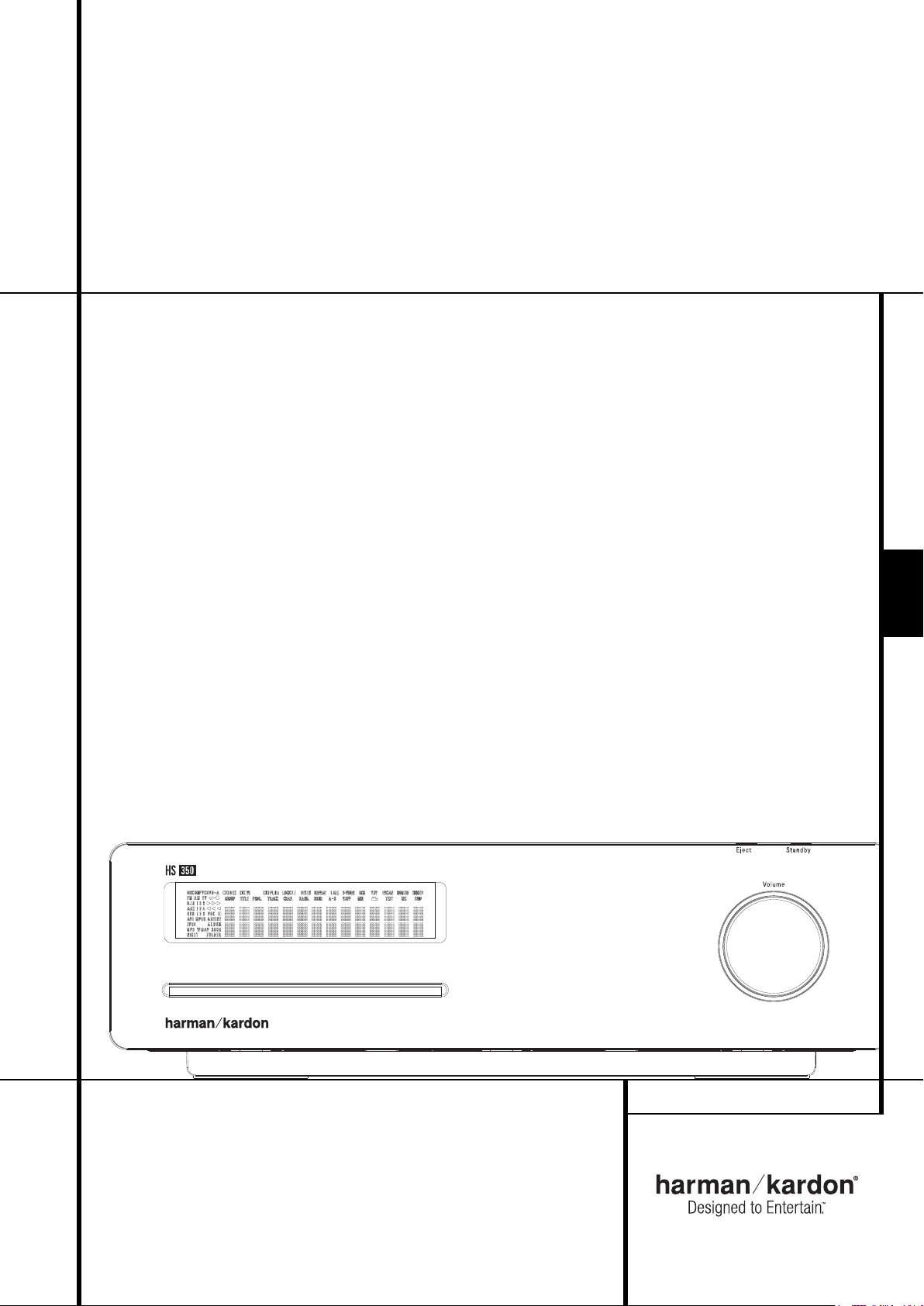
HS 350 Sistema Home Cinema
ISTRUZIONI D’USO
ITALIANO
Page 2
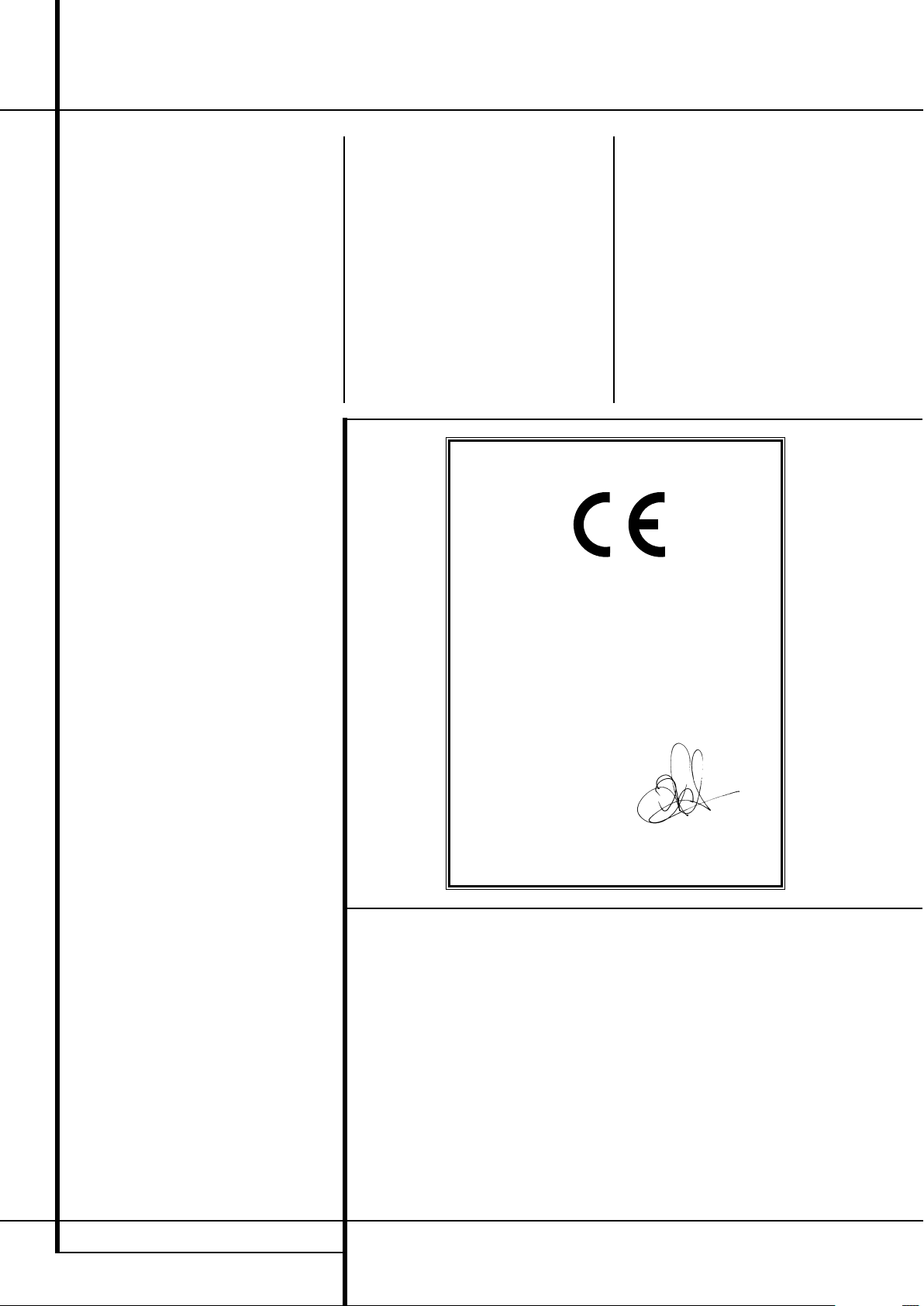
Sommario
Pagina
Introduzione
3
4 Informazioni di Sicurezza
4 Disimballo
5 Terminologia
6 Caratteristiche
7 Controlli del Pannello Frontale
8 Display del Pannello Frontale
9 Connessioni del Pannello Posteriore
11 Telecomando
13 Informazioni di Base
13 A Proposito di Questo Manuale
13 Codici regionali
Collegamento del sistema
Installazione e collegamenti
14
14 Collegamenti Apparecchiature Audio
14 Collegamenti Apparecchiature Video
15 Collegamenti Apparecchiature Audio
Opzionali
15 Collocazione degli altoparlanti
16 Collegamento dell’alimentazione CA
16 Prima accensione
Pagine Riproduzione di Base
Riproduzione di Base
16
16 Caratteristiche Riproduzione Dischi
16 Saltare tracce o titoli/capitoli
16 Riproduzione Veloce/Ricerca Veloce
16 Blocco Immagine ed Avanzamento per
Fotogramma (solo DVD)
17 Riproduzione Rallentata (solo DVD)
17 Informazioni sui file movie DivX
17 Modi Surround
Pagine Messa a Punto Sistema
Impostazioni di Fabbrica Sistema
18
18 Impostazione Menù
18 Regolazioni Sistema
18 Linguaggio Display
18 Linguaggio Preferito Sottotitoli
18 Time-Out Pannello
18 Time-Out Barra di Stato
18 Controllo Genitori
18 Memoria Impostazioni Disco
18 Riconoscimento di dischi
19 Supporto PBC
19 Salva-Schermo
19 Icona Angolatura
19 Impostazioni Audio
19 Linguaggio Preferito Audio
19 Gamma Dinamica
19 Unità di Ritardo
19 Controlli di Tono
19 Livello Bassi
19 Livello Acuti
19 Modi Sonori DVD
19 Regolazioni Audio
19 Impostazione automatica dei diffusori con
EzSet/EQ
21 Impostazione manuale
19 Ritardo
19 Regolazione Livello di Uscita
20 Impostazioni Video
20 Formato TV
20 TV Standard
20 Tipo Scan
20 Uscita Video
20 Uscita Scart
20 Modalità video
20 Risoluzione video
20 Regolazioni Video
Pagina Schermo-Test
Schermo-Test
21
21 Regolazioni Immagine TV Mediante Schermo-Test
Menu Riproduttore/Radio
Usare il Menù a Barra di Stato
24
24 Menu Lettore
24 Display Informativi
24 Riproduzione Programmata
24 Menu Radio
25 Ricomporre la lista stazioni
25 Impostare le Preselezioni
25 Rimuovere le Preselezioni
25 Funzione di preimpostazione automatica
25 ID Stazioni RDS
25 Modi Surround per Sintonizzatore
Pagine Menù TV, Menù AUX, Menù Digital In
Menù TV
26
26 Menù AUX
26 Menù Digital
27 Tabella Modi Surround
Menu USB
27 Menu USB
Telecomando
29 Apprendimento di codici da un telecomando
29 Eliminazione dei codici appresi
29 Programmazione di macro
Pagina Codici Linguaggi DVD
31 Codici Linguaggi
Pagina Risoluzione Problemi
32 Risoluzione Problemi
Pagina Glossario
34 Glossario
Pagina Specifiche
35
Specifiche
DICHIARAZIONE DI CONFORMITÀ
Noi, Harman Consumer Group, Inc.
2, route de Tours
72500 Château-du-Loir
FRANCIA
dichiariamo, sotto la nostra responsabilità, che il
prodotto descritto nel presente manuale è
compa tibile con le seguenti specifiche tecniche:
EN 55013:2001 + A1:2003
EN 55020:2002 + A1:2003
EN 61000-3-2:2000
EN 61000-3-3:1995 + A1:2001
EN 60065:2002
Jurjen Amsterdam
Harman Consumer Group, Inc.
12/08
Convenzioni tipografiche
Per semplificare l’uso del presente manuale con gli schemi delle connessioni del telecomando, dei
comandi del pannello frontale e del pannello posteriore si sono adottate determinate convenzioni.
ESEMPIO - (grassetto) indica un particolare pulsante del telecomando o del pannello frontale o un
jack di connessione del pannello posteriore.
ESEMPIO - (caratteri OCR) indica un messaggio visualizzato sul display del pannello frontale.
- (numero in un quadrato) indica un particolare comando del pannello frontale.
0
- (numero in un cerchio) indica una connessione sul pannello posteriore.
1
- (numero in un ovale) indica un pulsante o un indicatore sul telecomando.
A - (lettera in un quadrato) segnala un indicatore sul display del pannello frontale
L’aspetto del testo o del cursore per i menù su schermo del vostro sintoamplificatore, potrebbero rivelarsi
leggermente differenti rispetto alle illustrazioni contenute in questo manuale. Comunque il testo appaia, in
caratteri interamente maiuscoli o in maiuscolo e minuscolo, prestazioni e operatività rimangono le medesime.
2 SOMMARIO
Page 3
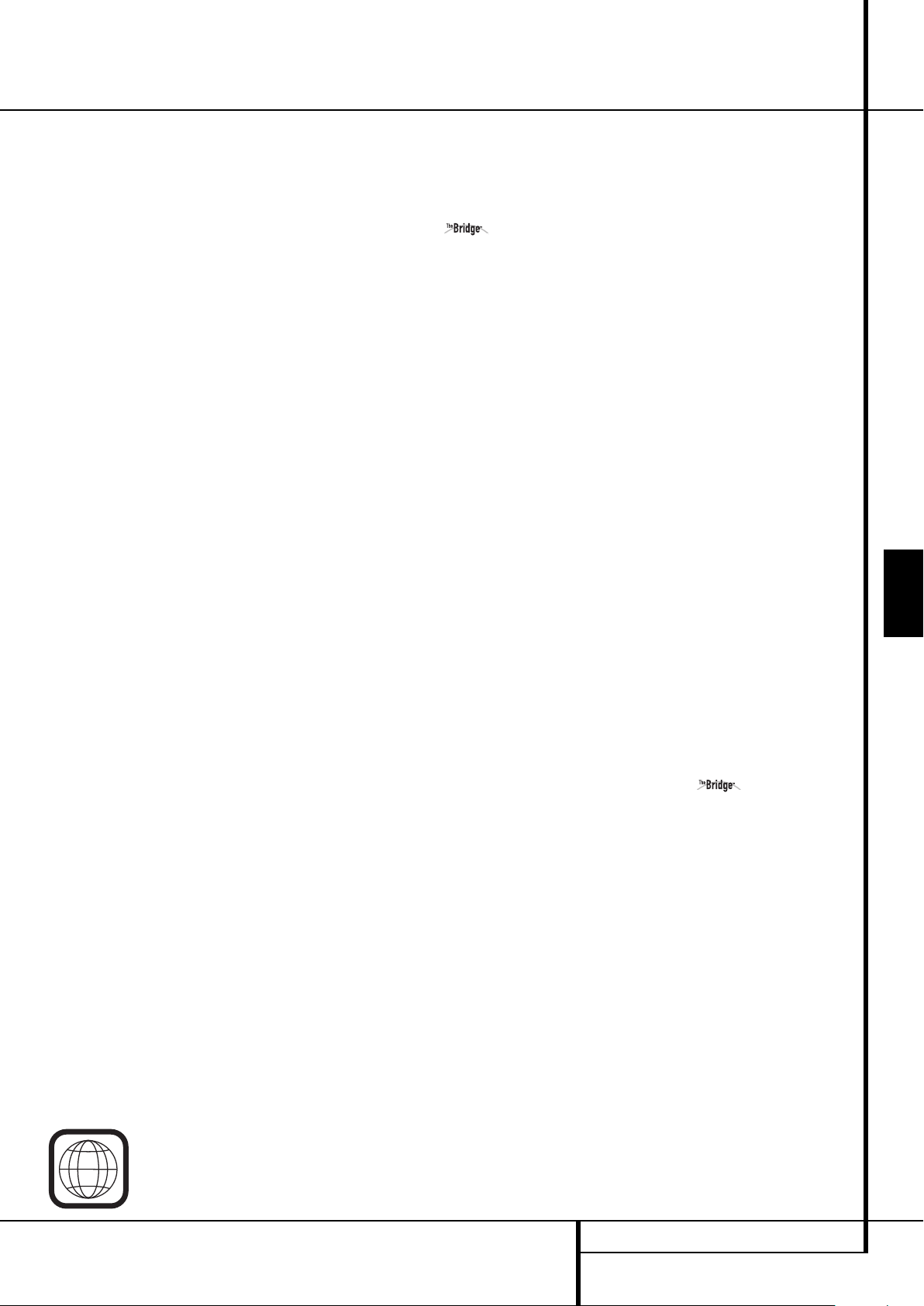
Introduzione
2
Congratulazioni per aver scelto un
prodotto Harman Kardon!
Grazie per aver scelto Harman Kardon! Con
l’acquisto di un sistema HS 350 Harman Kardon
state per dare inizio a un lungo periodo di
piacevole ascolto.
Progettato per offrirvi tutto il dettaglio e
l’emozione di una colonna sonora cinemato grafica e, allo stesso tempo, ogni minima “nuance” della riproduzione musicale, il sistema HS 350
è veramente un sistema multicanale per il nuovo
millennio.
Il sistema HS 350 è stato concepito per poter
sfruttare con estrema facilità l’intera potenza della
tecnologia digitale che lo compone. Onde poter
ottenere il massimo piacere d’ascolto dal nuovo
sistema, è opportuno che leggiate il presente
manuale. Pochi minuti dedicati all’apprendimento
delle funzioni dei diversi comandi vi consentiranno
di sfruttare tutta potenza che il sistema HS è in
grado di offrire.
Per qualsiasi domanda relativa al prodotto, contattate il vostro rivenditore o installatore, le vostre
fonti locali di informazioni di fiducia.
Descrizione e caratteristiche
Il sistema HS 350 è uno dei sistemi home cinema
più versatili, che incorpora un Controller Audio
Video, un lettore DVD Audio e un sistema di
altoparlanti 5.1 completo, tutti in un’unica
soluzione integrata. Oltre alle funzioni di decodifica Dolby Digital e DTS per sorgenti digitali, è
disponibile la modalità Dolby Pro Logic II per
Matrix surround codificato o registrazioni Stereo,
per uso con sorgenti come CD, VCR, programmi
TV e sintonizzatori FM propri del sistema, come
l'ultima versione a 5.1 canali della tecnologia
®
Logic 7
propria di Harman.
Per consetirvi di ottenere le massime potenzialità
rese disponibili dalla tecnologia Digital Versatile
Disc il HS 350 e' equipaggiato con componenti ad
alta tecnologia che includono convertitori video
DAC a 10 bit e uscite video composito, S-video e
RGB (RGB via scart). Per una riproduzione ottimale dei DVD in formato video americano NTSC e
PAL con monitor ompatibili ad alta definizione, il
sistema HS 350 è dotato di un’uscita HDMI e di
uscite video component a scansione progressiva.
Oltre ai dischi convenzionali DVD e CD, il HS 350
è in grado di leggere anche file MP3, dischi CD-R
e CD-RW così come dischi DivX
®
e VCD.
Considerata la crescente diffusione dei dispositivi
USB portatili, il sistema Harman Kardon HS 350 è
uno tra i primi sistemi home theater integrati che
Nota: il presente lettore è concepito e realizzato
per essere compatibile con i codici regionali codificati sulla maggior parte dei dischi DVD. Il lettore è concepito per la riproduzione di dischi con
consente una interconnettività mobile mediante la
riproduzione di file musicali o di immagini compatibili da dispositivi portatili attraverso due
ingressi USB On-The-Go.
Con un semplice collegamento tra l'apparecchio
HS 250 ed il dispositivo , di
Harman Kardon, è possibile ascoltare i file audio
memorizzati nella propria Apple
®
iPod®**
compatibile. Con The Bridge™ è anche possibile
caricare l’iPod.
Un grande numero di funzioni di programma zione
rende semplice programmare una serata d'intrattenimento. Quando un DVD è in riproduzione,
facilissimi menu su schermo ed icone consentono
di modificare facilmente le lingue, le colonne
sonore, i sottotitoli o il rapporto d’immagine, mentre la funzione di blocco parentale consente di
controllare quali dischi possono essere visti anche
dai bambini.
Un’importante aggiunta nello straordinario elenco
di funzioni dell’HS 350 è EzSet/EQ
™
che rende
automatica la procedura di configurazione, la
quale risulta più rapida, più facile e più precisa.
Con lo speciale microfono fornito in dotazione
insieme all’unità, EzSet/EQ elimina ogni incertezza
nell’immissione delle “dimensioni” e le informazioni di crossover per i diffusori, i tempi di ritardo
per tutti i canali e per tutti i livelli di uscita. Oltre
alle impostazioni di configurazione, EzSet/EQ
comprende l’equalizzazione ambientale con cui i
segnali inviati a ciascun diffusore vengono adattati in modo da fornire una qualità sonora precisa
attraverso una particolare combinazione di diffusori, dimensioni della stanza di ascolto e altri fattori che influiscono sull’acustica ambientale. Con
EzSet/EQ è possibile configurare il sistema in
pochi minuti con una precisione che in passato
richiedeva l’impiego di apparecchiature di test
costose e complicate.
I lettori DVD rientrano tra i prodotti elettronici per
consumatori finali più diffusi sul mercato, tuttavia
l’unità DVD poterebbe essere il primo lettore DVD
posseduto. Sebbene molte funzioni di DVD siano
similari a altri lettori standard, tale unità potrebbe
possedere alcune funzioni poco note. Onde
assicurarvi di poter usufruire di tutti i vantaggi
assicurati dalla potenza e dalla flessibilità che il
formato DVD è in grado di assicurare, vi
consigliamo di leggere attentamente questo
manuale di messa a punto rapida. Questo piccolo
investimento di tempo vi ripagherà abbondantemente con il piacere di utilizzare il vostro DVD in
modo corretto.
il codice regionale 2 oppure di dischi che non
contengono codici regionali. Se sul disco
dovessero essere presenti codici regionali diversi,
esso non verrà riprodotto da DVD.
**Compatibile con tutti i modelli iPod dotati di
connettore dock, incluso i modelli di terza
generazione e più recenti con “Click Wheel”.
Non compatibile con i modelli iPod shuffle.
Decodificatori Dolby Digital e Dolby Pro
Logic II, l’intera gamma dei modi DTS.
Esclusivo sistema di processamento Harman
Kardon Logic 7
L’avanzato sistema Harman Kardon
®
.
EzSet/EQ, configura automaticamente le
regolazioni dei diffusori e imposta
l’equalizzazione ambientale, per una rapida,
facile ed accurata messa a punto del
sistema.
Riproduce un ampia gamma di Formati
Video e Audio Compresi dischi DVD-Video,
VCD, CD Audio Standard, CD-R/RW, DVDR/RW, DVD-+R/RW, Audio e Dischi MP3.
Riproduzione DVD-Audio per un più Ricco
Dettaglio, una più Ampia Gamma Dinamica
e Maggiore Realismo Sonoro.
Uscita HDMI con Upscaling a 720p per
Audio digitale e connessione video ad uno
schermo HD-Ready.
Amplissime Possibilità di Bass Manage ment
per DVD-Audio incluse Regolazione dei
Diffusori, Regolazione del Livello di Uscita,
Calibrazione del Tempo di Ritardo.
DAC Video 10-Bit ad Altissima Qualità,
Scansione Progressiva e Uscita Video a
Componenti.
Sistema di Navigazione su Schermo di
Facile e Intuitivo Impiego.
Riproduzione di Dischi Audio MP3 e
Windows
®
WMA nonché di files d’immagini
JPEG.
Riproduzione simultanea di files MP3 e
JPEG
Collegamenti USB On-The-Go del pannello
laterale e del pannello posteriore per la
riproduzione di file musicali o di im magini
compatibili da dispositivi portatili.
Connessioni al dispositivo The Bridge
Harman Kardon (opzionale) per
caricare, riprodurre e controllare un Apple
®
iPod®compatibile.
Ampie Possibilità di Programmazione per
Dischi Audio e Video.
Il Controllo Genitori, con Possibilità del
Blocco della Visione, Previene la Fruizione
di Film Vietati ai Minori.
Riproduzione di file video compressi in
DivX.
Opzioni Multiple per la Lingua della
Colonna Sonora e la Selezione dei
Sottotitoli.
Capacità di Riproduzione di Differenti
Angolazioni di Ripresa con i Dischi
Appositamente Codificati.
Telecomando Ergonomico.
Ingressi e Uscite Digitali con connessioni
multiple.
Ingressi e uscite analogiche multiple.
Menu su schermo e sistema di visualizzazio-
ne ad alta definizione.
Comando esterno per accendere e spegnere
il subwoofer insieme all'unità principale.
ITALIANO
INTRODUZIONE 3
Page 4
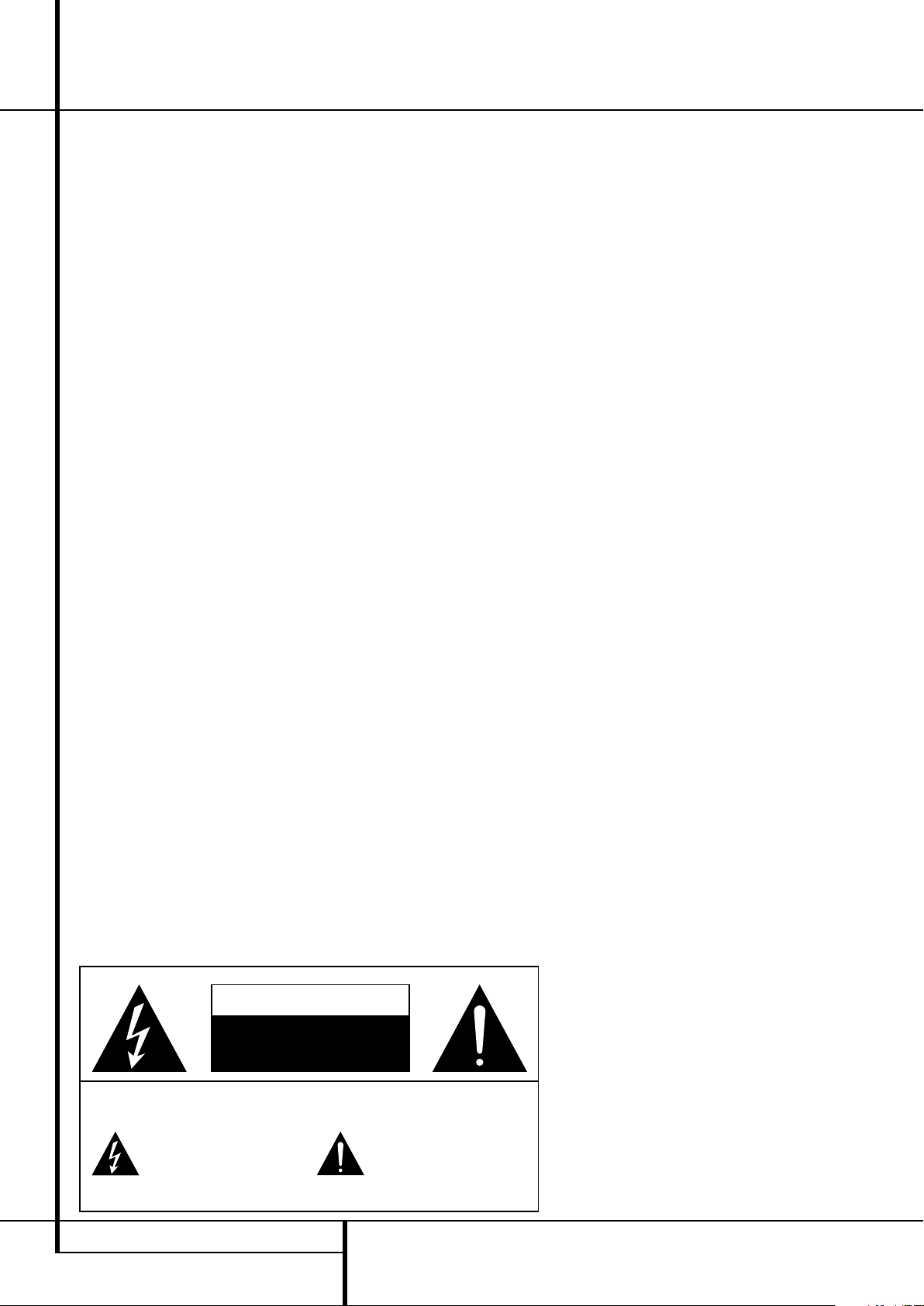
Precauzioni Importanti
ATTENZIONE
PERICOLO DI SCOSSA
ELETTRICA NON APRIRE
ATTENZIONE: PER EVITARE RISCHI DI SCOSSA ELETTRICA, NON TOGLIETE IL COPERCHIO (O IL PANNELLO
POSTERIORE). ALL'INTERNO DELL'APPARECCHIO NON CI SONO PARTI SULLE QUALI L'UTENTE POSSA
INTERVENIRE. PER L'ASSISTENZA, RIVOLGETEVI A PERSONALE QUALIFICATO.
AVVERTENZA: PER EVITARE RISCHI DI INCENDIO O DI SCOSSA ELETTRICA, NON ESPONETE L'APPARECCHIO ALLA
PIOGGIA O ALL'UMIDITA'.
Il simbolo del lampo a freccia all’interno di
un triangolo equilatero segnala all’utente la
presenza, all’interno dell’apparecchio, di
alta tensione pericolosa non isolata quanto
basta per costituire un rischio di scossa
elettrica per le persone.
Il punto esclamativo all’interno di un
triangolo equilatero segnala all’utente la
presenza di importanti instruzioni di
funzionamento e di manutenzione (assistenza) nella documentazione allegata
all’apparecchio.
NOTE IMPORTANTI:
Questo manuale dovrebbe essere consultato congiuntamente al manuale utente del sistema diffusori che si accompagnerà al Controller. Le
istruzioni che qui troverete devono essere seguite
tenendo conto dell’operatività e della salvaguardia dei diffusori.
Impiegate il controller HS 350 con il sistema di
diffusori fornito. Il non verificarsi di questa condizione può causare danneggiamenti al controller
o ai diffusori e può costituire motivo d’invalidamento della garanzia.
Potreste comunque desiderare di cambiare alcune
delle regolazioni opzionali. Una descrizione di tali
regolazioni e le istruzioni per variarle è prevista
nella seconda parte del manuale.
Questo sistema è stato progettato perché possa
accompagnarvi per molti anni, con la massima
affidabilità, a fronte di un minimo di cura e
manutenzione. Ogni singola componente del
vostro sistema è partita dalla fabbrica in perfette
condizioni operative. Ma se, comunque, doveste
notare qualsivoglia problema nella messa a
punto o nell’operatività di questo sistema, fate
riferimento alla tabella Problemi & Rimedi, alla
fine di questo manuale, prima di contattare il
vostro rivenditore autorizzato Harman Kardon.
Importanti indicazioni di sicurezza
Prima dell’uso verificare la tensione di rete
HS 350 è stato progettato per funzionare ad una
tensione di 220-240 V CA. Il collegamento ad
una tensione di rete diversa da quella prevista
può generare rischi per la sicurezza o pericolo
d'incendi e danneggiare l’unità.
Per eventuali domande sui requisiti di tensione
del modello specifico o sulla tensione di rete della
zona, si raccomanda di contattare il rivenditore
prima di inserire la spina dell’unità in una presa a
muro.
Non usare prolunghe
Per evitare rischi per la sicurezza, usare solo il
cavo di alimentazione collegato all’unità.
Raccomandiamo di non usare prolunghe con
questo prodotto. Come per tutti gli apparecchi
elettrici, non sistemare i cavi di alimentazione
sotto tappeti o simili, e non collocarvi sopra
oggetti pesanti. I cavi danneggiati devono essere
immediatamente sostituiti con altri che soddisfino
le specifiche di fabbrica.
Maneggiare con cura i cavi di
alimentazione CA
Quando si stacca il cavo di alimentazione da una
presa CA, tirare sempre la spina e non il cavo.
Se si prevede di non usare l’unità per lungo
tempo, staccare la spina dalla presa di corrente.
Non aprire l’involucro
In questo prodotto non ci sono componenti la cui
manutenzione possa essere eseguita dall’utente.
Aprire l’involucro può generare rischi di scosse
elettriche ed ogni modifica del prodotto fa
decadere la garanzia. Se acqua o un qualsiasi
oggetto metallico, come un fermaglio per carta o
un punto metallico, cadono per caso dentro
l’unità, occorre scollegarla immediatamente dalla
rete CA e consultare un centro di assistenza
autorizzato Harman/Kardon.
Luogo d’installazione
Per garantire un corretto funzionamento e per
evitare rischi di sicurezza, sistemare l’unità su
una superficie stabile e liscia. Se si colloca
l’unità su una mensola, assicurarsi che la
mensola e gli eventuali fissaggi possano
sopportare il peso del prodotto.
Accertarsi che sopra e sotto l’unità vi sia uno
spazio adeguato per la ventilazione. Se il
prodotto viene installato in un armadio o in
uno spazio chiuso, accertarsi che all’interno vi
sia una sufficiente aerazione. In alcune circostanze può essere necessario un ventilatore.
Non collocare l’unità direttamente su superfici
coperte da tappeti o moquette.
Evitare le installazioni in ambienti molto caldi
o molto freddi, in aree esposte alla luce diretta
del sole oppure in prossimità di apparecchiature che emettono calore.
Evitare i luoghi umidi.
Non ostruire le fessure di ventilazione sopra
l’unità ed evitare di porre oggetti direttamente
su di loro.
Pulizia
Quando l’unità è sporca occorre strofinarla con
un panno asciutto, pulito e morbido. Se necessario strofinarla con un panno morbido inumidito
con acqua leggermente saponata quindi con un
altro panno inumidito con acqua pulita.
4 PRECAUZIONI IMPORTANTI
Asciugarla subito con un panno asciutto.
NON USARE MAI benzolo, detersivi ad aerosol,
solventi, alcool o qualsiasi altro detergente
volatile. Non usare detergenti abrasivi perché
possono danneggiare la finiture delle parti metalliche. Evitare di spruzzare insetticidi vicino
all’unità.
Spostamento dell’unità
Prima di spostare l’unità, accertarsi di avere
rimosso tutti i cavi di connessione ad altri componenti nonché di aver disconnessa l’unità dalla
presa di CA.
Rimozione dell'imballaggio
La scatola di cartone ed i materiali usati per proteggere il nuovo ricevitore durante il trasporto
sono stati appositamente progettati per attutire
urti e vibrazioni. Suggeriamo di conservare il cartone e i materiali d’imballo per usarli spostare
l’unità in caso di trasloco o per eventuali
riparazioni.
Per minimizzare le dimensioni del cartone in
magazzino, è possibile appiattirlo. Ciò può essere
facilmente ottenuto tagliando attentamente il
nastro adesivo lungo le linee di giunzione sul
fondo e ripiegando completamente il cartone.
Altri inserti di cartone possono essere immagazzinati nello stesso modo. I materiali d’imballaggio
che non possono essere appiattiti devono essere
conservati con il cartone in un sacco di plastica.
Se non si desidera conservare i materiali dell’imballaggio, tenere presente che il cartone e le altre
parti di protezione dell’imballaggio sono riciclabili. Suggeriamo di rispettare l’ambiente provvedendo allo smaltimento questi materiali in un
locale centro di riciclaggio.
Copyright
I materiali audio-visivi possono contenere lavori
coperti da copyright che non possono essere registrati senza la previa autorizzazione del detentore del copyright. Fate riferimento alle leggi
vigenti sul Diritto d’Autore.
Protezione dalle copie
Questo DVD Player è dotato di protezione dalle
copie Macrovision. Con dischi he contengano un
codice di protezione-copia , il riversamento su
VCR produrrà materiale non correttamente riproducibile.
Per le Massime Prestazioni
Il Controller è un dispositivo di alta precisione
costruito mediante l’impiego di tecnologia
estremamente accurata. Impedimenti o frizioni
che affliggano il pick-up ottico o la meccanica di
trasporto possono causare immagini disturbate o,
nel peggiore dei casi, impedire la riproduzione
dell’audio e del video. Per ottenere la massima
qualità d’immagine il lettore dovrebbe essere
controllato (pulizia ed eventuale sostituzione di
alcune parti) ogni 1000 ore. Notare che questo
lasso di tempo può variare a seconda delle
circostanze ambientali (temperatura, umidità,
polvere) .
Mai tentare di pulire la lente del pick-up
da soli.
Page 5
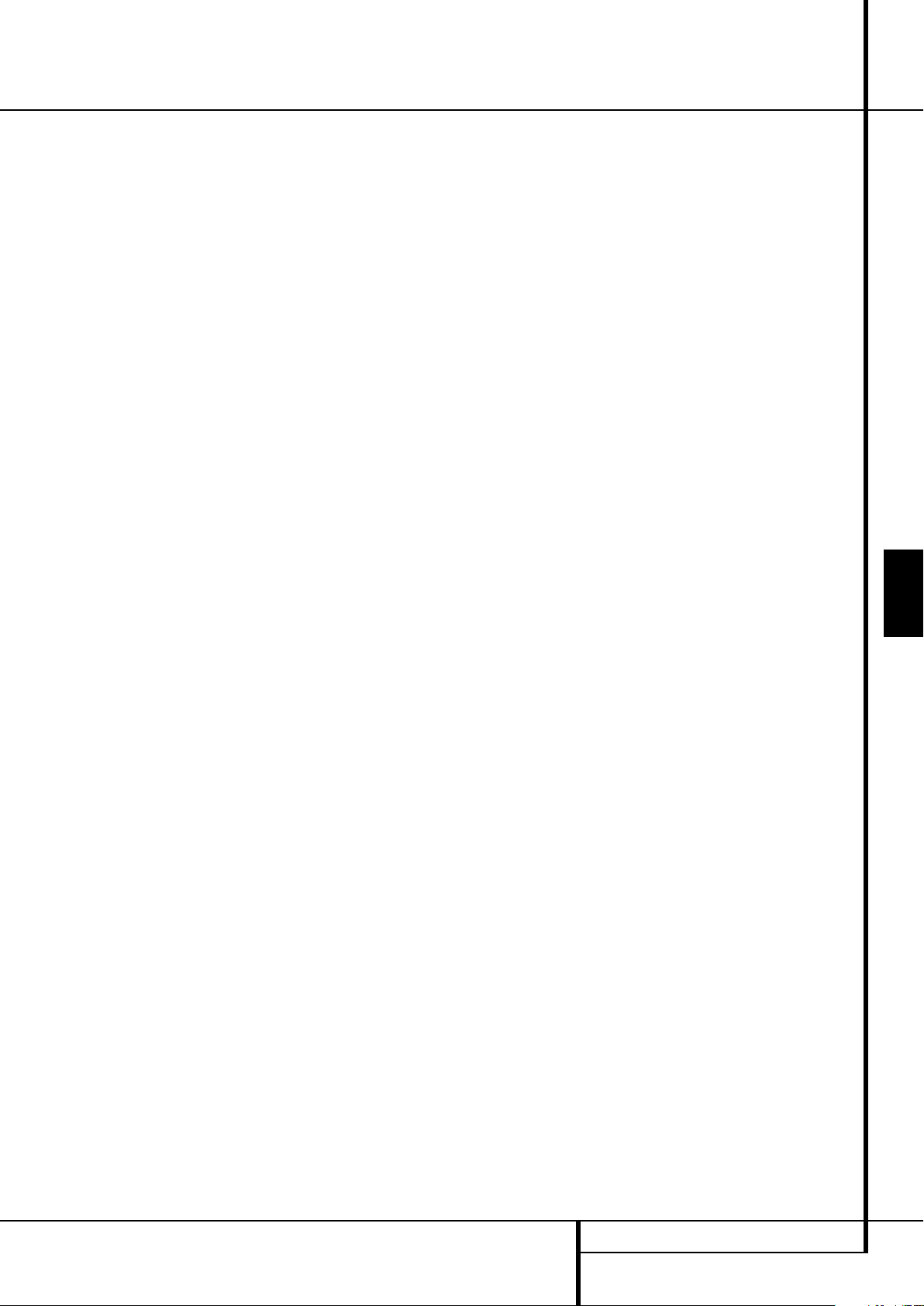
Terminologia
Terminologia
Poiché molti termini e concetti funzionali, utilizzati
nei lettori DVD, condividono numerose caratteristiche e la tecnologia dei lettori CD, essi sono utilizzati in modo analogo a quelli relativi ai lettori CD.
Tuttavia, se questo è il vostro primo lettore DVD,
alcuni dei termini utilizzati per descrivere le funzioni di un lettore DVD potrebbero essere meno noti.
Le seguenti spiegazioni dovrebbero chiarire alcuni
dei misteri del DVD e consentirvi di godere
pienamente della potenza e della flessibilità del
formato DVD e di DVD.
Con l’arrivo del DVD, la capacità di immagazzinamento dati dei dischi è drasticamente aumentata.
In un disco DVD Video, la gran parte di questa
capacità viene occupata dal Video MPEG 2 e dalla
colonna sonora multicanale in Dolby Digital e/o
DTS. Tale informazione viene compressa.
Con il DVD Audio, invece, la massima parte di questa capacità si rende disponibile unicamente per la
musica, senza necessità di alcuna compressione.
Rapporto d‘immagine: questa è la descrizione
dell’ampiezza dell’immagine video in relazione alla
propria altezza. Uno schermo video convenzionale
è costituito da quattro unità di larghezza per tre
unità d’altezza, ecco perché il rapporto è indicato
con “4.3”. I nuovi video con il rapporto d’immagine panoramico sono 16 di larghezza per 9 d’altezza ed assomigliano di più agli schermi cinematografici. Il materiale del programma può essere registrato in entrambi i formati ed inoltre è possibile
configurare la riproduzione in un qualunque formato in base alle funzioni riprodotte sul disco.
Titolo: per il DVD un titolo può essere l’intero film
oppure il programma e può contenere tutti i
capitoli che il produttore decide di includere. La
maggior parte dei dischi includono soltanto un
titolo, tuttavia alcuni possono avere più di un titolo
e presentare ad esempio una “Doppia funzione”.
HMDI (High Definition Multimedia
Interface): HDMI è diventato lo standard digitale
per il collegamento di dispositivi, sistemi video e
componenti ad alta definizione e consente una trasmissione perfetta dei segnali digitali video e audio
ad alta definizione attraverso un unico cavo. HDMI
è la prima e unica interfaccia digitale per dispositivi elettronici destinati al mercato di consumo capace di trasmettere video ad alta definizione non
compresso, audio multicanale e dati di comandi
compressi o non compressi, con cui fornire immagini e suoni digitali puri direttamente dalla sorgente, ossia, nel modo in cui devono essere riprodotti.
USB On-The-Go: in seguito alla sua ampia diffusione, il sistema USB è diventato a tutti gli effetti
lo standard di settore per il collegamento di periferiche a PC e laptop. Molte nuove periferiche che
utilizzano l’USB sono anche dispositivi portatili.
Grazie alla crescente espansione di questi dispositivi portatili, aumenta la necessità di realizzare la
comunicazione diretta tra questi ultimi quando
non è disponibile un PC, come nel caso dei prodotti elettronici per il mercato di consumo. La tecnologia USB On-The-Go risponde a questa esigenza di
interconnettività mobile.
Capitolo: I programmi del DVD sono divisi in
capitoli e titoli. I capitoli sono le sottosezioni di un
titolo. I capitoli possono essere equiparati alle singole tracce di un CD audio.
RGB Video: Questo e' un nuovo formato di
segnale video che elimina molti dei difetti dei
tradizionali segnali in video composito dividendo il
segnale in tre colori fondamentali, Rosso, Verde e
Blu (Red, Green, Blu, RGB). Con la connessione
RGB (via SCART) avrete una risoluzione
dell'immagine migliore. Comunque, per bene ficiare
del formato RGB video, dovete avere un ingresso
RGB compatibile sull'ingresso SCART del vostro
TV/Monitor.
Progressive Scan: Il DVD è dotato di uscita progressive-scan video per l’impiego con televisori e
proiettori compatibili ad alta risoluzione. Prima dell’avvento del DVD nessun media consumer era in
grado di immagazzinare, trasmettere o riprodurre
video con piena risoluzione. Per conservare banda
passante, viene impiegata una compressione analogica (interlacing): di un’immagine vengono
mostrate prima le linee dispari e poi quelle pari.
Il risultato è che viene disegnata solamente una
metà dell’immagine per volta; è il cervello dello
spettatore che deve procedere poi al
riassemblaggio. Ciò è accettabile purché il monitor
da cui si osserva non sia troppo grande e l’immagine non contenga troppo movimento. Schermi
molto ampi e movimenti molto veloci nell’immagine rivelano i limiti del sistema. Grazie all’immensa
capacità di contenimeto dati del DVD, le immagini
vengono ora immagazzinate per intero (progressivamente) così che tutte le linee del fotogramma
(pari e dispari) vengano mostrate nel medesimo
istante. Ma dal momento che non tutti i televisori
possono accettare un segnale progressivo, tutti i
DVD sul mercato generano un segnale interlacciato. Oggi il DVD Harman Kardon é tra i pochissimi
lettori ad offrire una vera uscita progressive-scan
(NTSC e PAL), per l’impiego con i televisori e i
proiettori a tubi compatibili e con tutti i monitor al
plasma e i proiettori LCD e DLP, attraverso l’uscita
video-component. Il risultato è una luminosità
superiore del 40% rispetto ai TV convenzionali,un
dettaglio ed una risoluzione dell’immagine stupefacenti insieme ad una quasi totale assenza di
linee di scansione visibili ed artefatti digitali.
Chiaramente accanto all’uscita progressive-scan ci
sono le classiche uscite cideo Y/Pr/Pb a compnenti,
SCART, S-Video e Videocomposito per l’impiego
con qualsiasi televisore o videoproiettore
tradizionale.
Angolazioni multiple: il DVD è in grado di presentare fino a quattro inquadrature diverse della
stessa scena in un programma. Quando il disco è
codificato ad angolazioni multiple, premendo il
pulsante Angle (Angolazione) è possibile far scorrere le diverse inquadrature. Notare che attualmente pochi dischi possono sfruttare questa funzione e quando ciò è possibile, la tecnologia per le
angolazioni multiple è presente soltanto per brevi
intervalli nel disco. I produttori inseriranno dei
segnali tipo icone o altri simboli grafici nella scena
in modo da segnalare la dis ponibilita' della visione
ad angolazioni multiple.
Reading: Questo e' un messaggio che vedrete
dopo che avrete caricato il disco e chiuso il cassettino. Si riferisce al fatto che il lettore deve innanzi
tutto esaminare il disco per vedere se è un CD
oppure un DVD e quindi estrarre le informazioni
sul tipo di materiale del disco, ad es. lingue, rapporto d’immagine, sottotitoli, numero dei titoli ecc.
Il leggero ritardo durante la lettura dell’indice è
normale.
Ripresa (Resume): l’azionamento del pulsante di
arresto (Stop) sul DVD funziona diversamente da
quello utilizzato di solito sul CD. Sul lettore CD tradizionale quando si preme il pulsante di arresto
(Stop) l’unità arresta la riproduzione. Premendo di
nuovo il pulsante d’avvio sul lettore CD il disco
riparte dall’inizio. Il lettore DVD, tuttavia, dispone
di due opzioni quando si riproducono i dischi DVD.
Premendo il pulsante di arresto (Stop) una volta si
arresta la riproduzione e nel contempo l’unità
passa nella modalità di ripresa (Resume). Ciò significa che è possibile disattivare l’unità e quando si
premerà di nuovo il pulsante di riproduzione (Play),
il disco riprenderà dal punto in cui era rimasto
quando era stato premuto il pulsante d’arresto.
Questa funzione è molto utile quando si sta guardando un film ed occorre interromperne la visione
e tuttavia si desidera rivederlo dal punto in cui si
era rimasti. Premendo il pulsante di arresto (Stop)
per due volte l’unità si arresta in modo tradizionale
e quando viene riprodotto un nuovo disco, esso
ricomincerà dall’inizio.
DivX
DivX è il nome di un nuovo codec video rivoluzionario basato sullo standard di compressione video
MPEG-4. Questo lettore DVD è in grado di riprodurre dischi creati con software DivX. Le funzionalità di riproduzione di dischi video DivX del lettore
DVD variano a seconda della versione del software
DivX utilizzata per creare i film. Per ulteriori informazioni sulle diverse versioni del software DivX,
visitare il sito www.divx.com.
ITALIANO
TERMINOLOGIA 5
Page 6
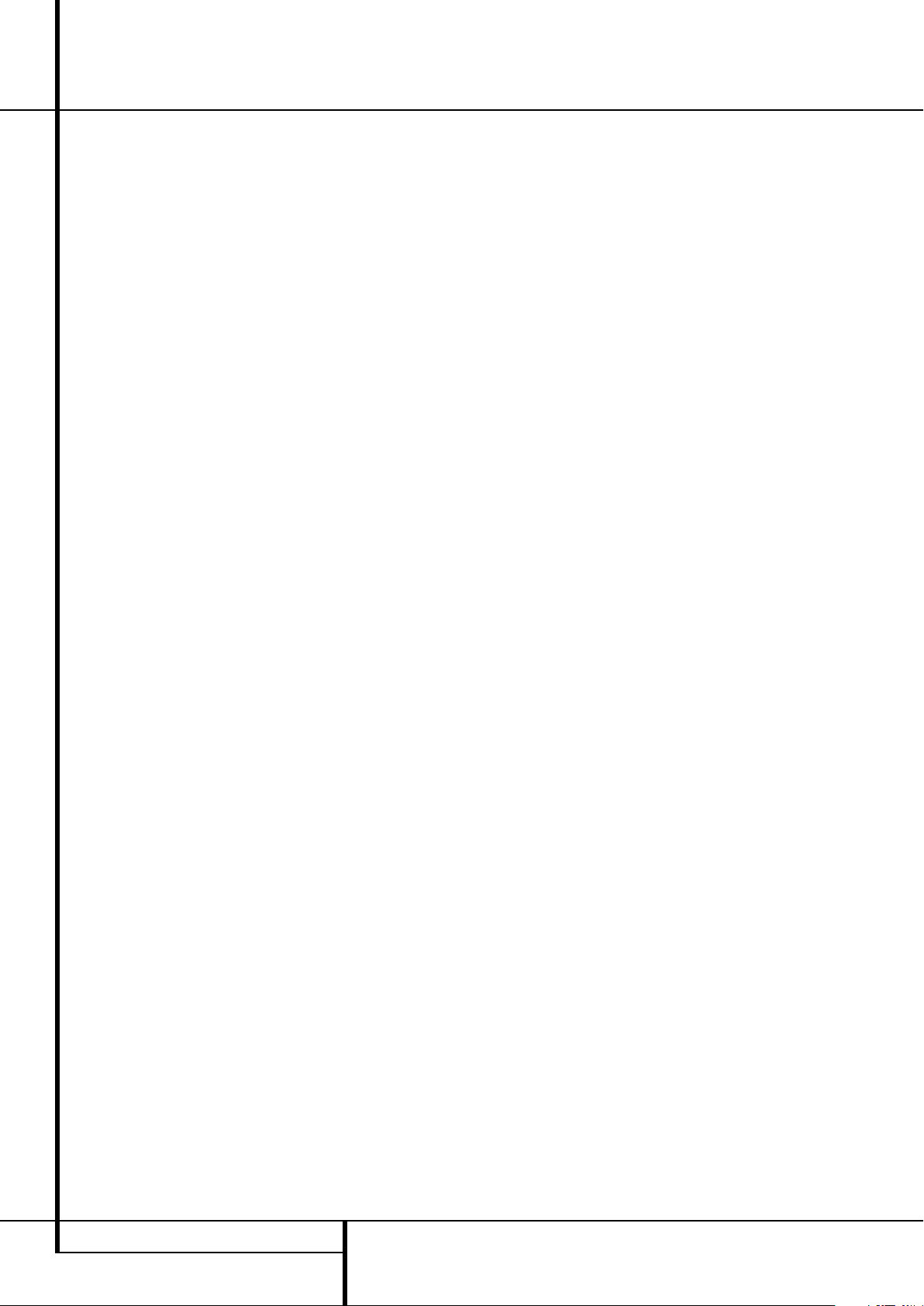
Caratteristiche
Video Alta Qualita'
• Interfaccia HMDI (High Definition Multimedia
Interface) per il collegamento digitale a cavo
singolo dello schermo HD Ready.
• Decodificatore avanzato 10-bit MPEG video.
• Uscita video Progressive-Scan a componenti
(NTSC e PAL)
• Uscita RGB diretta via SCART (selezionabile)
quando le connessioni HDMI o video component non sono disponibili. Il connettore SCART
può essere anche configurato come uscita
Videocomposito.
• Schermi video di test disponibili per il controllo
delle prestazioni video e della configurazione.
• Puro segnale PAL attraverso dischi codificati
NTSC grazie ad una vera conversione
NTSC/PAL.
• Compatibilita' doppio strato per DVD
extended play.
• Riproduzione di files di immagini JPEG
Audio digitale Alta Qualita'
• Audio surround digitale 5.1 di alta qualità da
dischi DVD-Audio, DTS o Dolby Digital.
• Con audio lineare PCM a 16-24 bits e
44-96 kHz la qualita' audio e' superiore a
quella del CD.
• Uscite audio digitali coassiali.
Molte funzioni utili
• Menu a icone su schermo per le informazioni
sul disco o sul lettore e l'accesso alle principali
funzioni di questa unita'.
• Immagini in miniatura per una ricerca facile
dei file di immagini.
• I sottotitoli possono essere visualizzati in
numerose lingue*.
• La funzione Multi-Angolazione permette di
scegliere l'angolo di vista delle scene che sono
state riprese da piu' angoli (limitato ai DVD
che sono stati registrati con questa
possibilita').
• Opzioni multiple per la selezione della lingua
dei dialoghi e della colonna sonora (limitato ai
DVD che sono stati registrati con dialoghi e
colonne sonore multiple).
• Sistema operativo a menu intuitivi.
4 passi durante la riproduzione e la
• Zoom
pausa.
• Telecomando ergonomico e retroilluminato.
• Aggiornamenti di software possibili via
Internet. (Vedi informazioni di seguito)
*il numero di lingue registrate dipende
dal software.
Compatibile sia con DVD
che con CD
• Il HS 350 riprodurra' tutti i CD audio convenzionali, i registrabili (CD-R) e i riscrivibili
(CD-RW) con i loghi riportati in questa pagina,
così come qualsiasi DivX o VCD o DVD-Audio
e DVD-Video con codice regione 0 o 2.
Formati di dischi supportati da
questo lettore
Questa unità può riprodurre i seguenti formati
disco (8 cm e 12 cm):
• DVD
• DVD-AUDIO
• DVD-R
• DVD-RW
• DVD+R
• DVD+RW
• CD
• CD-R
• CD-RW
• VCD
• S-VCD
• WMA (v9)
NOTA: alcuni dischi, a causa di alcune differenze
di formato, possono comprendere un mix di
funzioni non compatibili con l’unità DVD.
Analogamente, sebbene DVD possa svolgere
un’ampia gamma di funzioni, non tutti i dischi
comprendono tutte le capacità del sistema DVD.
Ad esempio sebbene DVD sia compatibile acon i
dischi ad angolazione multipla, questa funzione
è possibile soltanto se il disco è stato codificato
per la riproduzione ad angolazione multipla.
Inoltre DVD può riprodurre le colonne sonore
codificate Dolby Digital e DTS, tuttavia il numero
e i tipi di tracce disponibili variano da disco a
disco. Per accertarsi che sia disponibile la
funzione specifica oppure l’opzione di colonna
sonora occorre controllare le opzioni riportate
sulla custodia del disco.
La capacita' di riproduzione dei dischi CD-R,
CD-RW, WMA, JPEG, MP3, DivX, VCD/SVCD,
DVD-R, DVD+R, DVD-RW o DVD+RW puo'
variare a seconda della qualita' del disco e
del registratore utilizzato per scriverlo.
Il HS 350 è compatibile con la maggior parte
dei dischi registrati contenenti file MP3 o
Windows Media 9 e dati Stillimage JPEG.
Tuttavia, è possibile che diversità a livello di
encoder o codec utilizzati e di velocità di bit
della codifica influiscano sulla capacità
dell'HS 350 di riprodurre un dato disco. Di
conseguenza non possiamo garantire la
completa compatibilità con tutti gli encoder e
con tutte le versioni del codec. Per ottenere i
risultati migliori, vi raccomandiamo di
registrare i file MP3 a velocità di bit comprese
tra 32 kbps e 320 kbps. I file WMA devono
essere registrati a velocità di bit comprese tra
64 kbps e 320 kbps. Anche se è in grado di
riprodurre alcuni file WMA 9, l'HS 350 non
supporta tutte le funzioni della versione 9.
I file JPEG non devono contenere più di
5 megapixel e la dimensione del file non deve
essere maggiore di 5 Mb.
Aggiornabilità via Internet
Il "firmware" che controlla la funzionalità
dell’Harman Kardon HS system è interamente
aggiornabile nel caso di futuri miglioramenti alla
sua operatività e alle sue prestazioni. Sarà possibile "scaricare" gli aggiornamenti di firmware
dal sito www.harmankardon.com/International/
Tutto ciò che dovrete fare sarà creare un CD-R
con i dati aggiornati ed inserirlo nel DVD che
provvederà automaticamente all’aggiornamento.
Contenuto della Confezione
1 lettore DVD/controller Harman Kardon HS 350
1 sistema di diffusori per home theater
Harman Kardon HKTS 11
1 telecomando
3 batterie tipo AAA
1 cavo A/V per audio analogico stereo e
videocomposito
1 cavo S-video
1 cavo di estensione remota
1 manuale Utente
6 CARATTERISTICHE
Page 7
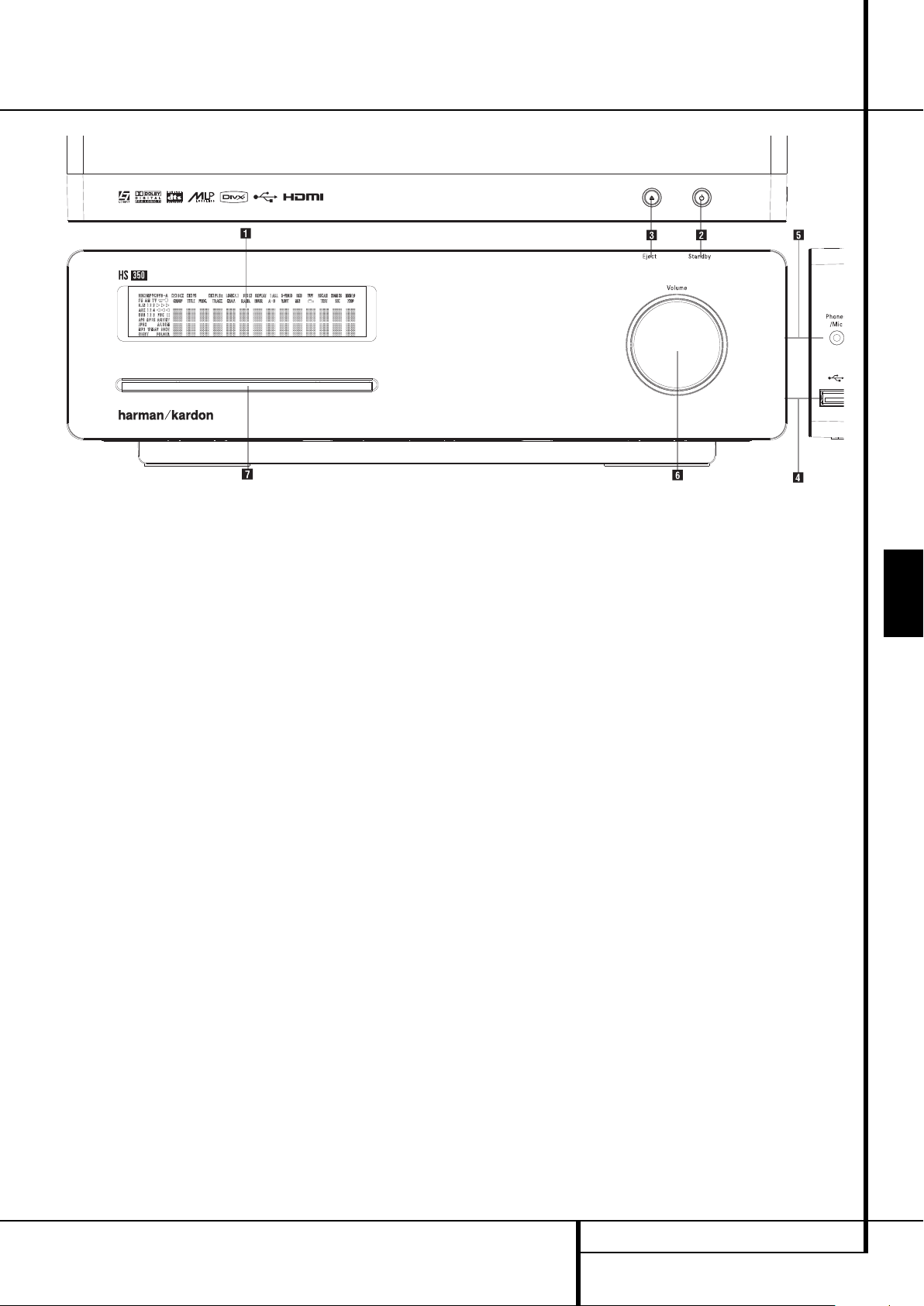
Comandi sul pannello frontale
Display Informativo Principale
1
Interruttore d'accensione (Standby)
2
Apri/Chiudi
3
Ingresso USB On-The-Go
4
Presa per le cuffie
5
Controllo del volume
6
Slot Caricatore
Display Informativo Principale: Questo
display mostra messaggi e indicazioni di stato
che aiutano ad utilizzare correttamente il
Controller HS 350.
1
Interruttore d'accensione/Standby:
Premere questo pulsante una volta per
accendere il Controller HS 350, premerlo
nuovamente per attivare la modalità Stand-by.
Notare che quando il Controller HS 350 è
acceso, l’Interruttore di accensione intorno al
pulsante diventa bianco.
2
Tasto di espulsione: Premere questo tasto
per far uscire un disco dal caricatore.
3
Ingresso USB On-The-Go: questo ingresso
può essere utilizzato temporaneamente per collegare un dispositivo USB di piccole dimensioni o
un disco rigido portatile per la riproduzione
diretta di file audio, immagini o video o per un
hub USB. Gli ingressi USB sono progettati in
modo da alimentare contemporaneamente un
dispositivo USB. Se si collegano ulteriori dischi
rigidi attraverso un hub, è necessario utilizzare
alimentatori esterni aggiuntivi per fornire
l’energia elettrica all’hub e ai dischi rigidi.
4
Presa per le cuffie: Questa presa può
essere utilizzata per ascoltare l’uscita del
sistema nelle cuffie. Accertarsi che queste
dispongano di una presa standard audio stereo
da 3,5 mm.
Notare che gli altoparlanti principali si
spegneranno automaticamente quando si
utilizzano le cuffie.
Quando configurate il vostro sistema impiegando l’ EzSet/EQ, il microfono dovrebbe essere col-
4
legato a questo jack
5
Controllo del volume: Ruotare questa
manopola in senso orario per aumentare il
volume e in senso antiorario per diminuirlo. Se
l’audio del sistema è stato disattivato, regolando
il volume si annulla automaticamente la
disattivazione audio.
6
Slot Caricatore: Inserire delicatamente un
CD o un DVD nel caricatore con il lato stampato
del disco rivolto verso l’alto. Si noti che non c’è
alcun vassoio. Premere il Tasto di espulsione
2
per far uscire il disco.
.
ITALIANO
COMANDI SUL PANNELLO FRONTALE 7
Page 8
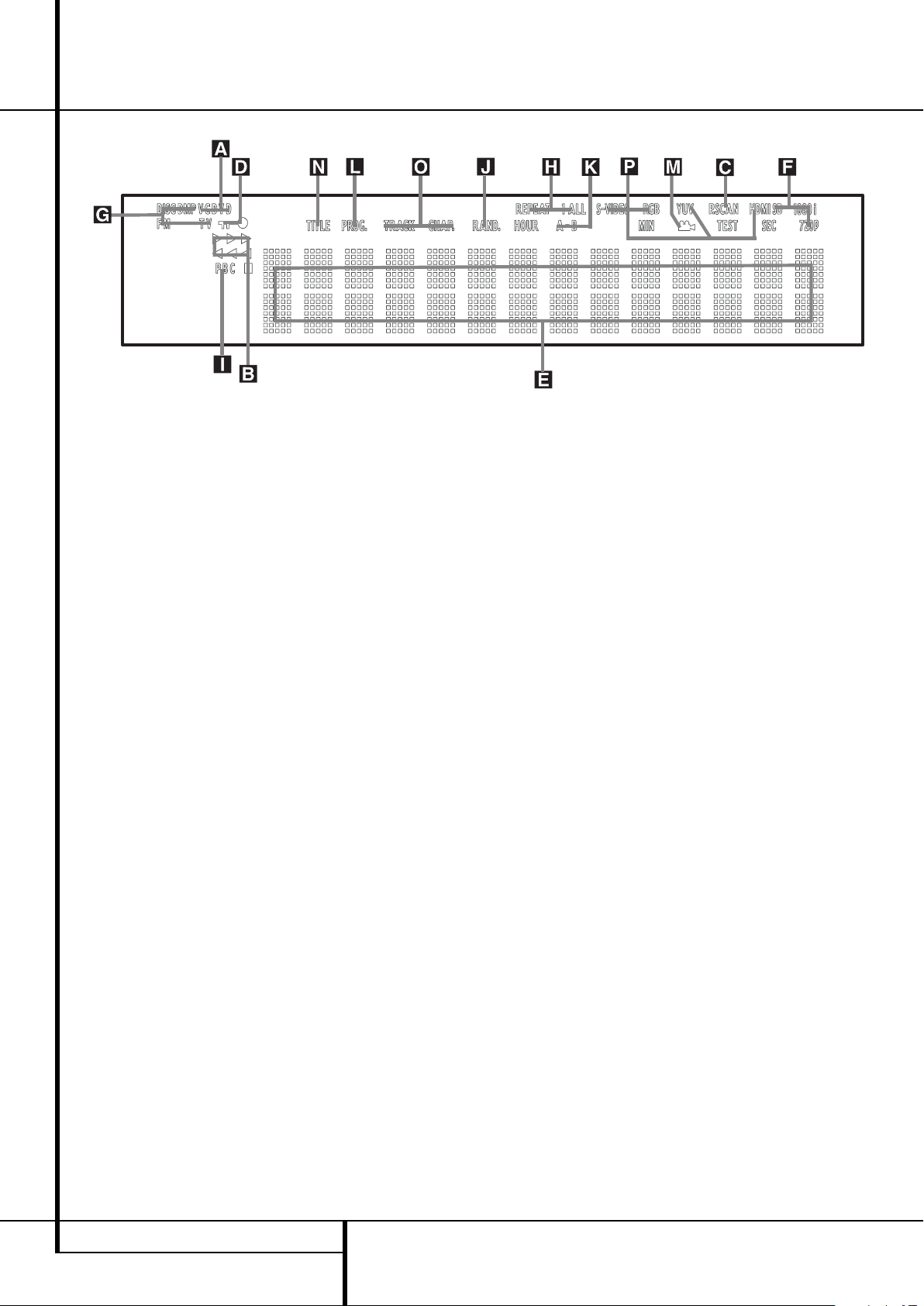
Display d’informazione del pannello frontale
A Indicatori del tipo del disco
B Indicatori della modalità di riproduzione
C Indicatore Scansione Progressiva
D Indicatore del blocco parentale
E Indicatori della durata di riproduzione
del programma
A Indicatori del tipo di disco: l’indicatore
CD o DVD ’illumina per indicare il tipo di disco
attualmente in riproduzione.
B Indicatori della modalità di riprodu zione: questi indicatori s’illuminano per indicare
la modalità di riproduzione corrente:
B
s’illumina quando il disco in riproduzione è
impostato sulla modalità normale.
H
Si illumina quando il disco è in Ricerca
Veloce Avanti. Il display su schermo (banner)
-indica la velocità selezionata (2x,8x,16x,100x).
1
s’illumina quando il disco è in pausa.
G
Si illumina quando il disco è in Ricerca Veloce
Indietro. Il display su schermo (banner) indica la
velocità selezionata (2x,8x,16x,100x).
C Indicatore Scansione Progressiva:
Questo indicatore s’illumina quando l’unità sta
inviando un segnale a scansione progressiva.
D Indicatore del blocco parentale: questo
indicatore si illumina quando è selezionata la
modalità di blocco parentale al fine di evitare
che qualcuno possa modificare il livello di
protezione della visione senza il relativo codice.
F Indicatori del formato video
G Indicatori sorgente
H Indicatori di ripetizione (REPEAT)
I Indicatore di VCD Playback Control
J Indicatore di riproduzione casuale
(RANDOM)
E Indicatori della durata di riproduzione
del programma: queste posizioni nell’indicato-
re indicano la durata di riproduzione del programma di un DVD. Quando il lettore riproduce
un CD questi indicatori segnalano la durata di
riproduzione della traccia corrente, il tempo
residuo oppure la tempo complessivo residuo di
riproduzione del disco. Quando è in riproduzione
un iPod, il display mostrerà il tempo trascorso e
quello rimanente nella linea superiore. Nella
linea inferiore verranno visualizzate informazioni
sulla canzone, il titolo, l’album e l’artista.
NOTA: gli indicatori NOE della durata di
riproduzione del programma visualizzano inoltre
i messaggi di testo sullo stato del DVD, ad es.
Reading (lettura) quando l’unità sta
caricando il disco,
l’unità viene disattivata e
STANDBY (uscita) quando
DiscError
(errore disco) quando il disco non è compatibile
con il DVD inserito nella posizione di
riproduzione.
F Indicatori del formato video: questi
indicatori rappresentano il formato video
correntemente riprodotto.
G Indicatori sorgente: questi indicatori
si illuminano per mostrare la sorgente
correntemente selezionata.
H Indicatori di ripetizione (REPEAT):
questi indicatori s’illuminano quando si
utilizzano le funzioni di riproduzione ripetuta.
K Indicatore Ripetizione (Repeat) A-B
L Indicatore di programma
M Indicatore di Angolazione (Angle)
N Indicatori dei titoli
O Indicatori del numero di capitoli/tracce
P Indicatori dell’uscita video
I Indicatore di VCD Playback Control:
Questo indicatore si illumina quando il Playback
Control e' attivo con i VCD.
J Indicatore di riproduzione casuale
(RANDOM): questo indicatore s’illumina
quando è selezionata la modalità riproduzione
casuale.
K Indicatore Ripetizione A-B: Questo
indicatore si illumina quando viene selezionato
uno specifico passaggio da ripetere in
riproduzione.
L Indicatore di programma: questo indica-
tore s’illumina quando si utilizzano le funzioni di
programmazione.
M Indicatore di Angolatura: Questo
indicatore lampeggia quando sono disponibili
inquadrature alternative nel disco DVD al
momento in riproduzione.
N Indicatori dei titoli: queste due posizioni
del display indicano il numero del titolo corrente
quando un DVD è in riproduzione.
O Indicatori del numero di capitoli/
tracce: quando il lettore riproduce un DVD,
queste due posizioni del display indicano il
numero del capitolo corrente. Quando il lettore
riproduce un CD, le due posizioni del display
indicano il numero della traccia corrente.
P Indicatori dell’uscita video: questi
indicatori rappresentano l’uscita video attiva.
8 DISPLAY DEL PANNELLO FRONTALE
Page 9
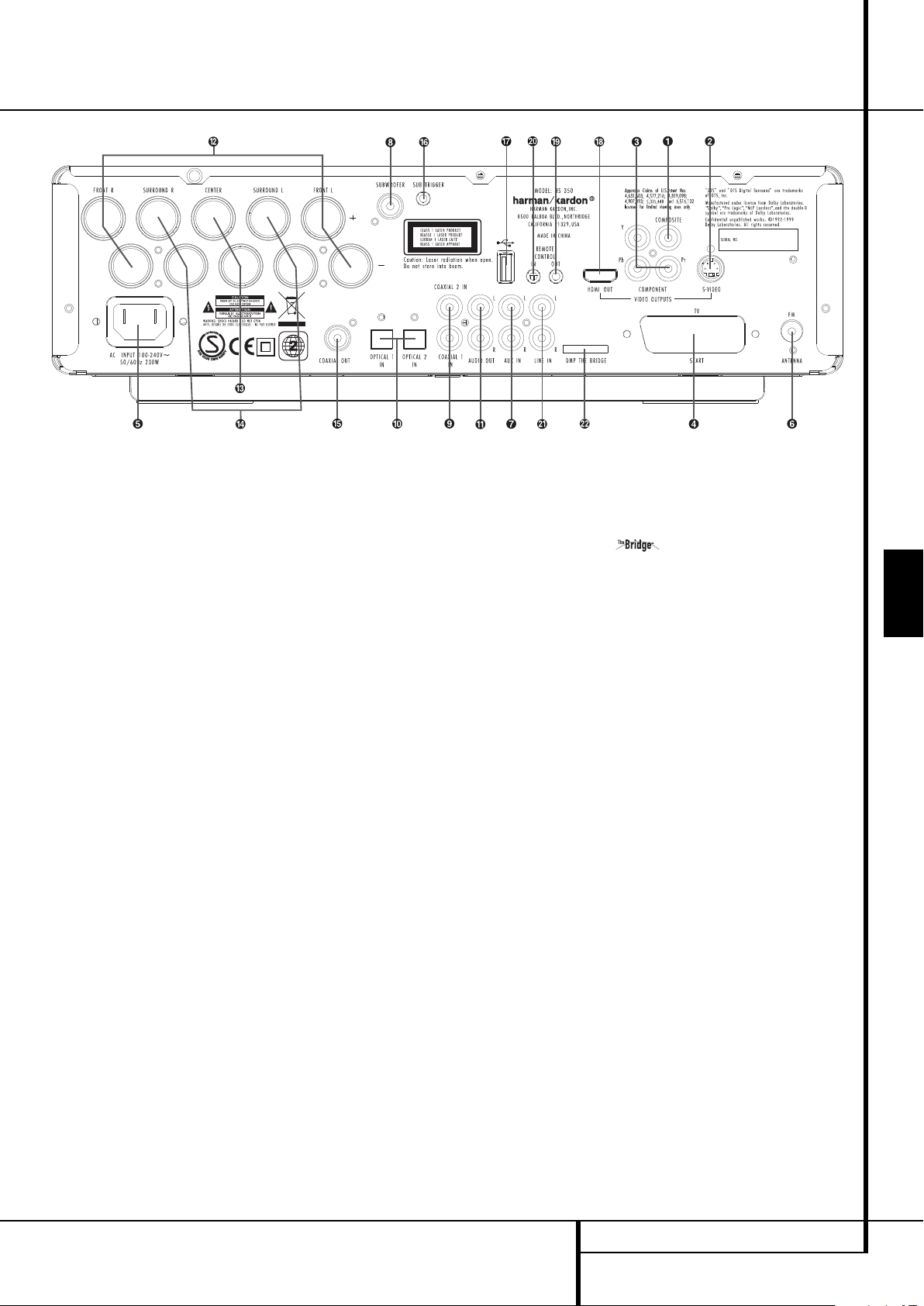
Connessioni del Pannello Posteriore
0
Uscita Video Composita
1
Uscita S-Video
2
Uscite Video a Componenti
3
Uscita Scart TV
4
Cordone di rete CA
5
Antenna FM
6
Ingresso Audio
7
Uscita Subwoofer
8
Ingresso Digitale Coassiale
9
Ingresso Digitale Ottico
A
Uscite Audio Analogiche
B
Uscite Altoparlanti Frontali
C
Uscite Altoparlanti Centrali
D
Uscite Altoparlanti Surround
E
Uscita digitale coassiale
F
Uscita per interruttore di subwoofer
G
Ingresso USB On-The-Go
H
Uscita HDMI
I
Uscita comando remoto a infrarossi
J
Ingresso comando remoto a infrarossi
K
Ingresso audio TV
J
Connettore DMP The Bridge
0
Uscita Video Composita: Collegare questa
uscita all’ingresso video del televisore o del
proiettore video.
1
Uscita S-Video: Collegare questa uscita
all’ingresso S-Video del televisore o del
proiettore .
2
Uscita Video a Componenti: Questa
uscita trasporta i segnali video a componenti per
il collegamento ad uno schermo TV o ad un
videoproiettore con ingresso a componenti. Per
televisori analogici standar o proiettori con
ingressi marcati Yp/Cr/Cb, collegate i connettori
di uscita ai corrispondenti d’ingresso. Se
possedete un televisore o un proiettore ad alta
definizione che sia compatibile con il video progressivo ad alta capacità di scansione, collegate
questo connettori agli ingressi "HD Component".
In quest’ultimo caso dovrete accertarvi di aver
selezionato "Progressive" nel Menù Impostazioni
Video per poter godere dei vantaggi della
circuitazione progressive-scan. Vedi a pagina 22
per maggiori informazioni sul video progresivescan. Questi jack non devono essere collegati ai
connettori Videocomposito standard.
3
Uscita Scart (TV): se il televisore dispone di
una presa SCART, si può collegare un cavo
SCART al televisore e al lettore DVD per migliorare ulteriormente la qualità video del sistema.
Il cavo SCART porta sia i segnali video che quelli
audio. Potete selezionare i formati Videocomposito
o RGB per il collegamento video SCART.
4
Cavo di alimentazione CA: collegare
questa spina ad una presa CA. Se la presa è
comandata da un interruttore, accertarsi che sia
impostato sulla posizione ON.
5
Antenna FM: Collegare all’antenna FM
fornita in dotazione).
6
Audio In; Collegare ad una sorgente audio
livello-linea (TV, registratore a nastro, MiniDisc,
PC etc.)
7
Uscita Subwoofer: Collegare all’ingresso
SUB/LFE del subwoofer.
8
Ingresso Digitale Coassiale: Collegate
l’uscita digitale coassiale di un lettore DVD, un
ricevitore HDTV , un lettore LD, un lettore MD, un
ricevitore satellitare o un lettore CD a questo
connettore. Il segnale può essere sia un segnale
Dolby Digital, che un segnale DTS o un segnale
da sorgente PCM digitale standard. Non collegare l’uscita RF digitale Di un lettore LD a questi
connettori.
9
Ingresso Digitale Ottico: Collegate
l’uscita digitale ottica di un lettore DVD, un
ricevitore HDTV, un lettore LD, un lettore MD, un
ricevitore satellitare o un lettore CD a questo
connettore. Il segnale può essere sia un segnale
Dolby Digital, che un segnale DTS o un segnale
da sorgente PCM digitale standard.
A
Uscite Audio Analogiche: Collegare
queste uscite all’ingresso Audio Analogico del
televisore o del sistema audio esterno per la
riproduzione audio analogica oppure alle prese
RECORD/INPUT di un registratore audio per la
registrazione .
B
Uscite Altoparlanti Frontali: Collegate
queste uscite ai corrispondenti terminali + o –
dei vostri diffusori sinistro e destro. Conforme mente alle nuove specifiche per il codice-colore
CEA, il terminale Bianco è il positivo del canale
sinistro (+) corrispondente al terminale Rosso del
diffusore, mentre il Rosso sul sintoampli è il
positivo (+) del canale destro corrispondente al
positivo (+) Rosso del diffusore destro. Collegate
i terminali Neri (-) dell’HS ai terminali Neri (-) dei
diffusori. Vedere a pagina 14 per maggiori
informazioni sulla polarità dei diffusori.
C
Uscite Canale Centrale: Collegate queste
uscite ai corrispondenti terminali + o – dei vostri
diffusori sinistro e destro. Conformemente alle
nuove specifiche per il codice-colore CEA, il
terminale Verde è il positivo (+) e deve essere
collegato al terminale Rosso del diffusore.
Collegate il terminale Nero (-) dell’HS al terminale Nero (-) del diffusore. Vedere a pagina 14
per maggiori informazioni sulla polarità dei
diffusori.
ITALIANO
CONNESSIONI DEL PANNELLO POSTERIORE 9
Page 10
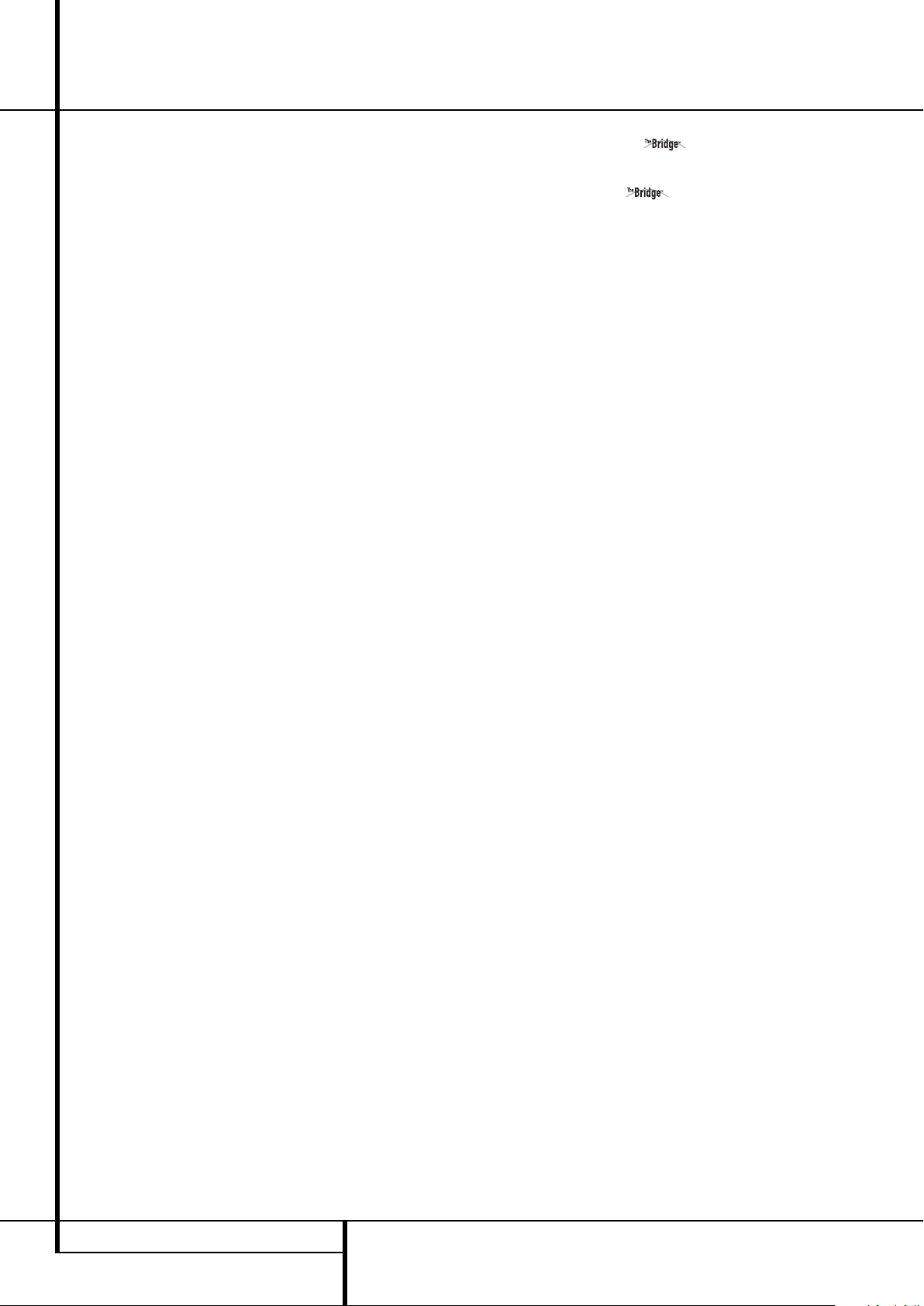
Connessioni del Pannello Posteriore
D
Uscite Altoparlanti Surround: Collegate
queste uscite ai corrispondenti terminali + o –
dei vostri diffusori surround sinistro e destro.
Conformemente alle nuove specifiche per il
codice-colore CEA, il terminale Blù è il positivo
del canale sinistro (+) corrispondente al terminale Rosso del diffusore, mentre il Grigio sul sintoampli è il positivo (+) del canale destro corrispondente al positivo (+) Rosso del diffusore
destro. Collegate i terminali Neri (–) dell’HS ai
terminali Neri (–) dei corrispondenti diffusori
surround. (Vedere a pagina 15 per maggiori
informazioni sulla polarità dei diffusori).
Nota: per maggiori dettagli sulle connessioni
audio/video consultare le sezioni dedicate
all’installazione e alle connessioni nelle pagine
seguenti.
E
Uscita digitale coassiale: collegare
questa presa al connettore di ingresso digitale
corrispondente di un registratore digitale, quale
un registratore CD-R o MiniDisc.
F
Uscita per interruttore di subwoofer:
collegare questa uscita all’ingresso per interruttore del subwoofer Harman Kardon, per consentire l'attivazione e la disattivazione sincronizzate
del subwoofer rispetto al resto del sistema.
G
Ingresso USB On-The-Go: questo ingresso
può essere utilizzato temporaneamente per collegare un dispositivo USB di piccole dimensioni o
un disco rigido portatile per la riproduzione diretta di file audio, immagini o video, oppure per una
fotocamera digitale o un hub USB.
H
Uscita HDMI: collegare questa uscita all’in-
gresso HDMI di un monitor LCD o al plasma o di
un proiettore video ad alta definizione per
ottenere la migliore qualità di immagine possibile.
I
Uscita IR del telecomando: questa
connessione consente al sensore IR del ricevitore
di servire anche altri dispositivi telecomandati.
Collegare questo jack a quello “IR IN” dei
dispositivi compatibili o Harman Kardon.
J
Ingresso IR del telecomando: se il sensore
IR del pannello frontale di HS è coperto dagli
sportelli del mobiletto o da altre ostruzioni
occorre utilizzare un sensore IR esterno. Collegare
l’uscita del sensore a questo jack.
K
Ingresso audio TV: se lo schermo viene
collegato all’HS mediante un cavo HDMI,
Component, S-Video o Composite, collegare
l’ingresso analogico del televisore a questo
ingresso. Se il televisore è collegato all’HS con
un cavo Scart, non è richiesto alcun collegamento audio all’ingresso TV.
J
Media Player): Con l’HS 350 spento,
collegare un’estremità del dispositivo opzionale
brevettato e l’altra all’Apple iPod compatibile in
uso. Una volta selezionata la sorgente Digital
Media Player, si possono visualizzare i messaggi
di controllo e navigazione dell’iPod sul proprio
display video (se collegato a una delle Uscite
video monitor
visualizzazione superiore e inferiore E.
È possibile navigare nell’iPod e selezionare tracce
per la riproduzione utilizzando i
pulsanti9e i Pulsante d’impostazione
Enter
Connettore DMP (Digital
Harman Kardon a questo connettore
6
0123H
.
e nelle Righe di
K/L/M/N
10 CONNESSIONI DEL PANNELLO POSTERIORE
Page 11
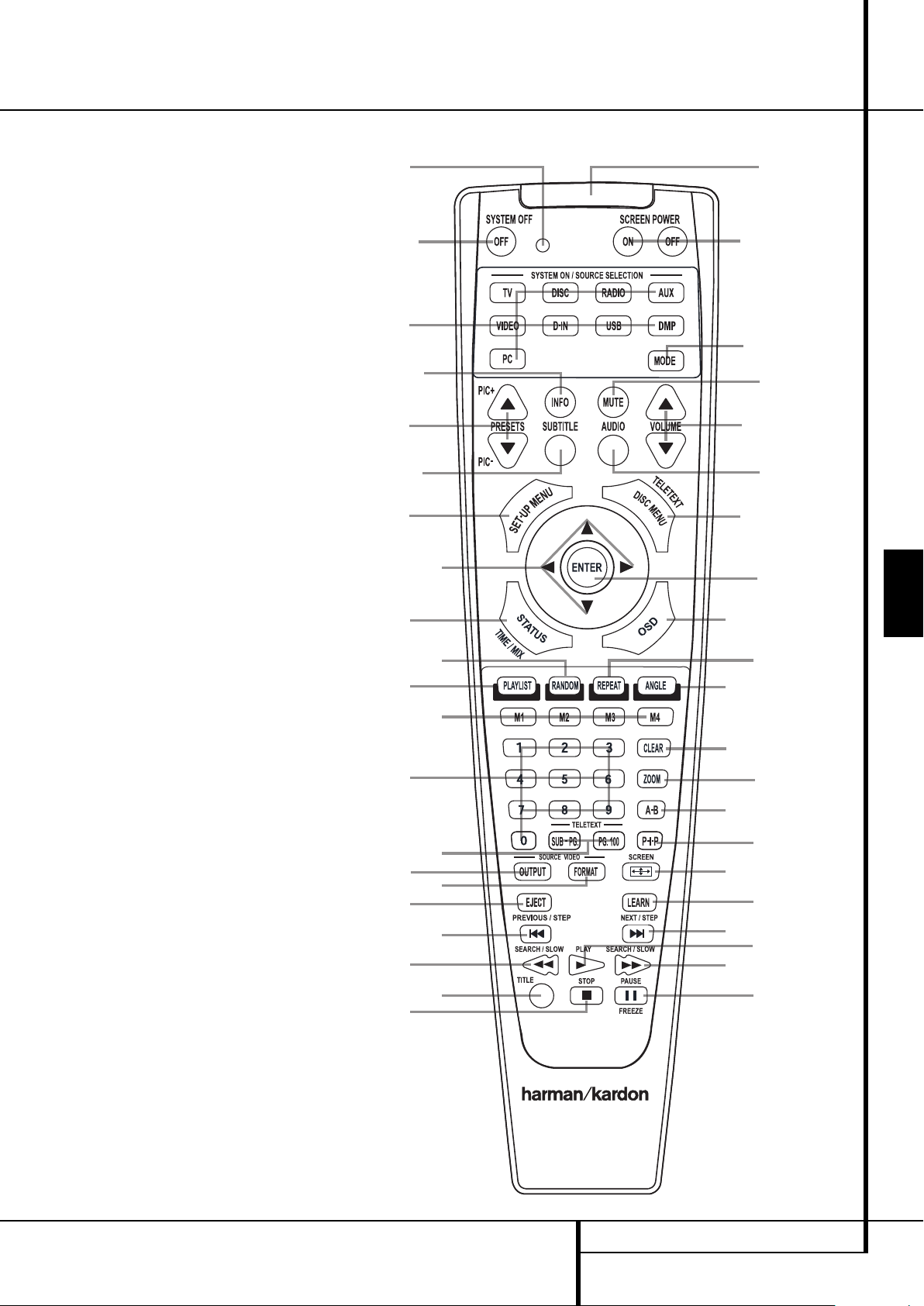
C
J
G
F
P
4
M
8
6
B
5
Q
A
1
0
L
2
8
9
D
O
N
K
7
E
H
3
I
G
Telecomando
0
Tasti Accensione/Selezione ingresso
1
Spegnimento
2
Sottotitoli
3
Titoli
4
Angolatura
5
Audio
6
Enter
7
Tasto di espulsione
8
Tasto Impostazione/OSD
9
Frecce
A
Info
B
Menù
C
Pausa
D
Stato
E
Skip/Step (Precedente)
F
Skip/Step (Successivo)
G
Play
H
Search/Slow Indietro
I
Stop
J
Search/Slow Avanti
K
Tasti Macro
L
PIC +/PIC -
M
Zoom
N
Playlist
O
Random
P
Ripetizione A-B
Q
Tasto Controllo volume
Tasto Mode
Tasti numerici
Ripetizione
Cancellazione
Uscita Video
Formato Video
Tasto di Apprendimento
Tasti Accensione/spegnimento schermo
Tasto Informazioni
Tasti Televideo
Tasto Riquadro immagine (P/P)
Tasto Formato schermo
Finestrella di trasmissione IR
Indicatore di programma
ITALIANO
TELECOMANDO 11
Page 12

Telecomando
0
Tasti Accensione/Selezione ingresso:
premendo uno di questi pulsanti si eseguono tre
operazioni allo stesso tempo. Innanzitutto, se l’HS
System è spento, ciò consente di accendere l’unità.
Quindi la sorgente indicata sul pulsante viene
selezionata come ingresso HS System. Infine, il
telecomando viene commutato per controllare il
dispositivo selezionato.
1
Pulsante di alimentazione disinserita
(POWER OFF): attiva la modalità di attesa del
sistema HS.
2
Pulsante dei sottotitoli (SUBTITLE):
Durante la riproduzione di un DVD premere per
selezionare un linguaggio sottotitoli o per
eliminare la sottotitolazione.
3
TITOLO: Con un disco in riproduzione,
premere per far tornare il lettore alla prima
sezione del disco.
4
Pulsante di angolazione (ANGLE):
Premere per accedere alle differenti angolazioni
di ripresa su un DVD. (Sempre che il DVD contenga
angolature multiple) o per ruotare le immagini
JPEG.
5
Pulsante dell’audio (AUDIO): Premendo
questo pulsante, si accede alle opzioni di lingua
audio del DVD (se il DVD è registrato con audio
multilingua).
6
ENTER: Premete questo tasto per attivare
una regolazione o un’opzione.
7
Tasto di espulsione: Premere questo tasto
per far uscire il disco dal caricatore.
8
Impostazione/OSD: Premere per accedere
al Menù su Schermo (On Screen Display Menu).
9
Pulsanti cursore a destra/sinistra/in
alto/in basso: (
pulsanti per spostare il cursore nel menù OSD.
A
Pulsante di disattivazione audio
(Mute): disattiva l’audio.
B
Pulsante del menù (MENU): Visualizza
sullo schermo il menu DVD disc attuale quando il
lettore e' in PLAY. Quando riproducete un disco
che contiene immagini JPEG, premete questo
tasto per accedere alle vignette.
Quando vengono riprodotti file dell'iPod utilizzando , premendo questo pulsante si
aprirà il menu dell’iPod.
C
Pulsante di pausa (PAUSE): Blocca una
scena sullo schermo (con DVD e VCD) e il segnale
audio (CD) mentre un disco e' in riproduzione.
Premere nuovamente per tornare alla riproduzione
normale.
D
MENU’ EZ: Premere con il disco in ripro-
duzione per osservare il display "banner". Usate
i tasti FRECCE per muovervi attraverso le differenti possibilità del menù banner. Quando viene
selezionato un dato simbolo, premere ENTER sul
telecomando per renderlo attivo.
E
SKIP/STEP (Precedente): Premere per
raggiungere l’inizio della traccia corrente.
Premere ancora velocemente per arrivare
M/N/K/L
) Usate questi
all’inizio della traccia precedente. Una volta premuto il tasto PAUSE,ciascuna pressione di questo
pulsante scorrerà le immagini fotogramma per
fotogramma.
F
SKIP/STEP (Successivo): Premere per
raggiungere l’inizio della traccia successiva. Una
volta premuto il tasto PAUSE,ciascuna pressione
di questo pulsante scorrerà le immagini
fotogramma per fotogramma.
G
Pulsante di riproduzione (PLAY):
Premendo questo pulsante, si avvia la riproduzione del disco (dopo aver chiuso il comparto
di caricamento del disco).
H
SEARCH/SLOW (SEARCH – REV):
Vi consente di effettuare la ricerca all’indietro,
attraverso un disco, mentre questo è in riproduzione. Ogni volta che premete questo tasto la
velocità di ricerca cambia come indicato da un
dato numero di frecce sulla parte superiore
destra del vostro schermo.
Una volta premuto il tasto PAU SE, ciascuna
pressione di questo pulsante rallenterà la velocità
di ricerca all’indietro, come indicato dal numero
di frecce sulla parte superiore destra dello schermo.
I
Pulsante di arresto (STOP): Mentre il
disco e'in riproduzione se premete i pulsanti
STOP e PLAY il disco ripartira' dallo stesso punto
dove era stato bloccato. Premendo due volte il
pulsante di arresto (STOP) seguito dal pulsante di
riproduzione (PLAY) si avvia la riproduzione
dall’inizio.
J
SEARCH/SLOW (SEARCH – FWD):
Vi consente di effettuare la ricerca in avanti,
attraverso un disco, mentre questo è in riproduzione. Ogni volta che premete questo tasto la
velocità di ricerca cambia come indicato da un
dato numero di frecce sulla parte superiore
destra del vostro schermo.
Una volta premuto il tasto PAU SE, ciascuna
pressione di questo pulsante rallenterà la velocità
di ricerca in avanti, come indicato dal numero di
frecce sulla parte superiore destra dello schermo.
K
Tasti Macro: premere questi tasti per
memorizzare o richiamare una Macro, ossia una
sequenza di comandi immagazzinata nella
memoria del telecomando (vedere a pag. 26 per
ulteriori informazioni sulla memorizzazione e il
richiamo delle Macro).
L
Pic +/Pic -: Premendo questi tasti in
modalità JPEG, vi sposterete all’immagine
successiva o precedente.
M
ZOOM: Quando un DVD o un VCD e' in
riproduzione premere questo pulsante per
ingrandire l'immagine. Ci sono quattro ingrandimenti progressivi. Passare attraverso tutti gli
ingrandimenti per tornare all'immagine normale.
La funzione Zoom non è disponibile durante la
riproduzione di materiale ad alta definizione.
N
PLAYLIST: Premete questo tasto per cam-
biare l’ordine di riproduzione dei brani del disco.
O
Pulsante di riproduzione casuale
(RANDOM): Premendo questo pulsante, si avvia
la riproduzione casuale.
P
Pulsante di ripetizione A-B: Premendo
questo pulsante, si riproduce ripetutamente la
sezione A-B.
Q
Controllo volume: Incrementa/
decrementa il livello del volume principale.
Tasto Mode: Questo tasto commuta il
telecomando in una modalità differente, in modo
da permettergli di comandare un altro dispositivo
senza doverlo selezionare come “sorgente”. Ogni
volta che si preme il tasto Mode il telecomando si
commuta come segue: TV, DVD, CD, RADIO, AUX,
D-IN, USB, DMP e poi nuovamente TV. Il tasto
luminoso corrispondente si illumina per indicare
l’attivazione della modalità.
Chiavi Numeriche: Premendo questi
pulsanti, si esegue la selezione dei numeri.
Pulsante di ripetizione (REPEAT):
Premendo questo pulsante, si passa al menu
Ripetizione (Repeat). È possibile ripetere un
capitolo, una traccia o un intero disco.
Pulsante di cancellazione (CLEAR):
Premere per rimuovere dallo schermo il menù
Banner.
Uscita Video: Premere questo tasto per
alternare tra le uscite S-Video, Video a componenti e SCART RGB del lettore HS System. Si noti
che le uscite Video composita e Scart Video composita del lettore sono sempre attive, facilitando
di conseguenza la configurazione iniziale.
Formato Video: Premere questo tasto per
cambiare la risoluzione dell’uscita Video a componenti tra la definizione standard e la defini zione progressiva (PAL interfacciato e PAL progressivo; NTSC interfacciato e NTSC progressivo).
Tasto di Apprendimento: premere questo
tasto per iniziare il processo di’apprendimento” del
telecomando HS System dal telecomando di un
altra apparecchiatura (vedere a pag.29 per ulteriori
infor mazioni sull’uso delle funzioni di apprendi mento).
-
dirette nel sistema HS 350; tuttavia, possono
essere programmati per il controllo di alcune
delle funzioni del televisore attraverso la modalità
di apprendimento del telecomando.
questa finestrella verso l’HS tenendo premuti i tasti
del telecomando per consentire la corretta
ricezione dei comandi a infrarossi.
indicatore a tre colori semplifica la procedura di
apprendimento dei comandi da un telecomando
alla memoria dei codici del telecomando del sistema HS (per informazioni sulla programmazione
del telecomando, vedere a pagina 29).
Questi tasti non eseguono funzioni
Finestrella di trasmissione IR: puntare
Indicatore di programma: questo
12 TELECOMANDO
Page 13

Informazioni de Base
A proposito di questo manuale
• Il tipo e la quantità di funzioni e opera zioni che
possono essere utilizzate per un particolare
disco variano a seconda delle caratteristiche
proprie di detto disco. In alcuni casi queste
funzioni e operazioni possono differire dalle
descrizioni fornite in questo manuale. In tale
circostanza, seguite le istruzioni mostrate sullo
schermo. Questo manuale può circostanziare
solo le operazioni di base su un disco.
• Per talune operazioni l’icona potrebbe
apparire sullo schermo. Ciò indica che l’operazione descritta su questo manuale non è
disponibile nel disco presente nel riproduttore.
• Le illustrazioni dei display On-Screen e del
pannello frontale contenute in questo manuale
sono unicamente a scopo di spiegazione. I display reali possono differire da tali illustrazioni.
Attenzioni nel maneggiare i dischi
• Per mantenere pulito il disco, prenderlo dai
lati. Non toccarne la superficie.
• Non attaccare carta o nastro adesivo al disco
• Se cade colla (o sostanza similare) sul disco,
rimuoverla completamente prima di tentare di
riprodurlo.
Precauzioni per la Pulizia del Disco
• Prima di ogni riproduzione, pulite il disco con
un panno asciutto. Strofinate dal centro verso
l’esterno.
• Non impiegare mai solventi quali benzine,
lucidanti, pulitori o spry anti-statici per la
pulizia di LP vinilici.
Precauzioni di Installazione del Disco
• Non inserire più di un disco nel cassettino.
• Non posizionare il disco capovolto nel
cassettino.
• Non tentare di chiudere il cassettino se il disco
non è centrato perfettamente.
Codici Regionali
I riproduttori e i dischi DVD sono progettati con
restrizioni regionali che regolano la possibilità di
riprodurre i dischi nelle varie aree geografiche.
Se il numero di regione indicato sul disco che
intendete riprodurre non corrisponde a quello del
riproduttore, non sarete in grado di leggere quel
disco. Sul display del pannello frontale apparirà il
messaggio “REGION ERR”.
Il codice regionale di questo riproduttore è
indicato sul pannello posteriore e sull’imballo.
• No esporre i dischi alla luce diretta del sole o a
sorgenti di calore né lasciarlo in macchina
quando vi sia esposizione diretta ai raggi
solari.
• Dopo la riproduzione porre il disco nella sua
custodia.
• Mai scrivere sulla faccia etichettata del disco
con penne a sfera o altri utensili da scrittura.
• Fare attenzione a non far cadere e a non
rischiare di piegare il disco.
ITALIANO
INFORMAZIONI DE BASE 13
Page 14

Installazione e collegamenti
COMPONENTS IN
TV SET
AUDIO OUT
S-VIDEO IN
DIGITAL OUT
TV SET
AUDIO OUT
HDMI IN
AUDIO OUT
DIGITAL OUT
Dopo aver rimosso l’imballaggio dell’unità e
dopo averla collocata su una superficie solida
adatta a sopportarne il peso, occorre effettuare i
collegamenti dell’apparecchiatura audio/video.
Collegamenti dell’
apparecchiatura audio
Suggeriamo di utilizzare cavi di interconnessione
d’alta qualità per collegare i dispositivi sorgente
e i registratori come pure per conservare
l’integrità dei segnali.
Se si stanno effettuando i collegamenti di una
sorgente audio o dei diffusori, si consiglia sempre
di staccare l’unità dalla presa CA a muro. Ciò
impedisce di inviare segnali audio accidentali o
transitori ai diffusori, che potrebbero danneggiarli.
1. Collegare le uscite dei diffusori frontali, centrale e Surround
BCD
I cavi che passano all’interno di pareti devono
essere contrassegnati con marchi appositi indicati da UL, CSA o altri enti autorizzati di certificazione degli standards. Ulteriori chiarimenti
potranno essere richiesti al vostro installatore di
fiducia o altro installatore autorizzato che sia a
conoscenza delle regole di installazione e
codifica nella vostra area.
Quando collegate i cavi agli altoparlanti fate
bene attenzione di rispettare la corretta polarità.
Ricordate che i diffusori più recenti impiegano un
codice-colore differente. Comunque la maggior
parte dei diffusori continua ad impiegare un terminale rosso per il positivo (+) ed uno nero per il
negativo (-). Collegate positivo del sintoamplificatore con positivo del diffusore e negativo, o
"nero" con negativo.
Inoltre raccomandiamo che la lunghezza del cavo
utilizzato per collegare coppie di diffusori sia
identica. Ad esempio, utilizzare cavi della stessa
lunghezza per collegare il diffusore frontale sinistro e quello frontale destro oppure il diffusore
Surround sinistro e quello destro, anche se i diffusori sono collocati a distanze diverse da HS.
2. I collegamenti al subwoofer vengono effettuati
per mezzo del collegamento audio del livello di
linea dall’Uscita Subwoofer
linea del subwoofer (viola) SUB. Collegare contemporaneamente l’Uscita per interruttore di
F
subwoofer
all’ingresso per interruttore del
subwoofer.
3. Collegare l’antenna FM, fornita in dotazione,
alla connessione FM (75 ohm)
FM può essere anche un’antenna da tetto esterna o un’antenna alimentata internamente o da
un cavo di alimentazione oppure collegata ad un
sistema di TV via cavo. Notare che, se l’antenna o
la connessione usano un cavo doppio da
300 ohm, occorre utilizzare un adattatore da
300 a 75 ohm per effettuare il collegamento.
ai rispettivi diffusori.
7
all’ingresso di
5
L’antenna
Collegamenti dell'apparecchio video
L’apparecchio video è collegato allo stesso modo
dei componenti audio. Quindi si raccomanda di
nuovo l’uso di cavi di interconnessione d’alta
qualità per conservare la qualità del segnale.
Collegare la TV e i componenti
opzionali
NOTA: Per poter ascoltare l’audio di un program-
ma TV con i diffusori del vostro sistema HS
dovete effettuare un collegamento tra l’uscita
audio del televisore e il controller HS: se per
realizzare questo collegamento utilizzate il cavo
SCART in dotazione non dovete collegare altri
cavi (il cavo SCART trasporta i segnali sia audio
che video in entrambe le direzioni). Tuttavia, se
vengono utilizzate le prese HDMI, Component,
S-Video o Composite, è necessario collegare
l’uscita audio del televisore alla presa Ingresso
K
audio TV
televisore dispone di un’uscita audio digitale, si
raccomanda di utilizzare quest’ultima al posto
dell’uscita audio analogica. Collegare l’uscita
digitale del televisore all’Ingresso digitale
89
Collegamento HDMI
Se il televisore è dotato di ingresso HDMI, si
suggerisce di utilizzare il collegamento HDMI per
collegare il sistema HS al televisore. In tal modo, è
possibile riprodurre i DVD con la migliore qualità di
immagine possibile. La maggior parte dei moderni
schermi LCD o al plasma e dei proiettori video
dispone di un ingresso HDMI. Collegare l’Uscita
HDMI H all’ingresso HDMI del dispositivo video.
Il cavo HDMI non deve trasmettere segnali audio
dal televisore all‘HS; pertanto, è necessario utilizzare un collegamento audio aggiuntivo (vedere la
nota precedente).
Se il televisore non è dotato di ingresso HDMI,
seguire una della procedure qui sotto per collegarlo
al sistema HS o ad altri componenti video.
Collegamento TV (metodo 1) – usando il
cavo SCART (in dotazione)
Per visualizzare il video dei dischi DVD sul vostro
televisore, collegate l’uscita SCART TV Out
sistema HS all’ingresso SCART In del televisore.
Lo stesso cavo consente anche il collegamento
audio (vedere la nota qui sopra).
nel retro del controller dell’HS. Se il
nel retro del controller dell’HS.
3
del
Collegamento TV (metodo 2) – usando il
cavo S-Video (non incluso)
Se il vostro televisore dispone di un ingresso
S-Video potete collegarlo all’uscita S-Video out
1
sul retro del controller HS. I cavi S-Video non
trasportano i segnali audio, quindi è necessario
realizzare un altro collegamento per l’audio
(vedere la nota qui sopra).
Collegamento TV (metodo 3) – usando il
cavo video-composito (non incluso)
Se il vostro televisore non dispone né dell’ingresso S-Video né di quello SCART, collegate l’uscita
0
Video Out
del sistema all’ingresso Video In
del televisore. I cavi video-composito non
trasportano i segnali audio, quindi è necessario
realizzare un altro collegamento per l’audio
(vedere la nota precedente).
Collegamento Video a Componenti
(metodo 4)
Se il dispositivo video dispone di ingressi per
Video a Componenti, collegate le uscite Com -
2
ponent Video Outputs
del HS 350 ai corrispondenti connettori del vostro televisore. Se
state impiegando un televisore o un proiettore
con progressive-scan, dovete commutare lo ScanType nel Menù Impostazioni Video del lettore
DVD, da "Interlaced" a "Progressive".
14 INSTALLAZIONE E COLLEGAMENTI
Page 15

VCR SATELLITE DECODER
TV SET
AUDIO OUT AUDIO OUT
DIGITAL OUT
Installazione e collegamenti
Center Front
Speaker
Optional Rear-Wall Mounting
TV or Projection Screen
Right Front
Speaker
Left Front
Speaker
No more than 2m
when rear-mounted
speakers are used
Collegare il VCR ed il Decoder Satellitare
(metodi 5 e 6)
I diagrammi 5 e 6 mostrano i possibili metodi di
collegamento per le normali configurazioni di sistema. Tali diagram mi vanno intesi come semplici
indicazi oni. A seconda delle differenze tra
apparecchio ed apparecchio, i metodi di collegamento potrebbero differire da quanto illustrato.
Consultate il manuale utente del vostro particolare appa rec chio per ulteriori suggerimenti.
Collegare un Golden Box o un Ricevi tore
Digitale Satellitare (metodo 7) –
impiegando un cavo digitale coassiale
Per ascoltare il segnale multicanale digitale o
downmix da set-top box o ricevitori satellitari
digitali, collegare l’uscita digitale coassiale del
8
dispositivo all’ingresso digitale coassiale
del
controller dell’HS.
ingresso audio sul vostro televisore per ascoltare
il suono del vostro controller HS attraverso i soli
altoparlanti del televisore, quando l’amplificatore
del vostro subwoofer è spento e il controllo di
volume del controller HS sia stato completamente
abbassato. Se invece sono attivi i diffusori del sistema Harman kardon HS, il volume del televisore
dovrebbe essere posto a zero.
Uscite e ingressi digitali
Collegate l’uscita digitale di qualsivoglia sorgente
digitale, come un DVD o un CD Changer o Player
o un videogame di ultima generazione, un
ricevitore satellitare digitale, un sintonizzatore
HDTV o un top box per digitale via cavo o l’uscita
di una scheda audio per computer compatibile
etc. agli Ingressi Digitali Ottici o Coassiali
89
(Coax)
Collegare le uscite coassiali digitali
.
E
sul
pannello posteriore di HS alle relative connessioni
d’ingresso digitali su un registratore CD-R o
MiniDisc.
Note quando si collega il cavo
ottico (opzionale)
Rimuovere il coperchio parapolvere dall’uscita
audio ottica digitale e collegare il cavo saldamente in modo che le configurazioni di cavo e
connettore coincidano.
Conservare il coperchio parapolvere e
reinstallarlo sempre quando non si usa il
connettore.
Center Front Speaker
No more than
60cm
Left Front
Speaker
Right Front
Speaker
A) Installazione del diffusore del canale centrale
con apparecchi TV a visione diretta o
retroproiettori.
ITALIANO
Collegamenti Apparecchiature
Audio Opzionali
Ingresso Aux per Sorgente Esterna
Potete collegare una sorgente audio analogica a
livello-linea, come un ricevitore Satellitare, un registratore a cassette, un preamplificatore phono
etc. agli ingressi AUDIO IN
riore del controller per godere dei benefici del sistema HS anche con altri componenti di sorgente.
• Collegamenti Audio VCR (Cavi non inclusi).
Per ascoltare l’audio del vostro videoregistratore stereo attraverso gli altoparlanti del sistema, collegate le uscite audio Destra e Sinistra
del vostro VCR ai rispettivi ingressi Destro e
Sinistro AUDIO IN
Uscita Aux per la registrazione
Per registrare il suono del sistema HS con il vostro
videoregistratore o con qualsiasi altro dispositivo
di registrazi one audio (cassette, MD, CDR e altri) i
connettori Audio Out
agli ingressi analogici del dispositivo in questione.
Essi possono anche essere collegati a qualsiasi
6
sul pan nello poste-
6
del sistema.
A
devono essere collegati
Collocazione dei diffusori
La collocazione dei diffusori in un sistema Home
Theater multicanale può avere un notevole
impatto sulla qualità della riproduzione sonora.
A seconda dell’apparecchio di visualizzazione
utilizzato, collocate l’altoparlante centrale direttamente sopra o sotto il televisore, oppure in
posizione centrale dietro uno schermo frontale di
proiezione perforato.
Dopo aver installato il diffusore del canale
centrale, occorre posizionare i diffusori frontali
sinistro e destro in modo che la loro distanza
reciproca sia uguale alla distanza del diffusore
centrale dalla posizione d’ascolto preferita.
Idealmente, i diffusori dei canali frontali
dovrebbero essere collocati in modo che i loro
tweeter non siano più di 60 cm al di sopra
oppure al di sotto del tweeter del diffusore del
canale centrale.
A seconda delle specifiche dell’acustica della
stanza, per migliorare la visione, potrebbe essere
utile spostare gli altoparlanti anteriore sinistro e
anteriore destro leggermente verso l’altoparlante
del canale centrale. Se possibile, regolare tutti i
diffusori frontali in modo che siano orientati
all’altezza delle orecchie della posizione seduta
d’ascolto.
Osservando queste direttive, ci si accorge che
occorre effettuare delle prove per individuare la
collocazione corretta dei diffusori frontali di ogni
B) La distanza tra i diffusori sinistro e destro deve
essere uguale a quella fra la posizione d’ascolto
seduta e lo schermo. È possibile effettuare
esperimenti collocando i diffusori sinistro e
destro leggermente più avanti del diffusore
centrale.
Il posizionamento posteriore degli altoparlanti è
un alternativa al posizionamento sulle pareti
laterali.
installazione. Non bisogna avere alcun timore di
spostare i componenti finché il sistema non è
regolato correttamente. È necessario ottimizzare
i diffusori in modo che le transizioni sonore
attraverso il fronte del locale siano omogenee.
Quando l’HS viene usato in operazioni 5.1
Canali, il posizionamento migliore per gli
altoparlanti surround è lungo pareti laterali della
stanza, leggermente arretrati rispetto al punto di
ascolto.
Gli altoparlanti surround posteriori possono
essere utilizzati in modalità 5.1 canali come
posizione di montaggio alternativa quando risulti poco pratico posizionare i surround principali
sulle pareti laterali. Gli altoparlanti possono
essere posizionati lungo la parete di fondo.
Come per i surround laterali, i diffusori dovrebbero guardare direttamente verso il punto di
ascolto. Gli altoparlanti dovrebbero stare ad una
INSTALLAZIONE E COLLEGAMENTI 15
Page 16

Installazione e collegamenti
distanza non superiore ai 2 metri alle spalle
dell’area di ascolto.
I subwoofer producono prevalentemente un
suono non direzionabile, quindi possono essere
collocati ovunque nel locale. La collocazione
effettiva dovrebbe dipendere dalla dimensione,
dalla forma del locale. Il metodo migliore per
individuare la collocazione ottimale del subwoofer è quello di iniziare a collocarlo nella
parte anteriore del locale, a circa 15 cm dalla
parete oppure nell’angolo frontale del locale. Un
altro metodo è quello di collocare contemporaneamente il subwoofer nel luogo in cui si sta
normalmente seduti e poi di camminare intorno
finché non si individua il punto in cui si ha
l’ascolto migliore, collocandolo quindi in tal
punto.
Collegamento alla Rete Elettrica
Note:
• Lo standard di rete richiesto è CA 220/230V,
50 Hz.
• Collegare a impianti con potenze e specifiche
differenti può causare danni ai componenti o
essere fonte di anormale operazionalità.
• Prima di collegare il cordone di rete di questo
sistema ad una presa, collegate gli altoparlanti
e gli altri componenti al sistema.
• Collegate il cordone di rete del Subwoofer.
• Collegate il cordone di rete del televisore e di
ciascun ulteriore componente ad una presa a
muro.
Una volta posizionati e collegati gli altoparlanti
nella stanza, le restanti fasi del processo di
installazione riguardano la programmazione
delle memorie di configurazione del sistema.
Prima Accensione
Ora è possibile accendere il Controller HS 350
per iniziare le regolazione finali.
4
1. Inserire il Cordone di rete
AC ad uso esclusivo.
Notare che l’Indicatore di Alimentazione
1
diventa arancione ed indica che l’unità è in
modalità Stand-by.
2. Rimuovere la protezione di film plastico posta
sopra le lenti del pannello frontale principale.
Se mantenuta in sede, la pellicola protettiva
potrebbe ostacolare l’operatività del telecomando.
3. Inserire le tre batterie AAA fornite in
dotazione nel telecomando come illustrato.
Accertarsi di rispettare gli indicatore di polarità (+) e (-) sulla parte superiore del vano batterie.
in una presa
4. Accendere il sistema HS 350 premendo il tasto
1
Accensione/Spegnimento
0
di ingresso
L’Indicatore di funzionamento
terà bianco per confermare che l’apparecchio
è acceso e anche il Display Informativo
Principale
del telecomando.
si illuminerà.
o i Selettori
0
diven-
Funzioni generali di riproduzione
Preparazione
1. Accendere il TV e selezionare l'ingresso
collegato al HS Controller.
2. Quando si accende il Controller del sistema
HS, sullo schermo dovrebbe apparire un’immagine di benvenuto in Harman Kardon HS.
Se l’immagine sullo schermo appare distorta o
in bianco e nero, modificare le impostazioni
appropriate del sottomenu delle impostazioni
video pertinenti al televisore e al collegamento
utilizzato tra il Controller HS e il TV.
3. Quando non vedete più alcun video, nemmeno
la schermata Harman Kardon, controllate le
regolazioni dell'ingresso video usato dal
vostro TV (molti ingressi SCART possono
essere configurati dai menu del TV).
Se non succede nulla connettete il vostro TV al
HS Controller con cavi differenti, es. via cavo
composito (jack giallo) o S-video, in modo da
riuscire a visualizzare il menu di Setup finche'
le regolazioni di Video non siano effettuati
correttamente.
6
4. Inserire un disco nel caricatore
Afferrare il disco senza toccarne le superfici,
quindi posizionarlo con il lato del titolo
stampato rivolto verso l’alto, allinearlo alle
guide e inserirlo nella posizione corretta.
• Possono essere usati dischi da 3" (8cm) o
5" (12cm).
5. Dopo che il disco sarà entrato nel caricatore,
la riproduzione inizierà automaticamente.
• con molti DVD appare un "Disc Menu" sullo
schermo. Selezionare le voci specifiche
usando i tasti CURSORE
quindi premere ENTER
9
6
.
sul telecomando
.
Funzioni di Riproduzione
Salto traccia o titoli/capitoli
Per muoversi in avanti o indietro attraverso le
tracce di un CD o i titoli o i capitoli di un DVD
EF
Precedente/Successivo
Riproduzione Veloce/Ricerca Veloce
1. Per muoversi in avanti o indietro attraverso un
disco CD o DVD ad alta velocità, premete
HJ
SEARCH
effettuata questa operazione, la ricerca veloce
proseguirà sino a che non si premerà
nuovamente il tasto PLAY.
Sono possibili quattro velocità. Ciascuna pressione del tasto SEARCH vi porterà alla velocità
successiva in questo ordine: 2x, 4x,1èx,100x,
indicate da un dato numero di frecce indicatrici
sulla porzione in alto a destra dello schermo.
2. Premere PLAY
riportare il lettore in Riproduzione a velocita'
normale.
Notare che la riproduzione audio non è attiva
durante la riproduzione veloce avanti o indietro
dei dischi DVD. Ciò è normale per il DVD dal
momento che i processori surround non possono
processare il flusso di dati audio digitali durante
la riproduzione veloce; l’audio sarà udibile nel
corso della riproduzione veloce dei normali CD.
Blocco Immagine (Frame) e Avanzamento
Immagine (solo con DVD)
1. Premere PAUSE
riproduzione per bloccare l'immagine.
2. Ogni volta che premete uno dei Tasti STEP
(FWD o REV
un'inqua-dratura nella direzione selezionata.
3. Premere PLAY
Riproduzione normale.
sul telecomando. Una volta
G
in qualsiasi momento per
C
EF
G
per tornare alla
.
mentre un DVD e' in
) l'immagine avanza di
16 INSTALLAZIONE E COLLEGAMENTI
Page 17

Installazione e collegamenti
Riproduzione Rallentata (solo con DVD)
1. Quando un disco DVD è in modalità pausa o
fermo immagine, potete spostarvi lentamente
in avanti o indietro attraverso il programma in
riproduzione, ad una delle quattro velocità
possibili, premendo i Tasti di Ricerca
sul telecomando. Ciascuna pressione dei tasti
vi condurrà alla velocità successiva, indicata
da un dato numero frecce indicatrici sulla
porzione in alto a destra dello schermo.
G
2. Premere PLAY
Riproduzione normale.
Notare che la riproduzione audio non è attiva
durante la riproduzione in moviola avanti o indietro dei dischi DVD. Ciò è normale per il DVD dal
momento che i processori surround non possono
processare il flusso di dati audio digitali durante
la riproduzione rallentata; la riproduzione
rallentata non è disponibile per i CD.
Note: Le funzioni di riproduzione potrebbero non
essere disponibili durante i titoli di testa di un
film. Questa e' una scelta del singolo editore di
DVD e non un malfunzionamento del HS
Controller.
La riproduzione di DVD con audio a 96 kHz-24bit richiede l'utilizzo di una circuiteria normalmente usata per altre funzioni. Per questo le funzioni Slow Play Reverse e Step Advance non sono
disponibili con questi dischi.
Dipendentemente dalla struttura di un disco
VCD, le funzioni Slow Reverse e Step Reverse
potrebbero essere proibite o non funzionare e il
Fast Playback 4x/8x potrebbe non funzionare.
La funzione di avanzamento rapido (ricerca) non
è disponibile nei CD contenenti dati MP3.
Informazioni sui file movie DivX
La compatibilità dei dischi DivX di questo lettore
DVD è limitata da quanto segue:
• La risoluzione disponibile del file DivX deve
essere inferiore a 720x576 (LxA) pixel.
• Il numero totale di file e cartelle presenti sul
disco deve essere inferiore a 999.
• Il numero di frame per secondo dello schermo
deve essere inferiore a 29,97.
• La strutture video e audio del file registrato
deve essere interleaved.
Il lettore è in grado di riprodurre file DivX con
estensione “.avi”.
Il lettore è in grado di riprodurre file di sottotitolo con estensione “.smi”, “.srt”, “.sub (solo
formato Micro DVD)” o "ssa". File di sottotitolo
diversi non verranno riprodotti. I file di sottotitolo devono avere lo stesso nome del file movie
(ma con una delle precedenti estensioni) e devono trovarsi nella stessa directory.
per tornare alla
HJ
Riproduzione di un disco movie DivX
Prima di riprodurre dischi movie DivX, ricordate
quanto segue:
• I DVD multi session contenenti file Windows
Media Audio potrebbero non essere
supportati.
• I dischi open session non sono supportati.
• Il lettore DVD non supporta dati PC.
• Questo lettore DVD non supporta dischi non
finalizzati con una sessione chiusa.
6
1. Inserire un disco nel caricatore
2. Premete il tasto OSD sul telecomando e
selezionate una cartella premendo i tasti
cursore su/giù, quindi premete ENTER. Viene
visualizzato l’elenco dei file della cartella. Per
tornare dall’elenco dei file all’elenco delle
cartelle, utilizzate i tasti su/giù del telecomando per evidenziare la scelta e premete ENTER.
3. Per visualizzare un file particolare, premete i
tasti su/giù per evidenziare il file, quindi
premete PLAY.
Durante la riproduzione di un film DivX è
possibile utilizzare diverse funzioni di riproduzione, come avanzamento/indietreggiamento rapido
e lento, nonché salto avanti e indietro.
4. Premete STOP per terminare la riproduzione.
Le funzionalità di riproduzione di dischi video
DivX del lettore DVD variano a seconda della
versione DivX utilizzata per creare i film.
.
Modi Surround
Una delle più importanti caratteristiche del
Controller HS 350 è la sua capacità di riprodurre
un campo sonoro surround completo, multicanale, da sorgenti digitali, programmi codificati
a matrice surround analogica, e programmi e
programmi stereo standard.
La selezione di un modo surround si basa sui
gusti personali, così come sul tipo di materiale di
sorgente impiegato. Per esempio, le immagini in
movimento, i CD o i programmi TV con il logo di
uno dei maggiori processi di surround codificato,
come Dolby Surround, possono essere riprodotti
in modalità Dolby Pro Logic II Movie o Logic 7
Movie (con filmati), oppure Music (con musica).
Modi Surround e formati audio vengono
selezionati mediante il telecomando. Premete il
5
tasto AUDIO
surround/formati audio disponibili sul disco DVD.
Quando premete il pulsante il nome del modo
surround/formato audio appare sul vostro
teleschermo.
Quando è presente una sorgente digitale, il
Controller HS seleziona automaticamente il
modo corretto (Dolby Digital o DTS), indipendentemente da qualsiasi altro modo sia stato
precedentemente selezionato.
Per ascoltare un programma DVD nella
tradizionale modalità due canali stereo, impiegando solamente i diffusori frontali sinistro e
destro (e il subwoofer, se installato e configurato) seguite le istruzioni mostrate nel capitolo
DVD Sound Mode, nel menù Audio Settings.
per scorrere attraverso i modi
ITALIANO
INSTALLAZIONE E COLLEGAMENTI 17
Page 18

Installazione del sistema
(B)
(A)
(C)
(E)
(D)
(B)
(A)
(E)
(D)
(C)
Impostazioni di default del sistema
La fase finale dell’installazione è rappresentata
dalla definizione delle impostazioni di default.
Sarebbe opportuno dedicare alcuni minuti all’approfondimento di queste impostazioni, perché
potrebbero rendersi necessarie delle modifiche sia
prima di usarle per la prima volta, sia per eventuali interventi successivi.
Funzionalità Generale del Menù OSD
La gamma completa delle calibrazioni e dei controlli del HS 350. È contenuta in un menù OSD (su
schermo) particolarmente avanzato e flessibile alle
esigenze dell’utente. L’OSD può essere attivato
premendo il tasto OSD
Premendo nuovamente tale tasto si disattiverà il
menù su schermo.
Il menù principale contiene un menù PLAYER, un
menù RADIO, un menù TV, un menù AUX, un
menù DIGITAL e un menù SETUP. Il menù PLAYER
vi mostrerà tutte le informazioni e le opzioni
disponibili per il disco correntemente in riproduzione. Il Menù RADIO mostrà le opzioni radio e
RDS. I menù TV, AUX e DIGITAL Menu's mostrano
le opzioni surround per questi specifici ingressi
audio. Il menu USB mostra tutte le informazioni e
le opzioni disponibili quando sono collegati dispositivi USB di piccole dimensioni o dischi rigidi
portatili. Il Menù SET-UP vi aiuterà nel configurare
le impostazioni audio e video, che normalmente si
effettuano una sola volta.
A seconda del sistema HS collegato al televisore,
sono disponibili due interfacce OSD diverse con
indicazioni a schermo. Se il sistema HS è collegato
attraverso uno dei collegamenti a definizione
standard (SCART, S-Video, Composite Video o
Component Video standard), l’interfaccia OSD è
basata su icone. Se il sistema HS è collegato attraverso uno dei collegamenti ad alta definizione
(HDMI o Component Video ad alta definizione),
l’interfaccia OSD è basata su testo. Nei capitoli
successivi tratteremo esclusivamente la versione
ad alta definizione in modo che il setup iniziale
risulti il più facile possibile.
Molti menu contengono sottomenu o righe di
testo. Questi sottomenu vengono rappresentati
come icone sul lato sinistro del menu, a seconda
che venga utilizzata l'interfaccia OSD a definizione
standard o quella ad alta definizione. Per evidenziarli con un quadrato bianco intorno all’icona o al
testo, spostare il cursore con il tasti FRECCIA
Per attivare le icone o il testo evidenziato, premere
il tasto INVIO
dell’icona o del cerchio sullo sfondo del testo
diventa blu scuro e le imposta zioni correnti del
sottomenu appaiono sul lato destro del menu.
Tutti i sottomenù, le imposta zioni, e le opzioni,
possono essere raggiunti con l’ausilio dei tasti
FRECCIA (
comando.
Per modificare un’impostazione, spostate sempli cemente il cursore sull’impostazione che desiderate cambiare. Questa impostazione viene evidenziata da un quadrato bianco, e sulla Linea Supe riore del Menù apparirà una breve spiegazione,
assieme alle opzioni disponibili per l’impostazi one,
che compariranno sulla Linea Inferiore del Menù.
6
KLNM
18 INSTALLAZIONE E COLLEGAMENTI
8
sul telecomando.
. Premendo INVIO 6, il colore
9
) ed ENTER 6, dal tele-
9
Dopo avere evidenziato l’impostazione, premere
INVIO per visualizzare una
all’impostazione corrente, le quali indicano che
l’impostazione può essere modificata con i tasti
FRECCIA sinistra o destra
FRECCIA
desiderata e confermare questa impostazione premendo INVIO
mento delle opzioni disponibili per l’impostazione
il cursore esegua lo scorrimento delle opzioni nella
riga di menu inferiore mentre il resto della schermata scompare.
Figura 1 - Esempio di menu in definizione
standard.
Figura 2 - Esempio di menu in alta definizione
(720p).
(A) Linea Principale del Menù
(B) Sotto-menù
(C) Impostazioni Attive
(D) Linea Superiore del Menù con Breve
(E) Linea Inferiore del Menù con Opzioni
9
Spiegazione
Disponibili
fino a visualizzare l’impostazione
6
M
e una Naccanto
9
. Premere i tasti
. Notare come durante lo scorri-
Menu Impostazione
La prima operazione per controllare o modificare
.
le impostazioni di default del sistema è quella di
accedere al menu Impostazione. Innanzi tutto
accertarsi che l’unità HS Controller sia collegata
correttamente ad un display di visualizzazione e
che l’alimentazione sia collegata. Per questo
processo non occorre caricare i dischi nell’unità.
Se in modalità STOP, PAUSE o Play si preme OSD
sul telecomando, sullo schermo appare Il Main
menu Setup che mostra tutte le regolazioni iniziali.
Questo Main Menu e tutti i menu che seguiranno
possono apparire differenti dato che la lingua
utilizzata potrebbe essere differente a seconda di
quella scelta. Con i valori iniziali di fabbrica tutti i
linguaggi sono settati su "Inglese", quindi in
questo manuale tutti i menu verranno presentati
nella versione Inglese.
Nel Menù SET-UP troverete i sottomenù per
eseguire o modificare tutte le impostazioni e le
regolazioni per le sezioni Audio e Video del vostro
HS 350.
Per accedere al Menù SET-UP, premete il tasto
OSD
8
che non venga evidenziata la scritta SET-UP.
Premete ENTER
SYSTEM:
e spostate il cursore sulla destra, sino a
6
per attivare le Impostazioni
Impostazioni del Sistema
Figura 3
Il sottomenù System Setting contiene le seguenti
impostazioni. Seguite le spiegazioni nella Linea
Superiore del Menù in basso sul vostro schermo,
per modificare le impostazioni.
Linguaggio del Display: Imposta il linguaggio
nel quale i menù OSD verranno visualizzati sul
vostro schermo.
Linguaggio Preferito per i Sottotitoli:
Definisce il vostro linguaggio preferito per i
sottotitoli dei film. Ogni qual volta un disco che
contenga tale linguaggio per i sottotitoli verrà
riprodotto, questi verranno mostrati automaticamente. Se non individuate il vostro linguaggio
preferenziale nella lista delle opzioni, Se non viene
individuata la lingua desiderata nell’elenco delle
opzioni, è possibile selezionare la lingua scegliendo OTHER e digitando un codice a quattro cifre
indicato nell’elenco dei codici a pagina 31. Potete
comunque escludere i sottotitoli selezionando su
OFF il sottomenù Linguaggio Preferito Sottotitoli.
Time-Out Pannello: Imposta l’intervallo di timeout per il Display Informativo del Pannello
Frontale. Una volta trascorso il tempo desiderato,
il display si spegnerà completamente.
Time-Out della Barra di Stato: Imposta
l’intervallo di time-out per il la Barra di Stato. Una
volta trascorso il tempo desiderato, la Barra di
Stato scompare dallo schermo.
Controllo Genitori: Definisce una password da
impiegare per controllare la visione di determinati
programmi. La password pre-impostata in fabbrica
è 8888. Una volta selezionata la password preimpostata, si può scegliere l’inserimento del controllo genitori o l’inserimento di una nuova password. Oltre ai cinque simboli standard di de finizione stabiliti dalla americana M.P.A.A.: ”G”
(livello 1), ”PG” (Con guida dei genitori, livello 3),
”PG13” (Con guida dei genitori e dai 13 anni, livello 4) ”R”(Ristretto, livello6) e ”NC17” (Dai 17
anni, livello 7), il DVD riconosce un totale di otto
livelli di rating, come definiti dai creatori dello
standard DVD. Questi livelli addizionali permettono un controllo più preciso dei programmi per
tutti gli spettatori. Livello 8: tutti i DVD vengono
riprodotti (Impostazione di fabbrica). Livelli da 7 a
Page 19

Installazione del sistema
2: DVD per spettatori generici e bambini. Livello 1:
I DVD per bambini vengono riprodotti, i DVD per
adulti e spettatori generici sono proibiti.
Disc Recognition: Quando impostata su “on”,
ai successivi inserimenti di un dato disco, verrà
mostrato il messaggio “Disco Riconos ciuto” e vi
verrà chiesto se intendete riprendere la riproduzione dall’inizio o dal punto dove avete fermato
la riproduzione l’ultima volta che lo avete inserito.
La memoriainformazioni sugli ultimi 100 dischi
riprodotti.
Supporto PBC: Attiva il Supporto PBC (Play Back
Control – Controllo di Riproduzione) per i dischi
VCD.
Screen Saver: Attiva un Salva-Schermo per
prevenire “l’impressione” di una determinata
immagine in uno schermo video. Se collegate il HS
Controller ad uno schermo Plasma, o ad un videoproiettore, vi consigliamo di tenere sempre inserito il Salva-Schermo.
Icona Mostra Angolatura: Determina se l’apposita icona debba o meno apparire quando vi
sono differenti angolature per la medesima scena
disponibili su un disco DVD.
Impostazioni Audio
Figura 4
Il sottomenù Impostazioni Audio contiene le
seguenti impostazioni. Seguite le spiegazioni nella
Linea Superiore del Menù in basso sul vostro
schermo, per modificare le impostazioni.
Linguaggio Audio Preferito: Definisce il vostro
linguaggio preferito per l’audio dei film. Ogni qual
volta un disco che contenga tale linguaggio audio
verrà riprodotto, questo verrà automaticamente
selezionato. Se non viene individuata la lingua
desiderata nell’elenco delle opzioni, è possibile
selezionare la lingua scegliendo OTHER e digitando un codice a quattro cifre indicato nell’elenco
dei codici a pagina 31.
Dynamic Range (Gamma dinamica): Questa
impostazione consente di sfruttare la programmazione presente in alcune registrazioni Dolby
Digital per ridurre il volume dei passaggi più alti
mantenendo la comprensione dei passaggi più
bassi. Ciò significa che potete ascoltare i
programmi a un volume tale che vi permette di
sentire tutti gli effetti di una colonna sonora, ma
inferiore rispetto a quello che dovreste altrimenti
utilizzare onde evitare di disturbare altre persone.
A tale scopo, il HS 350 comprime più o meno
l’audio, a seconda dell’impostazione prescelta.
Sono disponibili tre opzioni:
•
MINIMUM non apporta alcuna modifica alla
riproduzione originale e dovrebbe essere utilizzata quando si può impostare qualsiasi livello di
volume nella sala d’ascolto.
•
MEDIUM applica una compressione moderata
per abbassare leggermente il volume dei passaggi più rumorosi.
MAXIMUM applica una compressione mag-
•
giore per smorzare ulteriormente i passaggi più
rumorosi. Queste impostazioni possono essere
testate in qualsiasi momento.
Unità di Ritardo: Questa impostazione definisce
l’unità di misura per il tempo di ritardo, in Piedi
(Feet) o Metri.
Ove dovesse verificarsi il caso che possediate una
sorgente o uno schermo digitale che hanno problemi di sincronizzazioni con dialoghi degli interpreti, potete efficacemente usare la funzione A/V
Sync onde poter regolare il ritardo inviato al complesso dei canali (dunque in maniera difforme dalle
impostazioni individuali) così che immagini e suono
vengano risincronizzati.
Le regolazioni possono essere realizzate in intervalli di 5ms, da 0ms a 50ms.
Controllo Toni: Attiva o disattiva le regolazioni
di bassi e acuti. Una vota che le regolazioni per
Bassi o Acuti (Bass o Treble) siano state modi ficate, il Controllo Toni commuta automaticamente su ON.
Livello Bassi: Definisce le impostazioni per il livello di basse frequenze.
Livello Acuti: Definisce le impostazioni per il livello di alte frequenze.
Modo Suono DVD: Imposta il formato audio del
DVD in riproduzione ( per le altre sorgenti vedi
Modo Surround in ciascun rispettivo capitolo). Una
volta impostato su stereo, qualunque formato su un
DVD sarà convertito in segnale puramente sterofonico. Se impostato DPLII, tutti i segnali stereo presenti su un DVD verranno “forzati” a 5.1, mantenendo i segnali multicanale nel loro formato originale. Questa è l’impostazione raccomandata.
Regolazioni Audio
Figura 5
Il submenu Regolazioni Audio contiene l’accesso
al ritardo manuale del diffusore ed alle impostazi oni per la regolazione del livello dell’uscita
dell’HS 350, così come il setup automatizzato
dell‘EzSet/EQ. Seguite le spiegazioni sulla Linea
Superiore del Menù, sul fondo del vostro schermo
video, per effettuare le regolazioni.
Messa a Punto Automatizzata dei
Diffusori Mediante EzSet/EQ
Utilizzare l’ EzSet/EQ
L’ HS 350 è uno dei pochi sintoamplificatori nella
sua classe ad offrire la messa a punto dei diffusori
e la calibrazione automatica del sistema. Tale pro-
cesso semplifica enormemente l’installazione del
vostro nuovo sintoamplificatore attraverso l’uso di
una serie di segnali test e la potenza di un sistema di processamento digitale all’avanguardia,
onde eliminare la necessità di impostazioni
manuali per le dimensioni dei diffusori, il ritardo di
crossover e le impostazioni del livello d’uscita,
aggiungendo nel contempo la potenza di un
equalizzatore parametrico multibanda con cui
appianare ogni particolarità della risposta in frequenza risultante dalle caratteristiche fisiche dell’ambiente di ascolto. Grazie all’ EzSet/EQ il vostro
sintoamplificatore è persino in grado di a vvertirvi
di eventuali errori nel collegamento dei diffusori
che impedirebbero agli stessi il corretto funzionamento.
Con l’ EzSet/EQ sarete in grado di calibrare il
vostro sistema in una frazione del tempo che
occorrerebbe per inserire manualmente le impostazioni, e con un risultato equiparabile a quello
ottenibile con costosi, in tempo e danaro, strumenti di prova e procedure di misurazione. Il risultato finale è un profilo di calibratura del sistema
che consente al vostro nuovo sintoamplificatore di
offrire il miglior suono possibile, non importa quali
siano i vostri diffusori o le dimensioni del vostro
ambiente d’ascolto. Naturalmente vi raccomandiamo di usufruire della precisione dell’EzSet/EQ nel
calibrare il vostro sistema, ma ove lo desideraste,
potete comunque effettuare qualsiasi configurazione anche in modalità manuale, o rifinire e personalizzare le impostazioni manualmente, seguendo le istruzioni da pagina 21.
Se desiderate configurare manualmente il vostro
AVR o, per qualsiasi ragione, il vostro microfono
EzSet/EQ dovesse risultare indisponibile, potete
farlo seguendo le istruzioni da pagina 21.
Passo 1: L’EzSet/EQ richiede che il vostro ambiente d’ascolto abbia il rumore di fondo più basso
possibile onde evitare interferenze con le misure
dei toni prodotti dal vostro AVR durante la procedura di messa a punto. Spegnete ventole rumorose o condizionatori d’aria e altre apparecchiature
che possono produrre rumore durante tale processo.
Passo 2: Il microfono dell’ EzSet/EQ dovrebbe
essere posizionato o nel vostro abituale punto
d’ascolto o, nel caso di un area di seduta molto
ampia, al centro della stanza, a livello delle orecchie degli ascoltatori. Potrebbe rivelarsi utile l’impiego di un treppiedi per impiego foto o video,
così da fornire una base stabile e alla corretta
altezza al microfono EzSet. Il microfono dispone,
in basso, di un in serto filettato per essere inserito
su un treppiede.
Passo 3: Collegare il microfono di EzSet/EQ nel
4
Jack della cuffia
il mini-plug sia connesso fermamente. Il cavo
microfono è lungo circa 7 metri, il che dovrebbe
essere sufficiente per la gran parte degli ambienti
domestici. Se necessario potete usare un cavo di
prolunga (opzionale) reperibile nella gran parte
dei negozi di componentistica elettronica, per
l’impiego in ambienti ancora più grandi. Comunque,se possibile, evitate l’uso di prolunghe per il
dell’HS 350, assicurandosi che
ITALIANO
INSTALLAZIONE DEL SISTEMA 19
Page 20

Installazione del sistema
cavo microfonico, perché queste potrebbero
influire sul risultato del test.
Figura 6
Passo 4: Quando il microfono è posizionato in
modo appropriato ed è ben inserito, selezionare
prima di tutto l’entrata AUX premendo il pulsante
OSD
8
, seguito dallo spostamento dei Pulsanti
di Navigazione
M/N
9
fino a quando l’ingresso
AUX non è illuminato in blu scuro. Premere il
Pulsante ENTER
6
per confermare. Successi va mente passare al menu SET-UP e spostare il cursore sulla linea delle Regolazioni Audio. Premere il
6
Pulsante ENTER
i pulsanti di Navigazione
per confermare. Poi premere
M/N
9
per spostare il
cursore dello schermo all alinea del menu
SETUP di EZSET/EQ. Premere il Pulsante
ENTER
6
per passare alla schermata
successiva.
Figura 6a
Passo 5: Ora verranno visualizzate le prime due
schermate del sistema EzSet/EQ per ricordare di
connettere tutti i diffusori e di collegare il microfono. Se invece questa operazione non è ancora
stata realizzata, connettere tutti gli altoparlanti e
collegare il microfono nel Jack della cuffia
4
come descritto ai punti 2 e 3. Quando si è pronti a
procedere, assicurarsi che il cursore sia puntato su
AVANTI e premere il pulsante ENTER
6
. Se
non si desidera continuare il processo EzSet/EQ,
premere i
risaltare
ENTER
PALE
‹/›
Pulsanti di navigazione9per
INDIETRO, quindi premere il pulsante
6
per tornare al MENU PRINCI-
. Notare che se tentate di spostarvi al
menù successivo senza aver collegato il microfono, sulla zona inferiore dello schermo inizierà a
lampeggiare un messaggio, a ricordarvi che l’operazione va eseguita.
Figura 6b
NOTA IMPORTANTE: Chiunque abbia orecchie
particolarmente sensibili ai rumori di forte intensità farebbe bene, a questo punto, ad abbandonare la stanza o a impiegare protezioni per le orecchie sufficienti ad abbattere il livello di rumore.
Tappi per orecchie in gomma porosa sono disponibili a poco prezzo presso qualsiasi farmacia e
molti supermercati e possono essere convenientemente impiegati per ridurre il livello sonoro a
pressioni accettabili. Se siete intolleranti a questo
tipo di protezioni o non gradite suoni di forte
intensità e non intendete usare alcuna forma di
protezione per le orecchie, vi raccomandiamo caldamente di abbandonare la stanza e di chidere a
qualcun altro di eseguire il processo EzSet/EQ, o di
non impiegare tale processo ed inserire manualmente le regolazioni di configurazione, come
descritto alle pagine da 23 a 27.
Passo 6.A questo punto inizierete a sentire una
serie di toni-test circolare tra i diffusori del vostro
sistema. Mentre ciò accade, l’Hs 350 sta leggendo
il segnale per determinare quali posizioni diffusori
siano attive, quale tipo di diffusore è presente in
ciascuna posizione attiva, qualìè la distanza tra il
punto d’ascolto e ciascun diffusore e inizierà ad
elaborare un profilo dell’impatto dell’acustica dell’ambiente sulla qualità della riproduzione audio.
Quando il test sarà stato completato, udrete i toni
fermarsi, e il sistema si porrà in pausa per circa un
minuto, mentre il processore elabora i suoi calcoli.
Non vi allarmate se il messaggio “WARNING”
resta sullo schermo una volta esaurito il ciclo dei
toni, sino all’apparire di un messaggio con i risultati del test, come descritto nei passi 6 e 7, più
sotto.
NOTA: Benché questo test sia in grado di determinare quale diffusore è collegato a quale uscita,non può, ovviamente determinare se il diffusore
è nella corretta posizione (Per esempio può indicare se c’è un diffusore è collegato all’uscita Surround Destro, ma non determinare se poi tale diffusore sia stato posizionato sul lato destro o sinistro della stanza). Per questa ragione, raccomandiamo vivamente di provare ad ascoltare come circola il suono intorno a voi, cominciare dalla parte
anteriore sinistra, poi anteriore destra, centrale, ed
infine il surround sinistro ed il surround destro. Se
viene ascoltato un suono da una posizione del
diffusore che non corrisponde a quest’ordine,
prendere nota della connessione scorretta del
diffusore. Al termine del test, viene visualizzato un
messaggio che indica che le misurazioni Far Field
sono state completate, ma fino a quando esiste
¤
un errore di connessione, premere il
9
di Navigazione
in modo che il cursore dello
pulsante
schermo della Fig. 7 sia puntato verso
INDIETRO e premere il pulsante ENTER
6
A questo punto, uscite dai menù, spegnete il
vostro sintoamplificatore e controllate la correttezza dei collegamenti ai diffusori sul pannello posteriore prima di ripristinare il processo di messa a
punto.
Passo 7. Quando i test Far Field (in campo lontano) sono stati completati, apparirà un messaggio
su schermo a segnalare se la procedura è stata
eseguita con successo o meno. Nella gran parte
dei casi non vi saranno problemi di sorta e vedrete
il messaggio mostrato in Figura 6d sul vostro
schermo. Se la posizione visualizzata del diffusore
è quella effettiva, selezionare
6
tasto ENTER
per completare l'impostazione
NEXT e premere il
EzSet/EQ per il test Near Field dei diffusori frontale sinistro, centrale, frontale destro e surround
destro e sinistro.Una volta eseguito questo set di
misure separate, l’HS 350 sarà in grado di completare la propria “osservazione” delle caratteristiche
sonore della stanza e di applicare l’equalizzazione
necessaria per correggere picchi e avvallamenti
nella risposta del sistema. Continuate questo procedimento facendo riferimento al Passo 8.
Figura 6d
Passo 7a. Se le misurazioni non avvengono con
successo perché un diffusore non si ascolta o
funziona male, verrà visualizzato il messaggio
mostrato nella Figura 6e. L’ EzSet/EQ è stato programmato per riconoscere coppie di diffusori nelle
posizioni front. Sx/Dx, Surround SX/Dx/surround
post.Dx/Sx.: Se il test di una di queste tre coppie di
canali indica che uno soltanto dei due diffusori è
presente, il menù fornirà l’indicazione
NO in
prossimità della posizione di quella determinata
coppia. Dal momento che il sistema non è ingrado
di segnalare qual è il singolo diffusore mancante,
ove apparisse questo messaggio, prendete nota
della posizione diffusori sospetta, uscite dai menù,
spegnete il sintoamplificatore. Verificare tutte le
connessioni dei diffusori e riavviare EzSet/EQ fino a
quando non vengono rilevati tutti gli altoparlanti.
Figura 6e
Passo 8. Una volta completate le misurazioni Far
Field, il sistema chiederà di realizzare le misura zioni Near Field, per tutte le posizioni dei cinque
.
diffusori. Tali misurazioni fanno s’ che l’EzSet/EQ
possa effettuare le impostazioni più precise possibili per l’equalizzazione ad alta e bassa frequenza.
Le misurazioni in Campo Vicino sono simili a
quelle in Campo Lontano, a parte il fatto che il
sistema “ascolterà” un solo diffusore alla volta,
anziché inviare il segnale test a rotazione a tutti i
diffusori.
20 INSTALLAZIONE DEL SISTEMA
Page 21

Installazione del sistema
Figura 6f
Passo 9. Durante il test Near Field, (Figura 6f), si
potranno vedere delle istruzioni per situare il
microfono in una posizione diversa da quella
usata per le misurazioni iniziali Far Field. Stavolta
posizionate il microfono vicino al diffusore da misurare, ad una distanza di circa un metro. Inoltre, la
parte superiore del microfono dovrà essere puntata verso il diffusore, anziché verso l’alto com’è
avvenuto per le misurazioni in Campo Lontano.
Per la prima misurazione, situare il microfono vicino, e puntarlo nella direzione desiderata, il diffusore anteriore sinistro, quindi premere il pulsante
6
ENTER
.
Passo 10. Un breve segnale del test per la calibrazione verrà inviato alla posizione del diffusore
e dopo una leggera pausa del sistema per calcolare i risultati del test, verrà visualizzata la schermata della misurazione Near Field successiva,
oppure la schermata di “Errore del test”. Nella
maggior parte dei casi viene visualizzato il messaggio “successiva misurazione Near Field”, in
questo caso si potrà passare al Passo 11, se
invece viene visualizzato un messaggio di
“Errore”, passare al Passo 12.
Passo 11. Se i risultati del test sono positivi, verrà
visualizzata la successiva schermata di misurazione Near Field per calibrare in modo adeguato il sistema, sarà necessario avviare i test Near
Field per i cinque canali dei diffusori. Ripetere i
Passi da 8 ad 11 fino alla calibrazione di tutti i diffusori. Dopo di che il processo Near Field viene
completato con il cursore evidenziando
TI
, premere quindi il pulsante ENTER6per
AVAN-
continuare la misurazione Far Field del Subwoofer.
Figura 6g
Passo 12. Se dovesse apparire un messaggio
“Near Field Error”, come mostrato in Figura 7h,
dovrete assicurarvi che il microfono sia a circa un
metro dal diffusore da misurare e che sia puntato
verso quel diffusore. Potreste inoltre aver necessità di alzare o abbassare il Volume Master per
ottenere letture più accurate. Una volta controllati
questi due aspetti, assicuratevi che il cursore sia
puntato sulla linea
6
ENTER
RETEST e premete il
.
n questo modo si tornerà al menu
EQ DI NEAR FIELD (Figura 6h) in cui si
SELEZI ONE
dovranno ripetere i Passi da 8 ad 11, regolando la
posizione del microfono ed il volume come necessario fino a quando non vengono realizzate tutte
le misurazioni Near Field. Il prossimo ed ultimo
passo è quello relativo alle misurazioni del
Subwoofer con l'EzSet/EQ. Assicurarsi che il cursore stia evidenziando
pulsante ENTER
AVANTI, e premere il
6
per avviare la Misurazione
Far Field per il Subwoofer. Notare che sarà
necessario situare nuovamente il microfono per la
misurazione nella posizione di ascolto preferita,
come per le precedenti misurazioni Far Field.
Figura 6h
Una volta che entrambe le misurazioni in Campo
Lontano e Campo Vicino siano state completate
con sucesso, il vostro sistema è pronto per funzionare. Spostare il cursore su
pulsante ENTER
6
SALVA e premere il
. In questo modo si salveranno le impostazioni EzSet/EQ e verranno mostrati i
risultati delle misurazioni, in modo simile alla
schermata mostrata nella Figura 6g.
Figura 6g
Grazie all’ EzSet/EQ, le impostazioni per “dimensioni” diffusori, crossover diffusori, livello uscita
canali e tempo individuale di ritardo dei canali
sono state inserite automaticamente e non richiedono ulteriori regolazioni. Inoltre, EzSet/EQ ha
anche realizzato un’equalizzazione completa della
camera per delle prestazioni su misura del sistema, in modo da ottenere il miglior suono possibile
con la propria combinazione di diffusori, la loro
posizione e l'acustica della camera.
Regolazioni Manuali
Nella stragrande maggioranza dei casi risulta più
facile e più accurato, lasciare che sia l’ EzSet/EQ a
prendersi cura dell’inserimento dei parametri per
“dimensioni” diffusori, crossover diffusori, livello e
ritardo individuale dei canali. In ogni caso se ritenere che il vostro ambiente d’ascolto o il vostro
sistema possano esser meglio messi a punto
manualmente, l’HS 350 vi consente anche di inserire o personalizzare manualmente ciascuno di
questi parametri di sistema tradizionali. Anche se
decidete di effettuare manualmente le regolazioni,
vi raccomandiamo di eseguire prima la procedura
test EzSet/EQ così da avere una base affidabile su
cui eseguire eventuali affinamenti o personalizzazioni. Notare che una volta eseguita la routine
EzSet/EQ non dovrete necessariamente regolare
tutte le impostazioni del sistema, ma solo quelle
che intendete modificare.
Per osservare o modificare le impostazioni correnti, premete il Tasto OSD
per richiamare il
Quindi premete il Tasto di Navigazione
8
sul telecomando
SET-UP MENU (Figura 1).
¤
9
tante volte quante necessarie affinché il cursore
vada a trovarsi sulla linea
DELL AUDIO
REGOLAZIONI
. Premete il Tasto ENTER
6
per accedere al menù REGOLAZIONI
DELL AUDIO
(Figura 7).
Figura 7
Se il sistema di calibrazione EzSet/EQ è già stato
avviato, la seconda linea del menu consente di
ascoltare la differenza tra le impostazioni stabilite
mediante EzSet/EQ. L’impostazione di default è
ON, che riproduce le sorgenti in ingresso attraver-
so le impostazioni EzSet/EQ. Per ascoltare il
sistema bypassando tali impostazioni, con nessun
filtro di equalizzazione nel percorso del segnale,
premete il Tasto di Navigazione
modo da selezionare
OFF. Notare che una volta
‹/›
9
in
modificata, questa impostazione rimarrà tale sino
che non provvederete a modificarla nuovamente
nel menù. Dunque anche se vorrete usare questa
opzione di menù per ascoltare l’effetto dell’EzSet/
EQ, vi raccomandiamo di mantenere attive le
impostazioni così da poter beneficiare dell’avanzatissima tecnologia di correzione ambientale
EzSet/EQ.
La linea
EZSET TILT sul menù, vi consente di
impostare il Tilt del sistema o il rinforzo alle alte
frequenze: per effettuare questa regolazione, per
prima cosa assicuratevi che la linea
EZSET EQ
line sia impostata su ON, dal momento che questa
caratteristica non si rende disponibile quando l’EzSet EQ non è inserito nel percorso del segnale.
Quando il cursore è sulla linea
premere il pulsante ENTER
‹/›
pulsante di Navigazione 9per passare alle
EZSET TILT,
6
, quindi premere il
impostazioni desiderate, seguito dal pulsante
ENTER
6
per confermare le impostazioni.
Ritardo
A causa della diversa distanza dalla posizione d’
ascolto dei diffusori frontali rispetto a quelli surround, il tempo impiegato dal suono per giungere
all’ascoltatore é differente. Per compensare questa
differenza si impiegano le impostazioni di ritardo
in base alla disposizione degli altoparlanti e alle
condizioni acustiche dell’ambiente d’ascolto.
Misurate la distanza tra la posizione di ascolto e
ciascun singolo diffusore. Una vola fatto ciò
selezionate per ogni diffusore la distanza più
prossima a quella misurata.
ITALIANO
INSTALLAZIONE DEL SISTEMA 21
Page 22

Installazione del sistema
Regolazione livello di uscita
La regolazione del Livello di Uscita è un punto
cardine del processo di configurazione di qualsiasi
apparecchiatura surround.
NOTA: Gli ascoltatori sono spesso confusi a
proposito delle operazioni effettuate dai canali
surround. Mentre qualcuno è convinto che il
suono debba sempre e comunque provenire da
tutti i diffusori, per la gran parte del tempo dai
canali surround sarà possibile ascoltare solo suoni
molto deboli o addirittura non si ascolterà alcun
suono.
Ciò si spiega con il fatto che tali canali vengono
impiegati solamente quando un regista o un tecnico del suono posiziona specificamente delle
sonorità in quel dato punto per ricreare l’ambienza, un effetto specuale o per far sì che l’azione
venga avvertita come continuata, ad esempio, dal
fronte al retro dell’ambiente in cui detta azione si
svolge.
Quando i livelli d’uscita sono correttamente
regolati, è dunque normale che i diffusori
surround operino solo occasionalmente. Un
incremento artificioso del volume dei diffusori
posteriori può distruggere l’illusione di un campo
sonoro avvolgente che cerca di riproporre quel
tipo di ascolto a cui siete abituati al cinema o ad
un concerto dal vivo.
L’impostazione di fabbrica per il lettore DVD è 0
dB per tutti i canali. Nel caso avvertiate che siano
necessarie ulteriori regolazioni per la vostra installazione. Se si desidera modificare l’impostazione
del sistema, si consiglia di utilizzare il generatore
di tono-test interno.
Dopo avere spostato il cursore su una delle icone
di livello diffusori, il diffusore corrispondente
emette un suono di test. Se non viene emesso
alcun suono, verificare che il diffusore sia collegato alla corretta uscita nel pannello posteriore. Il
livello dei diffusori può essere regolato premendo
INVIO e selezionando un livello appropriato indicato nella riga di menu inferiore. L’emissione del
suono di test si interrompe non appena il cursore
viene spostato dall’icona di livello diffusori.
Impostazioni Video
Figura 8
Il sotto-menù Video Setting contiene le seguenti
impostazioni. Seguite le spiegazioni nella Linea
Superiore del Menù in basso sul vostro schermo,
per modificare le impostazioni.
Formato TV: Attraverso questo passo si selezione
il formato dell’aspetto TV, tra il convenzionale
aspetto TV (4:3) e il widescreen (16:9), a seconda
del vostro schermo video. Se si utilizza un televisore 4:3 convenzionale in grado di eseguire (automaticamente) la commutazione al formato 16:9,
selezionare 16:9 invece di 4:3.
TV Standard: Seleziona il formato NTSC o PAL,
video all’uscita del lettore HS Controller. Se
possederte un TV multi standard, vi raccomandiamo di selezionare AUTO onde ottenere una qualità ottimale delle immagini.
Scan Type: Imposta l’uscita a componenti su
Interlacciato o Progressivo. Prima di modificare
l’impostazione scegliendo Progressivo, assicuratevi
che il vostro schermo video sia in grado di supportare segnali a scansione progressiva. Una volta
selezionata la scansione progressiva, l’Uscita
Video si commuterà automaticamente in Compo nent. Tutte le altre uscite videocomposito su pin,
Scart e S-Video verranno mantenute interlacciate.
Le uscite interlacciate in videocomposito e in SVideo rimarranno attive per il collegamento ad un
secondo schermo video (interlacciato).
Uscita Video: Imposta il tipo di uscita video su
Scart o Component. L’uscita Scart verrà impiegata
per la maggior parte dei televisori. L’uscita a
Componenti verrà impiegata sulla gran parte degli
schermi al Plasma, LCD e dei Videoproiettori.
Uscita Scart: Seleziona quale tipo di segnale
video in uscita verrà girato alla presa scart. Per la
gran parte dei TV verrà impiegato RGB che offre la
miglior qualità d’immagine.
Modalità Video: Queste impostazioni influiscono
solo sulle Uscite Video a Componenti, e controllano come il segnale video viene ottimizzato per
essere mostrato in modalità di scansione progressiva. Nella maggior parte dei casi il modo “automatic” rappresenterà la miglior scelta, dal momento
che è in grado si avvertire se il disco in riproduzione
sia stato registrato originalmente in video o in pellicola. Comunque, in taluni casi, potreste necessitare
di compensare gli errori nel disco provocati dalla
conversione da pellicola a video. Sono disponibili, a
questo scopo, tre opzioni:
• Auto: Questa è l’impostazione raccomandata,
che consente al HS System di analizzare il
segnale dal DVD e di regolarne di conseguenza
l’uscita.
• Movie: Scegliete questa opzione per una ripro-
duzione ottimale di materiale che è stato originalmente ripreso su pellicola, anche se lo state
visionando in video mediante DVD.
• Video: Scegliete questa opzione per una ripro-
duzione ottimale di materiale che è stato originalmente ripreso direttamente in video, p.e.
concerti e programmi sportivi.
Video Resolution: seleziona la risoluzione
dell'uscita video. Se il sistema HS è collegato a
uno dei connettori Composite, S-Video o SCART,
questa impostazione deve rimanere su Standard.
Se si collega il sistema HS attraverso un collega mento HDMI digitale o Component Video, l’impo stazione predefinita è 720p (scansione progres si va con 720 linee) o 1080i (interlacciato con 1080
linee). Se si seleziona uno dei formati ad alta
risoluzione 720p o 1080i, tutte le uscite video
analogiche (Composite, S-Video e Scart) diventano
temporaneamente inattive.
Per riprodurre nuovamente formati a bassa
risoluzione, premere il tasto Uscita video
del telecomando.
Notare come i film non codificati Component
Video vengano potenziati a 720p.
I film codificati non vengono visualizzati in 720p e
devono essere riprodotti con segnale Component
a scansione progressiva standard o HDMI.
Regolazioni Video
Figura 9
Il sottomenù Regolazioni Video consente l’accesso allo schermo test. Prima di tutto mettete a
punto lo schermo video con l’aiuto di detto schermo test. Dopodiché le impostazioni di uscita del
lettore potranno essere regolate finemente mediante Colore, Contrasto, Luminosità,Tinta e Livello
del Nero. Per modificare le regolazioni, spostate
cursore sulle icone “+“ o “-“, sulla stessa linea
delle impostazioni. Una volta che una delle icone
sia stata evidenziata, premendo Enter si
incrementeranno o decrementeranno i valori delle
impostazioni, come mostrato nella barra in
prossimità di dette impostazioni. Per uscire dal
menù Regolazioni Video, spostate il cursore su
DONE, e premete ENTER.
Figura 9a
DivX Video On Demand
Questo codice consente di noleggiare e acquistare
video tramite il servizio DivX VOD. Per ulteriori
informazioni visitate il sito www.divx.com/vod.
Seguite le istruzioni e scaricate il video su un disco
per la riproduzione su questa unità. Notate che
tutti i video scaricati da DivX VOD possono essere
riprodotti solo su questa unità.
Dopo aver evidenziato l’icona DivX, premete
ENTER per accedere al vostro codice DivX VOD
personale.
Figura 9b
22 INSTALLAZIONE DEL SISTEMA
Page 23

Schermo test
Schermo test
Quando attivate lo schermo test mediante l’OSD,
potete anche attivare un’immagine ferma per provare titte le impostazioni e le prestazioni video del
vostro televisore. Si prega di notare che la schermata del test è disponibile solo nella modalità di
Definizione Standard, con una delle uscite video
analogiche
0123
connesse. Se
l’apparecchio HS 350 è connesso allo schermo
mediante l’uscita HDMI
H
, la schermata del test
non è disponibile. Con le barre a colori verticali
potete verificare i seguenti parametri:
Intensità dei colori correttamente regolata sul
vostro TV.
il giusto colore di ogni barra, controllando cosi'
se e' stato selezionato lo standard video
corretto: i colori dovrebbero essere: (da sinistra
a destra): nero, bianco, giallo, ciano (turchese),
verde, magenta (rosso carminio).
La giusta transizione tra i colori, vista come
una netta separazione tra le barre di colore:
l'S-video sara' migliore del Video (composito)
e l'RGB il migliore in assoluto.
Le prestazioni del filtro colore nel vostro TV
(con segnali "Video"), i bordi delle barre non
dovrebbero mostrare alcuna puntinatura verticale fluttuante. Nel caso sappiate che i formati
S-Video e RGB normalmente non danno di
questi problemi.
Con la scala dei grigi e i campi bianco/nero sotto
le barre a colori la brillantezza e il contrasto del
vostro schermo possono essere regolati
ottimamente, vedere il capitolo Regolazione
Immagine TV sotto.
Color Bars
Grey Scale
100%
Black/White
fields
Regolazione dell'immagine TV
con lo schermo test
Queste regolazioni possono essere effettuate ora,
ma potete anche effettuarle dopo che il set-up sia
stato finalizzato.
Regolazione della luminosita':
1. Abbassate il controllo colore del vostro TV
finche' le barre a colori non saranno visibili in
bianco e nero.
2. Regolate il contrasto al livello piu' basso dove
potete ancora vedere tutte le barre dentro la
scala dei grigi, nello schermo test, separatamente e chiaramente.
3. Regolare la luminosita' cosicche' le barre nella
scala dei grigi siano tutte visibili. La barra piu'
a sinistra deve essere il piu' nera possibile ma
quella vicina deve essere chiaramente differente. Tutte le barre nella scala dei grigi devono
gradualmente cambiare dal nero al bianco.
Regolazione del contrasto
1. Regolate il contrasto del vostro Tv finche' non
vedrete una barra molto bianca nell'angolo
inferiore destro e una barra molto nera a
sinistra. Il contrasto ottimale dipendera' dai
vostri gusti e dall'illuminazione di fondo
dell'ambiente.
2. Se la luminosita' della barra bianca non
aumenta pur aumentando il contrasto o quando i bordi della scritta bianca
"Harman Kardon" cominciano a sfocare nella
parte nera, allora il contrasto e' regolato troppo
forte. Riducete il contrasto finche' questi effetti
spariranno e il video tornera' ad un aspetto
realistico.
3. Se guardate la TV con una luminosita' ambiente "a giorno" regolate il contrasto in modo che
una scena video abbia lo stesso aspetto
dell'ambiente. In questo modo l'occhio e'
rilassato mentre guarda la TV. Questo contrasto
puo' essere ridotto se la luminosita' ambiente
diminuisce, cio' normalmente migliora la focalizzazione della scena.
4. Nella scala dei grigi le singole barre devono
essere facilmente identificabili l'una dall'altra
come prima della regolazione del contrasto.
Se cosi' non fosse tornate indietro alla
regolazione della luminosita', ripetete il passo
3 e quindi nuovamente la regolazione del
contrasto facendo, ogni volta solo piccoli
aggiustamenti per ottimizzare.
Regolazione del colore
1. Quando la luminosita' e il contrasto sono stati
regolati perfettamente, alzate il controllo colore
fino al livello che ritenete ottimale. Regolate
fino al livello al quale i colori sono vivi ma
ancora naturali, non oltre. Se il livello del colore
e' troppo alto, dipende dal TV, alcune barre
sembreranno piu' larghe o l'intensita' del colore non aumentera' continuando ad agire sul
comando di livello. Quindi dovete ridurre ancora. Alla fine dovreste verificare l'intensita' del
colore anche con un video dove siano visibili
visi umani, fiori, frutti e altri articoli naturali
ben conosciuti che possano risultare molto utili
per una corretta regolazione dell'intensita' del
colore.
2. Se il vostro televisore dispone dell’opzione Tint
(tinta) (con molti TV europei tale opzione è
disponibile o utilizzabile solo con i segnali
NTSC) usate la grossa barra bianca sotto la
scala dei Grigi per regolare finemente il calore
dell’immagine. Ciascun osservatore ha
differenti preferenze rispetto al tono generale
dell’immagine:taluni preferiscono un’immagine
leggermente più fredda, altri leggermente più
calda. La funzione Tint del vostro televisore e la
barra bianca possono essere impiegati per
controllare queste sfumature. Regolate la
funzione Tint sino al livello in cui il bianco
abbia la tonalità da voi preferita.
Regolazione della nitidezza
Contrariamente a quanto potrebbe sembrare,
l’immagine apparirà più nitida e più chiara con
l’impostazione Sharpness, o Edges, non impo stata sul valore massimo. Riducete il livello di
nitidezza sul TV e, se necessario, il valore
dell’impostazione Edges nel menu delle regolazioni video del HS 350 per ridurre al minimo la
presenza di linee bianche tra le barre nella
porzione in scala di grigi dello schermo test.
Convergenza e messa a fuoco dei bordi
Il motivo a griglia che circonda lo schermo test
può essere utilizzato per valutare la messa a
fuoco dei bordi e la convergenza nei display a
proiezione anteriore o posteriore. Tuttavia, i
comandi utilizzati per regolare questi parametri
spesso non sono accessibili agli utenti. In ogni
caso, si tratta di regolazioni molto complesse che
richiedono formazione ed esperienza adeguate
per non peggiorare la situazione. Di consegu enza, se non siete in grado di migliorare
l’immagine con i comandi disponibili, vi
consigliamo di contattare il servizio di assistenza
autorizzato del produttore del display per
richiedere assistenza. Una volta effettuate tutte
le regolazioni di impostazione e configurazione,
KL
utilizzate i
tasti di navigazione 9per
evidenziare “Done” in fondo al sottomenu Video
6
Adjustments. Premete il tasto Enter
per
selezionare l’opzione evidenziata e tornare al
8
menu. Quindi premete il tasto Setup
per
chiudere il menu. L’unità ritornerà al normale
funzionamento e sarete pronti per godervi una
perfetta riproduzione del vostro DVD o CD!
ITALIANO
SCHERMO TEST 23
Page 24

Menù Lettore
Usare il Menù della Barra di Stato
Il menù su schermo a Barra di Stato contiene molte
caratteristiche di riproduzione. Per poter osservare il
menù a Barra di Stato, premete STATUS
telecomando mentre c’è un disco in riproduzione.
Usate i tasti FRECCIA
muovervi attraverso le differenti opzioni nella Barra
di Stato. Quando una di queste caratteristiche è
selezionata, premete ENTER
per selezionarla e cambiarla mediante l’aiuto della
lista di opzioni che appare sullo schermo. Premete
ENTER
6
per attivare le modifiche.
Title: Il numero che appare indica il numero del
titolo attualmente in riproduzione.
Capitolo: Il numero che appare indica il numero
del capitolo attualmente in riproduzione sul disco.
Tempo: Questa parte del display mostra il tempo
nella riproduzione DVD. Per cambiare la modalità
di Tempo, per prima cosa muovete il cursore sino
a TIME. La modalità corrente verrà selezionata.
Premete ENTER e i tasti FRECCIA per
attivare: Tale caratteristica mostra il tempo in
modalità DVD.
Premete le FRECCIE, passo dopo passo, per
attivare: Titolo (tempo) Trascorso, Titolo
Rimanente, Capitolo Trascorso, Capitolo
Rimanente. A seconda della scelta effettuata, la
barra mostrerà un’illustrazione grafica sul punto
attualmente riprodotto dal disco.
9
sul telecomando per
6
D
sul
sul teleco mando
Menù Lettore
Figura 10
Dopo aver inserito un disco nel caricatore, è possibile esplorare il Menu PLAYER premendo il pulsante OSD. Tale menù ospita tutte le possibilità di
riproduzione e programmazione, così come tutte le
informazioni sul disco. Come vedrete, l’aspetto di
questo menù è simile a quello del menù SET-UP. La
funzionalità è al contempo la medesima. I sottomenù vengono mostrati sul lato sinistro dello
schermo, con le funzioni INFO attivate secondo preimpostazioni di fabbrica. Come per le impostazioni
del menù SET-UP, quelle del menù LETTORE possono essere evidenziate mediante i tasti FRECCIA
9
e selezionate mediante il tasto ENTER
sul telecomando. Le opzioni per le impostazioni
sono mostrare nella Linea Inferiore del Menù, nella
parte bassa del vostro schermo video.
Disc: indica il tipo di disco.
Audio: Mostra la traccia audio attualmente in
riproduzione. Le Opzioni sono mostrare in
entrambe le Linee del Menù sulla parte bassa del
vostro schermo.
6
Playlist: Indica l’ordine in cui i brani del disco
attualmente in uso verranno riprodotti.
Repeat: Imposta la modalità di Ripetizione.
Random: Attiva, ove possibile, la riproduzione
Casuale dei brani.
Sottotitoli: Mostra i sottotitoli del disco
attualmente in riproduzione.
Se è stato selezionato uno dei formati ad alta
risoluzione, è possibile utilizzare la funzione delle
miniature per cercare in maniera rapida e facile
tra i file delle immagini. Tutti i file di immagine
JPEG creati sul computer e dotati di immagine in
miniatura vengono mostrati nell’angolo superiore
destro dello schermo durante lo scorrimento
dell’elenco del materiale contenuto.
Nel Menù LETTORE (PLAYER) il capitolo la traccia o
l’immagine correntemente riprodotta, verrà marcata
con un simbolo a freccia in prossimità di Capitolo
(DVD) Traccia(CD, MP3, WMA) o Immagine (JPEG).
Capitoli, tracce o immagini, possono essere
selezionati da questa lista in ogni momento,
spostando il cursore sul capitolo o sulla traccia
richiesti, e premendo ENTER
La parte superiore di questa schermata può essere
disattivata onde mostrare la lista completa
delleTracce sullo schermo. Per disattivare, spostate
il cursore sul sottomenù superiore INFO (o i INFO)
sul lato sinistro dello schermo. Premete ENTER
6
sino a che l’icona venga evidenziata in
azzurro e la lista completa delle tracce appaia
visibile sullo schermo. Nella stessa maniera la lista
Disco può essere rimossa dallo schermo
disattivando il sotto-menù PROGRAM.
Quando il HS 350 è in modalità di riproduzione,
premendo il tasto PLAY del telecomando, verrà
selezionata la traccia che sta suonando in quello
specifico momento.
6
per conferma.
Display Informativi
Figura 11
In modalità DVD ed MP3, attivando il sotto-menù
DISC INFO (DVD) o ID3 INFO (MP3) potrete osservare le informazioni sul lettore e sul disco attualmente in riproduzione. Le prime righe indicano il
tipo di disco e l’ID del disco. Qui sotto potete
esaminare Il Formato Aspetto, il Vido Standard e
lo Scan Type disponibili sul disco per l’uscita in
uso del vostro lettore o le informazioni ID3 in caso
di files MP3.
Nella parte più bassa dello schermo sono mostrati
il Formato Audio e la Risoluzione, e in fondo
potrete osservare una presentazione grafica del
Flusso di Dati Video ed Audio, del disco attualmente in riproduzione.
Riproduzione Programmata
In modalità STOP, La Lista Disco può essere usata
per creare la vostra lista programmata sia per
DVD, CD, MP3, WMA che JPEG. Spostare il cursore su Disc List e selezionare Clear Program per
eliminare l’elenco corrente. Se la lista disco non è
attiva, spostate il cursore sull’icona PROGRAM,
sulla sinistra, così da attivarla. Spostate il cursore
su Disc List, e selezionate “ clear” per cancellare
la lista corrente. Una volta che la lista disco sia
stata cancellata, spostate il cursore in su o in giù,
sino alla prima traccia che intendete programmare, quindi premete ENTER
Muovete il cursore sulla traccia successiva che
intendete programmare, e continuate così sino a
che la Playlist sia completa. Al termine, premere il
tasto RIPRODUZIONE nel telecomando, oppure
spostare il cursore sull’impostazione Playlist,
selezionare l’ordine programmato dalle opzioni e
premere il tasto RIPRODUZIONE per avviare la
riproduzione.
Figura 12
Se possedete un disco che contiene sia files MP3
che immagini JPEG, potete scegliere di farli scorrere contempo rane amente, mixando l’Audio MP3
con le vostre immagini. L’intervallo di tempo può
essere scelto nelle Impostazioni Immagini. Se
possedete un disco che contiene sia files MP3 che
immagini JPEG, potete scegliere di farli scorrere
contemporaneamente, mixando l’Audio MP3 con
le vostre immagini. L’intervallo di tempo può
essere scelto nelle Impostazioni Immagini.
Inoltre potete far sì che il file immagini segua il
segnale audio: alla fine di ciascuna traccia audio,
verrà mostrata l’immagine JPEG succes-siva. Con
tali dischi, potete anche ascoltare solo l’audio
degli MP3 o limitarvi a guardare i files video JPEG
video. Per far ciò, nella modalità di arresto,
cliccate sulle icone AUDIO o PICTURE sulla parte
sinistra dello schermo per selezionare o deselezionare il formato desiderato. Una volta fatto ciò
la tracklist mostrerà solo i files MP3 o i JPEG.
6
.
Menu Radio
Il sintonizzatore FM incorporato nel HS 350 può
essere impiegato per ascoltare la Radio. Prima di
ascoltare le stazioni radio potreste desiderare di
pre-selezionare le vostre preferite. La maniera più
facile per eseguire tali operazioni, è mediante la
schermata OSD sul vostro televisore.
1. Premere il tasto Radio
per accendere il ricevitore DVD e selezionare
l’ingresso Radio. Assicuratevi anche che il
vostro monitor video, collegato al HS 350 sia
acceso.
0
del telecomando
24 MENÙ LETTORE
Page 25

Menù Lettore
2. Il monitor TV mostrerà il Menù RADIO, come
illustrato qui sotto. Potete anche selezionare il
Menù RADIO con i tasti FRECCIA
comando. Una volta che la targhetta RADIO sia
stata selezionata, premete ENTER
accedere al Menù RADIO.
Figura 13
Il menù RADIO mostra il modo Audio selezionato,
il nome della stazione attualmente sintonizzata
(se è presente un segnale RDS) e una lista
Stazioni che indica le 30 stazioni preselezionate, il
loro nome e la loro frequenza.
Nota: Le stazioni possono essere presele zionate manualmente o automaticamente.
Di seguito esamineremo il modo di Pre selezione Manuale. La modalità di preim postazione automatica viene descritta più
avanti nel presente manuale.
3. Le funzioni RDS e AUTO Tune sono attive se condo impostazioni di fabbrica, come mostrato
dalle icone blù, per far sì che il processo di sintonia delle vostre stazioni preferite sia il più
semplice possibile. Spostate il cursore alla fine
della prima linea stazioni del menù. La fre quen za verré selezonata e nella Linea Superi ore del
Menù apparirà una breve spiegazione.
NOTA: Sia la funzione RDS che quella AUTO Tune
possono essere disattivate spostando il cursore
sull’icona sul lato sinistro del menù e premendo il
Tasto Enter sul telecomando, così che l’icona
diventi da blù, celeste.
4. Premendo i Tasti di Ricerca
inizierà la scansione della banda FM per rintracciare la prima stazione radio disponibile con
ricezione accettabile. La scansione verrà interrotta non appena verrà rintracciata una stazione. La
scansione si bloccherà non appena verrà sintonizzata una stazione e il nome di questa verrà
mostrato (se è presente un segnale RDS) sul display. La stazione verrà memorizzata
Se conoscete la frequenza della stazione desiderata, potete anche sintonizzarla direttamente con
l’aiuto dei tasti numerici sul telecomando.Sposta te
il cursore alla fine della linea Station e inserite la
frequenza della stazione mediante i tasti numerici.
Premete due volte ENTER
5. Spostate il cursore sulla successiva linea Station
nel menù. Seguite le indicazioni contenute nel
passo 3 e nella Linea Superiore del Menù per
inserire tutte le stazioni radio desiderate nella
memoria del sintonizzatore.
Organizzare la lista stazioni
Una volta memorizzate tutte le stazioni, potete
riorganizzare la lista, ponendo le vostre stazioni
preferite in cima ad essa.
6
9
sul tele-
6
per
G/H
HJ
per memorizzare.
1. Spostate il cursore sulla colonna più a sinistra
nella lista stazioni, sino alla stazione che intendete riorganizzare.
2. Premete ENTER
desiderata. Il cursore si sposterà sulla Linea
Inferiore del Menù.
3. Selezionate il numero di preselezione desiderato dalla lista, spostando il cursore a destra o a
sinistra. Premete ENTER
modifica. Il cursore si sposterà sino alla successiva linea Stazione.
4. Ripetete il passo 3 sino a che tutte le stazioni
siano state riorganizzate secondo le vostre
preferenze.
Selecting presets
Una volta riorganizzate, le preselezioni possono
essere richiamate in qualsiasi momento, premendo i tasti numerici corrispondenti alle preselezioni
che intendete ascoltare. Se è attiva la funzione
RDS, il nome della stazione verrà mostrato nel
Display Informativo del pannello frontale.
Premendo i Tasti Previous/Next
verrà selezionata la stazione precedente o successiva
PLe Preselezioni possono anche essere selezionate
nel Menù Radio. Spostate il cursore sulla preselezione che intendete ascoltare e premete ENTER
6
per attivarla. Una freccia frontalmente alla preselezione s’illuminerà a mostrare la stazione radio
attivata. Om cursore può essere spostato lungo il
menù senza che venga cambiata la stazione in
ascolto. Premendo i Tasti Previous/Next
EF
per qualsiasi posizione nel menù, verrà
selezionata la stazione successiva, per esempio da
preselezione 3 a preselezione 4, anche se il cursore,
in quel momento, sta selezionando la preselezione
11. Premendo il tasto Play si riporterà sempre il
cursore alla stazione attualmente in riproduzione,
non importa dove questo si trovasse precedentemente (anche se c’è un altro menù aperto).
Rimuovere le Preselezioni
Se intendete rimuovere talune preselezioni dalla
vostra lista, seguite i passi successivi.
1. Spostate il cursore nella colonna più a sinistra
nella lista di stazioni, sino alla preselezione che
intendete rimuovere.
2. Premete ENTER
corrente, il cursore si sposterà sulla Linea
Inferiore del Menù.
3. Selezionate “Remove” dalla lista e premete
ENTER
sulla linea originale delle stazioni.
4. Ripetete il Passo 3 sino a che tutte le stazioni
che intendete cancellare siano state rimosse.
6
per attivare la stazione
6
per attivare la
I/J
6
per attivare la stazione
6
. Il cursore si sposterà indietro,
EF
I/J
Funzione di Auto Preselezione
Spostando il cursore sull’icona " # " sopra i
numeri delle preimpostazioni, è possibile attivare
la funzione di preimpostazione automatica, cancellare l’intera lista o ripristinare tutte le frequenze pre-impostate in fabbrica.
Quando viene selezionata la funzione Auto Preset,
il sintonizzatore scansiona l’intera gamma FM e
immagazzina tutte le stazioni con ricezione
accettabile, una dopo l’altra, nelle preselezioni.
La frequenza scansionata apparirà sul lato sinistro
in basso del menò, mentre la frequenza di ciascuna
stazione immagazzinata, verrà mostrata sul lato
destro della lista. Quando sarà stata scansionata
l’intera gamma FM, o tutte le preselezioni (30)
saranno state occupate, la scansione s’interromperà
e verrà selezionata la prima stazione memorizzata.
Potete comunque interrompere in qualsiasi
momento la scansione, premendo il tasto STOP
I
. Le stazioni possono essere riorganizzate
seguendo le spiegazioni nel capitolo “Riorga nizzare la Lista Stazioni”, a pagina 25.
ID Stazioni RDS
Con l’ausilio dell’ RDS (Radio Data System) potete
leggere il nome della stazione che state ascoltando così come quelli delle stazioni che avete
inserito nelle altre preselezioni.
La funzione RDS è impostata dalla fabbrica come
attiva, indicata dall’icona RDS blù sulla sinistra del
menù. In questa modalità, tutti i nomi delle
stazioni, saranno visibili sia sul menù OSD che sul
Display Informativo del pannello frontale.
Se la funzione RDS, sul lato sinistro del menù, è
inattiva (azzurro), potrete osservare solamente la
frequenza della stazione attualmente selezionata,
sia nel menù che nel display del pannello frontale.
Il nome della stazione in cima al menù scomparirà, mentre quello di tutte le altre stazioni in preselezione verrà mantenuto.
Premendo STATUS
l’indicazione del display del pannello frontale da
frequenza a nome RDS di una stazione o viceversa; contemporaneamente, l’indicazione RDS
nell’interfaccia OSD viene attivata o disattivata.
D
sul telecomando, si varierà
Modi Surround per il Sintonizzatore
Come per tutti gli altri ingressi del HS 350, potete
selezionare il vostro modo surround preferito
anche per l’ascolto della radio. Il modo surround
al momento in uso è indicato nella prima linea del
menù sintonizzatore (tuner). Seguite i passi qui di
seguito per modificare il formato surround:
1. Spostate il cursore sulla linea AUDIO in cima al
menù. Il formato surround al momento in uso
verrà selezionato. Premete ENTER
attivare i possibili formati surround tra cui è
possibile scegliere. Questi verranno mostrati
nella linea inferiore del menù.
2. Spostate il cursore a destra o a sinistra sino a
selezionare il modo surround desiderato.
6
3. Premete ENTER
L’impostazione verrà applicata alle stazioni in
preselezione del sintonizzatore radio.
Nota: Come per tutti gli altri ingressi del HS 350
il modo Audio può essere facilmente selezionata
premendo il tasto AUDIO
ripetutamente, sino a veder apparire il nome del
modo desiderato sulla prima linea del menù OSD.
per attivare la modifica.
5
6
per
sul telecomando,
ITALIANO
MENÙ LETTORE 25
Page 26

MENU’ TV, MENU’ AUX, MENU’ DIGITAL IN
MENÚ TV
Dal momento che un cavo audio/ video Scart contiene sia gli ingressi che le uscite, audio e vide, in
un solo cablaggio, il connettore Scart tra il Con troller e la TV può essere impiegato anche per
portare i segnali audio dal vostro televisore al
Con troller. In questa maniera i programmi TV
potranno essere ascoltati attraverso il sistema
sonoro HS.
NOTA: Abbiate cura di assicurarvi che il cavo
Scart impiegato abbia tutti i piedini collegati. In
caso contrario, è possibile che soltanto al televisore verrebbero portati solo in segnali video in
uscita dal DVD/Controller.
0
1. Premere il tasto TV
accendere il ricevitore DVD e selezionare
l’ingresso TV. Assicuratevi anche che il vostro
monitor video, collegato al HS 350 sia acceso.
2. Il monitor TV mostrerà il Menù TV, come illustrato qui sotto. Potete anche selezionare il
Menù TV con i tasti FRECCIA
mando. Una volta che la targhetta TV sia stata
selezionata, premete ENTER
a detto menù.
Se il Controller HS è già in modalità di attesa
(stanby) potete attivare l’unità premendo il tasto
TV sul telecomando.
Figura 14
Il Menù TV Menu contiene le impostazioni elencate qui sotto. Seguite le spiegazioni sulla Linea
Superiore del Menù, in basso sul vostro schermo,
per modificare le impostazioni.
Audio: Seleziona Il Mondo Surround che intendete impiegare per l’ascolto del vostro televisore
o per altro dispositivo video collegato alla Presa
Scart.
Ingresso Audio TV: Se la televisione dispone di
diverse uscite audio, le impostazioni permettono
di selezionare il modo in cui il segnale audio viene
inviato dal TV all'HS 350.
Ingresso Audio del PC: In caso di segnale video
di un PC connesso direttamente ad uno schermo
TV, il segnale audio ha bisogno di essere inviato
all’HS 350, in modo che il suono corrisponda alle
immagini. Queste impostazioni permettono di
selezionare l’ingresso audio al quale è connesso
l’audio del PC.
Ingresso Audio Video: In caso di segnale video,
per esempio di un Set-top box connesso direttamente ad uno schermo TV, il segnale audio ha
bisogno di essere inviato all’HS 350, in modo che
il suono corrisponda alle immagini. Queste
impostazioni permettono di selezionare l’ingresso
audio al quale è connesso l’audio del Set-top box.
del telecomando per
9
sul teleco-
6
per accedere
Nota: In caso in cui l’audio provenga da un PC o
da un Set-top box, tutte queste impostazioni vengono inviate, mediante il TV o il sistema HS 350,
per l’ingresso Audio del TV, l’ingresso audio del PC
e l’ingresso Audio Video necessari per l’identificazione.
Regolazione Livello: Questa impostazione vi
consente di incrementare o decrementare il livello
dell’ingresso TV, così che il suono abbia il medesimo livello della radio, del lettore DVD o degli altri
ingressi audio.
MENU’ AUX
Oltre al lettore DVD-Audio/Video e al CD player,
alla Radio incorporata e all’ingresso audio Scart,
potete collegare un’ulteriore sorgente analogica
al HS 350. La sorgente analogica può essere col-
6
lagata ai connettori dell’ingresso AUDIO IN
pannello posteriore dell’unità Controller.
0
1. Premere il tasto AUX
accendere il ricevitore DVD e selezionare l’ingresso Aux. Assicuratevi anche che il vostro
monitor video, collegato al HS 350 sia acceso.
2. Il monitor TV mostrerà il Menù Aux, come illustrato qui sotto. Potete anche selezionare il
Menù Aux con i tasti FRECCIA
mando. Una volta che la targhetta Aux sia stata
selezionata, premete ENTER
a detto menù.
Figura 15
Il Menù Aux contiene le impostazioni elencate qui
sotto. Seguite le spiegazioni sulla Linea Superiore
del Menù, in basso sul vostro schermo, per modificare le impostazioni.
Audio: Seleziona il Modo Surround che intendete
impiegare per l’ascolto dell’ulteriore sorgente
analogica.
Regolazione Livello: Questa impostazione vi
consente di incrementare o decrementare il livello
dell’ingresso Aux, così che il suono abbia il
medesimo livello della radio, del lettore DVD o
degli altri ingressi audio.
del telecomando per
9
6
per accedere
sul
sul teleco-
MENU’ DIGITAL IN
Oltre a tutte le sorgenti audio e video analogiche,
il HS 350 vi offre anche l’opportunità di collegare
due sorgenti audio digitali, per esempio un
decoder digitale terrestre o satellitare. Colle gate
queste sorgenti ai connettori d’ingresso di gitali
coassiale od ottico sul pannello posteriore.
0
1. Premere il tasto D IN
accendere il ricevitore DVD e selezionare l’ingresso digitale. Assicuratevi anche che il vostro
monitor video, collegato al HS 350 sia acceso.
2. Il monitor TV mostrerà il Menù D. IN, come
illustrato qui sotto. Potete anche selezionare il
D. IN con i tasti FRECCIA
Una volta che la targhetta D. IN sia stata
selezionata, premete ENTER
a questo menù.
Figura 16
Il Menù DIGITAL IN contiene le impostazioni elencate qui sotto. Seguite le spiegazioni sulla Linea
Superiore del Menù, in basso sul vostro schermo,
per modificare le impostazioni.
Ingresso Digitale (Digital Imput): Seleziona le
sorgenti digitali collegate all’ingresso digitale
coassiale o a quello ottico, come sorgente
d’ingresso per l’ascolto.
Audio: Seleziona il Modo Surround che intendete
impiegare per l’ascolto di una o l’altra sorgente
digitale.
Regolazione Livello: Questa impostazione vi
consente di incrementare o decrementare il livello
dell’ingresso digitale, così che il suono abbia il
medesimo livello della radio, del lettore DVD o
degli altri ingressi audio.
AV Sync Delay: Se si dispone di una sorgente
video digitale o di un display video digitale che
causa una perdita della sincronizzazione labiale, è
possibile usare la funzione A/V Sync per regolare il
ritardo del segnale audio inviato a tutti i canali (al
contrario delle impostazioni individuali), in modo
che l’immagine e il suono vengano emessi contemporaneamente. Le regolazioni possono essere
realizzate in intervalli di 5ms, da 0ms a 50ms.
del telecomando per
9
sul telecomando.
6
per accedere
26 MENU’ TV, MENU’ AUX, MENU’ DIGITAL IN
Page 27

Menu USB
Tabella Modi Surround
Dolby Digital: Disponibile soltanto con le sor-
genti d’ingresso digitali codificate con dati Dolby
Digital. Questa modalità comprende fino a 5
canali audio principali separati ed un canale speciale dedicato agli effetti delle basse frequenze.
DTS: Disponibile solo con sorgenti digitali codificate con dati DTS. Disponibile su speciali DVD,
LD e dischi solo audio, il DTS consente di avere
sino a 5 canali principali separati ed un canale
speciale dedicato per gli effetti a bassa frequenza.
Dolby Pro Logic II: Il Dolby Pro Logic II è l’ultima versione della tecnologia analogica Dolby
Surround della Dolby Laboratory in grado di
ricreare o decodificare canali discreti a larga
banda sinistro, centrale destro, surround sinistro
e surround destro sia da materiali di programma
surround con codifica matriciale o analogica, che
da sorgenti stereo convenzionali. Il Dolby Pro
Logic II Movie è ottimizzato per la riproduzione
di colonne sonore di film registrate con sistema
matriciale, ricreando segnali separati reali per gli
altoparlanti surround e il canale centrale, mentre
il Pro Logic II Music può essere impiegato per
registrazioni musicali registrate con surround
matriciale o in tradizionale stereofonia, ricreando
comunque segnali separati per i canali surround
e centrale.
La modalità Dolby Pro Logic Game assicura che
gli effetti speciali passino ai canali del surround,
mentre mediante il subwoofer rende tutta la sua
potenza, in questo modo il giocatore viene
immerso completamente nell’universo dei
videogiochi.
Logic 7: Esclusivamente per i prodotti Harman
Kardon, Logic 7 è una modalità avanzata che
estrae le massime informazioni di surround per
programmi con surround codificato o per
materiale stereo convenzionale.
Il modo Logic 7 Movie può essere impiegato con
qualsiasi registrazione che contenga Dolby
Surround o codifiche a matrice similari, consentendo una maggior intellegibilità del canale centrale ed una migliore collocazione dei suoni nello
spazio, con effetti realistici come mai prima
ottenibili da alcuna altra decodifica, che si
muovono credibilmente nell’ambiente senza mai
apparire fastidiosi o artificiosi. Il Logic 7 Music
dovrebbe essere usato con sorgenti stereo
analogiche o PCM di cui esalta l’esperienza
d’ascolto presentando una scena acustica
decisamente più ampia e ricrea la spazialità
posteriore. Entrambi questi modi Logic 7
dirigono le informazioni a bassa frequenza al
subwoofer (ove installato e configurato) per
fornire il massimo impatto della gamma bassa.
MENU USB
I sistemi HS sono tra i primi a consentire la riproduzione diretta di file compatibili da dispositivi
USB portatili. Sono disponibili due ingressi USB
On-The-Go: uno sul lato destro del sistema e
uno nel pannello posteriore.
Collegare il dispositivo USB di piccole dimensioni
o il disco rigido portatile a uno degli Ingressi
3G
USB
si utilizzano più di due dispositivi da collegare
contemporaneamente, è possibile utilizzare un
hub USB standard con un alimentatore esterno a
cui collegare fino a 16 dispositivi USB portatili.
1. Premere il tasto USB
per accendere il ricevitore DVD. Inoltre, accertarsi che il monitor video collegato all’HS 350
sia acceso.
2. Il monitor TV mostra la schermata inferiore, in
cui è possibile selezionare quale tipo di file
visualizzare e riprodurre tra quelli disponibili
nel dispositivo. È inoltre possibile visualizzare
tipi di file diversi contemporaneamente, ad
esempio, MP3 e JPEG.
Figura 17
3. Spostate il cursore sui pulsanti presenti a
sinistra in basso nella schermata e premete
INVIO per selezionare o deselezionare i tipi di
file desiderati.
Se sono collegati diversi dispositivi USB, questi
vengono visualizzati tutti nello stesso menu USB.
Per distinguere le unità, queste vengono
visualizzate come 1 e 2. Le unità USB possono
presentare più partizioni. In tal caso, le varie
partizioni vengono indicate da 1a, 1b, 1c ecc.
Il menu USB contiene le impostazioni seguenti.
Per modificare le impostazioni, seguire le
spiegazioni riportate nella riga di menu
superiore nella parte inferiore dello schermo.
Disc: indica il tipo di disco
Audio: indica la traccia audio correntemente
riprodotta. Le opzioni vengono visualizzate su
entrambe le righe di menu nella parte inferiore
dello schermo.
Playlist: stabilisce l’ordine di riproduzione del
disco corrente.
Repeat: imposta la modalità di riproduzione
(ripetizione 1, ripetizione cartella).
Random: attiva la riproduzione casuale se
consentita.
Picture: seleziona l’intervallo tra l’immagine
corrente sullo schermo e quella successiva.
del pannello laterale o posteriore. Se
0
del telecomando
Nel menu USB, il capitolo, la traccia o
l’immagine correntemente riprodotta viene
contrassegnata dal simbolo di una freccia
davanti alla traccia (MP3, WMA) o all’immagine
(JPEG). Le tracce e le immagini possono essere
selezionate in qualsiasi momento dall’elenco
mediante lo spostamento del cursore sulla
traccia o sul file desiderato e premendo
6
ENTER
La parte superiore dello schermo può essere disattivata in modo da visualizzare l’intero elenco
delle tracce. Per disattivare, spostare il cursore
sul sottomenu INFO (o i INFO) superiore sul lato
sinistro dello schermo. Premere ENTER
a evidenziare l’icona in blu chiaro e a rendere
visibile l’intero elenco delle tracce.
Analogamente, è possibile rimuovere l’elenco dei
dischi dallo schermo disattivando il sottomenu
PROGRAM.
Se l’HS 350 è in modalità di riproduzione,
premere il tasto RIPRODUZIONE del
telecomando per evidenziare la traccia in corso
di riproduzione.
Se si utilizza un dispositivo USB contenente sia
file musicali (MP3, WMA) che immagini JPEG, è
possibile eseguire questi file contempo rane amente abbinando l’audio MP3 o WMA alle
proprie immagini.
L’intervallo di tempo può essere selezionato
nell'impostazione relativa alle immagini.
Con tali dispositivi è inoltre possibile ascoltare
audio MP3 o WMA o riprodurre soltanto file
video JPEG. A tal fine, nella modalità di arresto
selezionare le icone MUSIC, PICTURE o MOVIE
sul lato sinistro dello schermo per selezionare o
deselezionare il formato desiderato.
NOTA: l'HS 350 non riproduce i formati
SVCD/VCD, MPEG1 (Video), MPEG2 (Video) e le
tracce audio CD (CDDA) contenute nei dischi
rigidi USB esterni.
• È necessario utilizzare un disco rigido esterno
con preformattazione FAT32 e connettore
USB. Se il disco è formattato con un sistema
diverso (ad esempio, NTFS), è necessario
riformattarlo. Per maggiori informazioni,
rivolgetevi al fornitore del disco rigido.
• Si raccomanda di creare le cartelle e ordinare i
file (filmati, immagini o musica) in base al tipo
di file. In tal modo, potrete ritrovare facilmente
i file desiderati.
per confermare.
6
fino
ITALIANO
MENU USB 27
Page 28

Menu USB
Uso di
Quando il dispositivo di
Harman Kardon è connesso e vi è collegato un
®
iPod®compatibile, premere il Pulsante
Apple
0
DMP per scegliere l’iPod come sorgente
entrante, consentendo la riproduzione dei
materiali audio presenti nell’iPod mediante il
sistema audio/video di alta qualità.
Quando il dispositivo The Bridge è collegato in
modo adeguato, così come l’iPod compatibile,
nella Linea del Display superiore
DMP IN. Dopo l’apparizione del messaggio,
usare il telecomando per controllare l’iPod.
Figura 17a
Sia che in The Bridge sia connesso un iPod o
meno, la schermata mostrata nella figura sottostante apparirà su un display video connesso
all'HS 350, ma non si potrà realizzare nessuna
azione con lo schermo se non è connesso nessun
iPod al dispositivo The Bridge. Una volta
connesso l’iPod a The Bridge e selezionato come
sorgente, il Display dello schermo cambierà
mostrando il menu dell’iPod.
Figura 17b
Navigare nelle schermate di The Bridge usando i
Pulsanti
linea, quindi premere il Gruppo di pulsanti
6
Pulsante Menu
anteriore del sistema di menu di The Bridge.
Audio: indica la traccia audio correntemente
riprodotta. Le opzioni vengono visualizzate su
entrambe le righe di menu nella parte inferiore
dello schermo.
Repeat: imposta la modalità di riproduzione
(ripetizione 1, ripetizione cartella).
Random: attiva la riproduzione casuale se
consentita.
Tempo: Mostra il tempo trascorso ed il tempo
restante di un brano attualmente in riproduzione.
KLAB
per selezionare la linea stessa. Premere il
9
per evidenziare una
B
per tornare al livello
si leggerà
NOTA: iTunes consente di impostare determinati
elementi selezionati in modo da ricordare sempre
o non ricordare mai la posizione di riproduzione,
o da essere ignorati in modalità di riproduzione
casuale. Le impostazioni dell'HS 350 non consentono di ignorare queste impostazioni di iTunes.
Mentre è in riproduzione una selezione, il titolo
della canzone, il nome dell’artista e quello
dell’album, se disponibili nell’iPod, appariranno
nella linea inferiore nel Display dei Messaggi
del pannello frontale. La linea superiore
visualizzerà il tempo trascorso del brano sulla
sinistra, l’icona della modalità di riproduzione, e
il tempo restante sulla destra.
Figura 17c
Inoltre, se all’HS 350 è connesso un display
video, verrà visualizzata una schermata con informazioni sullo status dell’iPod e del brano. La riga
superiore riporta l'icona della modalità di riproduzione con il messaggio “Now Playing” sulla destra,
che indica che quello visualiz zato è lo stato del
brano in riproduzione e non un altro menù. Al di
sotto l'HS visualizza sulla destra il numero totale di
brani nella lista di riproduzione corrente (tutto il
materiale memoriz zato nell'iPod è considerato
parte di una lista di riproduzione) con il numero del
brano corrente sulla sinistra. Inoltre sono visualizzati il titolo del brano, il nome dell'artista e il titolo
dell'album. Nella parte inferiore dello schermo si
trova una barra grafica che indica la posizione
corrente di riproduzione del brano, con il tempo
trascorso e il tempo residuo indicati sotto.
NOTA: Si raccomanda caldamente di utilizzare uno
screen saver per evitare i danni tipici degli schermi
al plasma e di numerosi schermi CRT quando
un'immagine statica, per esempio un menù, resta
visualizzata per un periodo di tempo prolungato.
28 MENU USB
Page 29

Apprendimento di codici da un telecomando
Apprendimento dei codici
dal telecomando
Il telecomando dell’HS 350 è in grado di
“apprendere” i codici di altri telecomandi che
possono appartenere alla configurazione del
sistema, ad esempio, quelli del televisore. Per
consentire l’apprendimento o il trasferimento dei
codici da un telecomando a infrarossi a un
telecomando HS, procedere come segue:
1. Osizionare la parte anteriore del telecomando
originale con il codice da inviare in modo che
sia esattamente davanti alla finestra del
trasmettitore IR
testa”. I telecomandi devono distare da 2 a 4 cm.
2. Selezionare il pulsante sul telecomando che si
desidera utilizzare come selettore del dispositivo
per i codici da immettere. Tale tasto deve essere
uno dei Selettori Ingresso
3. Premere il pulsante selettore di ingresso
0
desiderato e il pulsante Apprendimento
contemporaneamente. Tenere premuti i due
pulsanti fino a che l’indicatore di programma
lampeggia color ambra e la luce sotto il pulsante
di selezione dell’apparecchio diventa rossa.
Rilasciate i pulsanti e passate alla fase
successiva entro 20 secondi.
4. Premere il pulsante del telecomando dell’HS
che volete programmare. Controllate che
l’indicatore di programma smetta di
lampeggiare.
Nota importante: i codici non possono essere
assegnati a tutti i tasti del telecomando. In
questi casi, l’Indicatore di programma
continua a lampeggiare dopo il rilascio del tasto.
5. Una volta che l’Indicatore Program
rimanea acceso (per cinque secondi) premete e
mantenete premuto il tasto del telecomando
originale il cui uso volete "insegnare" al
telecomando dell’HS. Se premete il tasto troppo
tardi o se non viene ricevuto alcun comando
entro cinque secondi,l’Indicatore Program/SPL
lampeggerà tre volte e quindi si illuminerà in
ambra, a questo punto, molto semplicemente,
ripetete il passo quattro. Quando l’Indicatore
Program
tasto del telecomando originale. Notare che
l’Indicatore inizierà nuovamente a lampeggiare
in color ambra.
NOTA: se l’Indicatore Program
colore rosso fisso durante il Passo 5, significa
che la programmazione non ha avuto successo.
Ripetere i passaggi per verificare se il codice
”prende”. Se l’indicatore continua a
lampeggiare in rosso durante il passaggio 5,
significa che quel codice non può essere
l’insegnato”.
6. Ripetere i passaggi da 4 a 5 per ogni pulsante
del telecomando originale che volete trasferire
sul telecomando dell’ HS.
di HS, collocato “testa-a-
0
.
si illumina in verde, rilasciate il
passa al
7. una volta che tutti i codici sono stati trasferiti
dal telecomando originale al telecomando
dell’HS, premere il pulsante Learn
spegnerà tutti i leds e disattiverà la modalità di
apprendimento.
8. ripetete i passaggi da 1 a 7 per ogni altro
telecomando le cui funzioni volete insegnare al
telecomando dell’HS.
. Questo
Cancellazione di codici appresi
Il telecomando dell’HS permette di rimuovere o
cancellare i codici appresi in un sigolo pulsante
per un singolo apparecchio, di rimuovere o
cancellare tutti i codici appresi per un singolo
apparecchio, o di cancellare tutti i codici appresi
per tutti gli apparecchi.
Per cancellare un singolo codice appreso
dalle impostazioni di un singolo
apparecchio procedere come segue:
1. Premere e tenere premuti i selettori di
0
ingresso
pulsante da cancellare era stato programmato, e
insieme il pulsante Learn
2. Quando il LED rosso sotto il selettore di
ingresso diventa rosso e l’Indicatore di
programma
i pulsanti.
3. Premere e rilasciare nuovamente il selettore
di ingresso
all’interno del quale il singolo pulsante era stato
programmato.
4. Premere il pulsante 7
5. Premere e rilasciare il singolo pulsante di cui
si vuole cancellare il codice. L’indicatore di
programma
volte, poi tornerà color ambra.
6. Per cancellare altri pulsanti all’interno dello
stesso apparecchio, premerli come da punto 5.
7. Quando tutti i pulsanti da cancellare sono
stati premuti, premere il pulsante Learn
completare l’operazione.
Per cancellare tutti i codici all’interno di un
singolo apparecchio procedere come
segue:
1. premere e tenere premuti sia il selettore di
ingresso
codici, che il pulsante Learn
2. Quando il led rosso sotto il selettore di
ingresso diventa rosso e l’indicatore di
programma
i pulsanti.
all’interno dei quali il singolo
.
lampeggia in ambra, rilasciate
0
relativo all’apparecchio
tre volte.
0
lampeggerà in verde due
0
di cui si desidera cancellare i
lampeggia in ambra, rilasciate
per
.
Programmazione di macro
Le macro permettono di ripetere facilmente le
combinazioni di comandi usate più
frequentemente, con la pressione di un singolo
pulsante sul telecomando dell’ HS. Una volta
programmata, una macro invierà dal
telecomando fino a 19 codici in ordine sequenziale predeterminato, permettendo di
automatizzare il proceddo di accensione del
sistema, cambiate gli apparecchi, o altre funzioni
comuni. Il telecomando dell’HS è in grado di
memorizzare fino a quattro sequenze di comandi
macro diverse accessibili premendo i tasti
K
Macro
1. Per avviare la programmazione di una macro,
premere il tasto Silenziamento
Macro
contemporaneamente. L’ultimo selettore di
ingresso selezionato si accenderà in rosso e
l’indicatore di programma
ambra.
2. Inserire i passaggi della sequenza macro
premendo i pulsanti corrispondenti alla
sequenza dei comandi effettivi. Nonostante la
macro possa contenere fino a 19 comandi, ogni
passaggio, incluso il cambiamento
dell’apparecchio, conta come un comando.
L’Indicatore Program
volte in verde a confermare ciascuna pressione
del tasto come vostra impartizione di comando.
Attenzione: mentre inserite i comandi per
l’accensione di qualsiasi apparecchio in una
sequenza macro, premete il pulsante Mute
NON premete il tasto Accensione
• Ricordate di premere il pulsante del selettore
di ingresso
funzioni vengano trasferite su un altro
apparecchio.
3. Quando tutti i passaggi sono stati inseriti,
premere il pulsante Preset Su / PIC +
inserire i comandi. Il LED rosso sotto il
Selettore Ingressi
brevemente, quindi si spegnerà e l’Indicatore
Program
confermare la macro da programmare.
.
K
da programmare
lampeggerà due
0
appropriato prima che le
0
lampeggerà
lampeggerà due volte in verde a
A
e il tasto
lampeggerà in
0
.
L
A
per
ITALIANO
.
APPRENDIMENTO DI CODICI DA UN TELECOMANDO 29
Page 30

Apprendimento di codici da un telecomando
Esempio: per programmare il pulsante della
K
macro 1
televisore, procedere in questo modo:
• Premere insieme il pulsante Macro 1
pulsante Mute
• L’indicatore di programma lampeggerà color
ambra.
• Premere il selettore TV
• Premere il pulsante Mute
memorizzare il comando accensione HS.
• Premere il pulsante tasto Accensione
per memorizzare il comando di accensione TV.
• Premere il pulsante
9
memorizzare la sequenza macro.
Una volta eseguita questa procedura, ogni pressione del pulsante Macro 1
invierà tutti i comandi di accensione.
per far accendere l’HS 350 e il
A
e poi rilasciarli.
0
.
A
per
M/ N/K/L
per completare la procedura e
K
il telecomando
K
e il
Channel up
Cancellazione comandi Macro.
Per rimuovere comandi macro programmati in
uno dei pulsanti macro, procedere come segue.
A
1. Premere il pulsante Mute
K
Macro
2. Notare che l’Indicatore Program
lampeggerà in ambra, e il LED rosso sotto il
Selettore Ingressi
si illuminerà.
3. Entro dieci secondi, premere il tasto Mute
4. Il led rosso sotto il selettore si spegnerà e
l’indicatore di programma
verde, lampeggerà tre volte per poi spegnersi.
5. Quando l’indicatore di programma
spegne, sta a significare che la macro é stata
cancellata.
che contiene i comandi da cancellare.
0
e il pulsante
impiegato per ultimo,
A
diventerà
.
si
30 APPRENDIMENTO DI CODICI DA UN TELECOMANDO
Page 31

Codici delle lingue DVD
La disponibilità di lingue specifiche per la traccia audio principale o per i sottotitoli dipende dalle opzioni scelte dal produttore del disco. Occorre sempre consultare la custodia del disco per esaminare le informazioni relative alle lingue del disco. Per alcune lingue potrebbe essere necessario inserire un codice tratto
dal seguente elenco per accedere alla lingua.
Lingua Codice Lingua Codice Lingua Codice
Abkhazian 6566
Afar 6565
Afrikaans 6570
Albanian 8381
Ameharic 6577
Arabic 6582
Armenian 7289
Assamese 6583
Aymara 6588
Azerbaijani 6590
Bashkir 6665
Basque 6985
Bengali; Bangla 6678
Bhutani 6890
Bihari 6672
Bislama 6673
Breton 6682
Bulgarian 6671
Burmese 7789
Byelorussian 6669
Cambodian 7577
Catalan 6765
Chinese 9072
Corsican 6779
Croatian 7282
Czech 6783
Danish 6865
Dutch 7876
English 6978
Esperanto 6979
Estonian 6984
Faroese 7079
Fiji 7074
Finnish 7073
French 7082
Frisian 7089
Galician 7176
Georgian 7565
German 6869
Greek 6976
Greenlandic 7576
Guarani 7178
Gujarati 7185
Hausa 7265
Hebrew 7387
Hindi 7273
Hungarian 7285
Icelandic 7383
Indonesian 7378
Interlingua 7365
Interlingue 7369
Iunpiak 7375
Irish 7165
Italian 7384
Japanese 7465
Javanese 7487
Kannada 7578
Kashmiri 7583
Kazakh 7575
Kinyarwanda 8287
Kirghiz 7589
Kirundi 8278
Korean 7579
Kurdish 7585
Laothian 7679
Latin 7665
Latvian, Lettish 7686
Lingala 7678
Lithuanian 7684
Macedonian 7775
Malagsy 7771
Malay 7783
Malayalam 7776
Maltese 7784
Maori 7773
Marathi 7782
Moldavian 7779
Mongolian 7778
Naru 7865
Nepali 7869
Norwegian 7879
Occitan 7967
Oriya 7982
Oromo (Afan) 7977
Panjabi 8065
Pashto, Pushto 8083
Persian 7065
Polish 8076
Portuguese 8084
Quechua 8185
Rhaero-Romance 8277
Romanian 8279
Russian 8285
Samoan 8377
Sangho 8371
Sanskrit 8365
Scots Gaelic 7168
Serbian 8382
Servo-Groatian 8372
Sesotho 8384
Setswana 8478
Shona 8378
Sindhi 8368
Singhalese 8373
Siswati 8383
Slovak 8375
Slovenian 8376
Somali 8379
Spanish 6983
Sundanese 8385
Swahili 8387
Swedish 8386
Tagalog 8476
Tajik 8471
Tamil 8465
Tatar 8484
Telugu 8469
Thai 8472
Tibetan 6679
Tigrinya 8473
Tonga 8479
Tsonga 8483
Turkish 8482
Turkmen 8475
Twi 8487
Ukrainian 8575
Urdu 8582
Uzbek 8590
Vietnamese 8673
Volapuk 8679
Welsh 6789
Wolof 8779
Xhosa 8872
Yiddish 7473
Yoruba 8979
Zulu 9085
ITALIANO
CODICI DELLE LINGUE DVD 31
Page 32

Problemi & Rimedi
Se doveste incontrare uno dei seguenti inconvenienti utilizzando il sistema, usate questa tabella
problemi & Rimedi per tentare di risolverlo. Se il
problema dovesse persistere consultate il vostro
rivenditore autorizzato Harman Kardon.
L’unità non si accende
• Il cordone di rete è correttamente e
saldamente collegato alla presa di rete?
• Potrebbe essere intervenuto uno dei sistemi di
protezione dell’apparecchiatura. In tal caso
disconnette momentaneamente l’unità dalla
presa di rete e poi ricollegatela.
Non c’è immagine video
• Controllate che il sistema sia collegato
correttamente e saldamente.
• Il cavo video potrebbe essere danneggiato.
Rimpiazzatelo con uno nuovo.
• Assicuratevi che il sistema sia collegato ad uno
degli ingressi video del televisore (vedi a
pagina 14).
• Assicuratevi che il televisore sia effettivamente
acceso.
• Assicuratevi che sia stato selezionato l’ingresso
video del televisore collegato al sistema.
Rumore (interferenze) appare nelle
immagini.
• Pulite il disco
• Se il segnale video del sistema per giungere al
televisore passa attraverso il vostro
videoregistratore, la visione potrebbe essere
disturbata dal sistema di protezione-copia
applicato su taluni DVD. Se il problema persiste
dopo aver verificato tutti i collegamenti,
provate a collegare il sistema direttamente
all’ingresso S-Video del televisore, ove ve ne
sia uno (vedi a pagina 14).
Il formato dell’immagine video,
riproducendo un film in widescreen è
errato (l’immagine è estesa in verticale) e
tale rimane anche selezionando il DISPLAY
TV in 16:9 dal menù SETUP.
• Se effettuate il collegamento video tramite
cavo SCART, collegatelo direttamente al
televisore. In caso contrario la funzione di autocommutazione del formato TV potrebbe non
funzionare.
• Se il Televisore non è collegato al HS mediante
un cavo SCART, o se la funzione di auto-commutazione non funziona, dovreste commutare
il televisore su "16:9" (se ciò è possibile con il
vostro televisore).
• A seconda del tipo di televisore potreste non
essere in grado di cambiare il formato immagine. In questo caso (TV non commutabili in
16:9) evitate di selezionare "WIDE 16:9" nel
display TV. In questo caso non è possibile alcun
cambiamento del formato immagine.
Non c’è suono o il volume è molto basso.
• Controllate che gli altoparlanti e il sistema
siano collegati correttamente e saldamente.
• Assicuratevi di aver selezionato la giusta sorgente sul sistema.
• Premete MUTE sul telecomando. Se sul Display
del Pannello Frontale sta lampeggiando il
messaggio MUTE ON
• Il circuito di protezione è stato attivato a causa
di un corto-circuito. Spegnete il sistema,
eliminate il corto-circuito e provate ad
accendere nuovamente l’apparecchiatura.
• Il cavo di interconnessione audio è
danneggiato, sostituitelo con uno nuovo.
• Il sistema è in modalità pausa o il DVD sta
riproducendo in slow motion (immagine
rallentata), o in avanti/indietro veloce. Premete
N
per ripristinare la modalità di riprodu zione
normale.
• Controllate il settaggio dei diffusori (vedi a
pagina 20).
Il canale destro ed il sinistro suonano
sbilanciati o invertiti.
• Controllate che gli altoparlanti e il sistema
siano collegati correttamente e saldamente.
Forte ronzio o rumore udibile.
• Controllate che gli altoparlanti ed il sistema
siano collegati correttamente e saldamente.
• Controllate che i cavi di collegamento siano
lontani da trasformatori o da motori e ad
almeno 3 m di distanza da lampade a fluorescenza.
• Allontanate il sistema dal televisore
• I connettori sono sporchi. Puliteli con un panno
leggermente inumidito con alcool.
• Pulite il disco.
L’effetto surround è poco percepibile nella
riproduzione di una colonna sonora in
Dolby Digital.
• Controllate per verificare se la modalità Dolby
Digital sia stata correttamente impostata, altrimenti provate a togliere e rimettere il disco nel
cassettino.
• Controllate i collegamenti degli altoparlanti.
• A seconda del particolare disco DVD il segnale
in uscita potrebbe essere, a tratti, mono o
stereo, anche se la colonna sonora è stata
registrata in Dolby Digital.
Il suono viene emesso solamente dall’altoparlante Centrale.
• A seconda del particolare disco DVD, il suono
potrebbe, in alcuni momenti, essere indirizzato
solo al canale centrale. Ciò accade anche con
le registrazioni mono (da disco o altra sorgente
analogica) quando sia stato selezionato il
modo Pro Logic. E’ dunque un fatto normale.
Non c’è suono dal canale centrale.
• Regolate il volume del canale centrale (vedi a
pagina 20).
Non c’è suono, o il livello è molto basso,
dai canali posteriori.
• Regolate il volume degli altoparlanti posteriori
(vedi a pagina 20).
Il volume si abbassa automaticamente e
non può essere aumentato.
• La temperatura interna è troppo alta. Attendere
circa un minuto per consentire all’amplificatore
di raggiungere una temperatura di funzionamento normale.
Le stazioni radio non possono essere
sintonizzate.
• Controllate che l’ antenna sia collegata
correttamente. Regolate l’antenna e collegate,
ove necessaria, un’antenna esterna.
• Il segnale non è sufficientemente forte per
essere captato in sintonia automatica. Usate la
sintonia manuale.
• Non è stata preselezionata alcuna stazione.
• La modalità sintonizzatore non è stata
selezionata. Selezionate la modalità
sintonizzatore (Radio).
Il telecomando non funziona.
• Rimuovete qualsiasi oggetto che possa ostruire
la linea ideale di comunicazione tra il
telecomando e il sistema.
• Operate con il telecomando più vicino all’unità
principale
• Puntate il telecomando verso il sensore sul
pannello frontale dell’unità principale.
• Se le batterie hanno perso carica rimpiazzatele
con altre fresche.
• Controllate che le batterie siano state inserite
correttamente.
32 PROBLEMI & RIMEDI
Page 33

Problemi & Rimedi (Continua)
Il disco non suona.
• Non c’è disco nel cassettino (la scritta "NO
DISC" appare sul display e sullo schermo TV.
Inserite un disco.
• Inserite il disco correttamente, con la parte
incisa (senza etichetta) che guarda verso il
basso.
• Pulite il disco
• Il sistema non è in grado di riprodurre CD-ROM
etc. (vedi a pagina 3).
• DVD con codice regionale non corrispondente
(vedi a pagina 13).
La riproduzione si ferma automaticamente.
• Taluni dischi contengono un segnale di autopausa. Quando si inserisce un disco di questo
genere il sistema ferma la riproduzione quando
avverte il segnale.
Il salto di traccia, o la selezione diretta
tramite i tasti numerici, la ricerca, la
riproduzione rallentata, la riproduzione
ripetuta o programmata non possono
essere effettuate.
• A seconda dei DVD o VCD alcune delle
operazioni sopra citate potrebbero essere
interdette (Playback control).
Il messaggio non appare nella lingua
desiderata.
• Selezionare la lingua dell’interfaccia e dei
sottotitoli preferiti nel menu SETUP (vedere a
pagina 18).
Per tutti i messaggi da DVD, il menù del disco
deve contenere il linguaggio da voi prescelto.
Altrimenti verrà selezionata automaticamente
la lingua di default (inglese).
La lingua sottotitoli non può essere
cambiata durante la riproduzione di un
DVD.
• Il DVD non è registrato con sottotitolazione
multilingue.
• La modifica della lingua per i sottotitoli
mediante il tasto Sottotitoli del telecomando o
la riga Subtitle del menu Player non è
consentita per il DVD. Deve essere selezionata
attraverso il menu principale del DVD.
I sottotitoli non possono essere eliminati
durante la riproduzione di un DVD.
• Con taluni DVD potreste non essere in grado di
eliminare la sottotitolazione.
Le angolature non possono essere
modificate durante la visione di un DVD.
• Sulla maggior parte dei DVD non è presente la
ripresa multi-angolo.
• Cambiate l’angolatura quando l’apposita icona
appare sullo schermo.
• Il cambiamento dell’angolatura è inibito su
taluni DVD.
Il sistema non opera regolarmente.
• Elettricità statica o altri fattori ambientali
possono influire sull’operatività del sistema.
Disconnettete il cordone di rete e poi
collegatelo nuovamente.
Fate cortesemente riferimento alla Guida
alla Risoluzione dei Problemi contenuta
nel Manuale Utente dei vostri diffusori.
ITALIANO
La lingua audio non può essere cambiata
durante la riproduzione di un DVD.
• Il DVD non è registrato in multilingue.
• La modifica della lingua per il suono mediante
il tasto Audio del telecomando o la riga Audio
del menu Player non è consentita per il DVD.
Deve essere selezionata attraverso il menu
principale del DVD.
PROBLEMI & RIMEDI 33
Page 34

Glossario
Bit Rate
Valore che indica la quantità di informazioni
video compresse in un DVD per secondo. L’unità
di misura è il Mbps (megabite per secondo).
1 Mbps indica che le informazioni compresse per
ogni secondo sono 1.000.000. Più alto è il bit
rate più grande la quantità di informazioni. Ciò
però non significa necessariamente qualità più
alta.
Capitolo
Sezione di immagini o brano musicale contenuto
in un DVD di grandezza inferiore ad un Titolo.
Molti titoli sono composti da più capitoli ma
molti altri no. A ciascun Capitolo viene assegnato
un numero specifico per consentirvi di
individuare il Capitolo desiderato.
Dolby Digital ("5.1, "AC3")
Questo formato sonoro cinematografico è più
avanzato del Dolby Pro Logic Surround. In tale
formato i diffusori posteriori ricevono un segnale
stereo a larga banda e il subwoofer un canale
separato per gli effetti a bassa frequenza. Questo
formato viene anche chiamato "5.1" perché il
subwoofer viene calcolato come il canale O.1
(dal momento che funziona solo quando è necessario riprodurre un effetto nella gamma bassa
profonda). Tutti e sei i canali in questo formato
sono registrati separatamente ottenendo così
una nettamente superiore separazione tra i
canali. Inoltre dal momento che tutti i segnali
sono processati digitalmente, ci sono minori possibilità di degrado del segnale. Il nome "AC 3"
nasce dal fatto che si tratta del terzo metodo di
codifica audio (audio coding 3) ad esser stato
sviluppato dalla Dolby Laboratories Licenses
Corporation.
Costruiti sotto licenza della Dolby Laboratories,
"Dolby", "AC3" "Pro Logic" ed il simbolo con la
doppia D sono marchi registrati della Dolby
Laboratories.
Confidential Unpublished Works
© 1992.1997 Dolby Laboratories Inc.
Tutti i diritti riservati.
Dolby Pro Logic II Surround
Questo è un sistema di decodifica per registrazioni
stereo o surround che produce cinqua canali da
registrazioni a due canali stereo. Confrontato con
il precedente sistema Dolby Surround, il Dolby
Pro Logic II Surround riproduce i movimenti
sonori da sinistra verso destra in maniera più
naturale e localizza più precisamente le fonti
sonore. Per ottenere i massimi vantaggi di cui il
Dolby Pro Logic II Surround è capace, dovete
installare due altoparlanti posteriori ed un centrale. I diffusori posteriori emettono suoni stereo.
DTS
Tecnologia di compressione audio digitale sviluppata dalla Digital Theatre Systems, Inc. Questa
tecnologia, è conforme al surround 5.1. I canali
posteriori sono stereo ed è presente un canale
subwoofer discreto. Il DTS è in grado di fornire
5.1 canali discreti di audio digitale di altissima
qualità. Una buona separazione tra i canali è
possibile grazie al fatto che tutti i canali sono
registrati in forma discreta e processati digitalmente.
Costruito sotto licenza della Digital Theatre
Systems, Inc. Us. Pat. No.5,451,492 brevetti mondiali attuali o in essere. "DTS" e "DTS Digital
Surround" sono marchi proprietari della Digital
Theatre Systems Inc.© Tutti i diritti riservati.
MPEG AUDIO
Standard Internazionale di codifica per comprimere i segnali audio digitali, autorizzata dalle
autorità ISO/IEC. L’MPEG 1 conforme sino a
2 canali stereo, e’ usato su alcuni DVD come
traccia alternativa (altro linguaggio).
DVD
Un disco che contiene sino ad 8 ore di immagini
in movimento benché abbia il medesimo
diametro di un normale CD. La capacità di
immagazzinamento dati di un DVD a singola
faccia e singolo strato, a 4 GB (GigaByte) è sette
volte quella di un CD. Inoltre la capacità di un
DVD a singola faccia e doppio strato può arrivare
a 8.5 GB, quella di DVD a doppia faccia e singolo
strato può arrivare a 9.4 GB e quella di un DVD a
doppio strato e doppia faccia a 17 GB. Le informazioni immagini impiegano il formato MPEG 2,
uno degli standard mondiali di tecnologia
digitale a compressione dati. Le informazioniimmagini sono compresse sino a circa 1/40 della
loro dimensione originale. Il DVD inoltre impiega
la tecnologia di codifica a rate variabile che
cambia l’allocazione dei dati in considerazione
dello status dell’immagine. I dati audio sono
registrati in Dolby Digital, DTS e/o PCM,
consentendovi di apprezzare una più naturale
presenza audio. Ancora, diverse funzioni
avanzate, come la tecnica di riproduzione di
riprese multi-angolo, la multilingualità dell’audio
e dei sottotitoli, sono caratteristiche spesso
presenti sui DVD attualmente in commercio.
Funzione Multi-Angle
Differenti angolature o punti di vista delle
macchine da ripresa per una stessa scena sono
presenti su taluni DVD.
Funzione Multilingue
Differenti lingue per il suono e/o i sottotitoli sono
presenti su taluni DVD.
Parental Control
Una funzione presente in taluni DVD (soprattutto
di origine americana) che consente di limitare la
possibilità di riproduzione di un disco a seconda
dell’età dell’utilizzatore. La limitazione varia da
disco a disco. Quando viene attivata la
riproduzione è completa mente interdetta, o le
scene più "forti" vengono saltate o rimpiazzate
da altre scene e così via.
Titolo
La più lunga sezione di immagini o sequenze
musicali registrate su DVD; a ciascun Titolo viene
assegnato un numero-titolo così che l’utente sia
in grado di localizzare e raggiungere
direttamente il titolo desiderato.
Traccia
Sezione di una sequenza musicale su un CD. A
ciascuna traccia è assegnato un numero-traccia
così che l’utente sia in grado di localizzare e
raggiungere direttamente la traccia desiderata.
PCM
Pulse Code Modulation (Codice a Modulazione
d’Impulsi) , formato di immagazzinamento dati
non-compressi.
NTSC
Lo standard video usato negli Stati Uniti.
PAL
Lo standard video usato nella gran parte dei
paesi europei.
34 GLOSSARIO
Page 35

HS 350 Controller Specifiche
Lettore DVD
Pickup: Laser a semiconduttori, lunghezza d’onda 650 nm.
Sistema di Segnale: NTSC/PAL
Risoluzione orizzontale segnale video: Più di 480 linee (DVD)
Rapporto s/n segnale Video: Superiore a 60 dB (DVD)
Risposta in Frequenza: DVD (PCM) 20Hz~22KHz ±1dB
(Stereo) CD (PCM) 20Hz~20KHz ±1dB
Rapporto s/n Audio: Superiore a 80 dB (PCM)
Distorsione Armonica Totale: Minore di 0.01% (PCM)
Gamma Dinamica : DVD (PCM) Maggiore di 85dB (EIAJ 2kHz)
Sintonizzatore FM
Sistema: PLL a sintesi digitale con controllo al quarzo
Gamma di sintonia: 87.50 ~ 108.00 MHz
Terminale di antenna: 75 Ohm, sbilanciato
Frequenza intermedia: 10.7 MHz
Uscite Video HDMI
Uscita Video Componenti Y: 1 Vp-p/75 Ohms, sync polarità negativa
Video composito (CBVS Video) 1Vp-p 75 Ohm
S-video Y: 1 Vp-p 75 Ohm
CD: Maggiore di 85 dB (EIAJ)
Cr: 0.7 Vp-p/75 Ohms
Cb: 0.7 Vp-p/75 Ohms
ITALIANO
C: PAL O.3 Vp-p 75 Ohm/NTSC 0.286 Vp-p 75 Ohm
Uscite Audio Linea
Audio L/R: 2 Vrms, 1 kOhm
Generali
Alimentazione di rete: CA 230V., 50 Hz
Max Assorbimento: 400 W
Assorbimento in assenza di segnale: Meno di 2 W
Dimensioni (l-h-p) : 357 mm x 105 mm x 293 mm
Peso: 7,5 Kg
* Progetto e specifiche soggetti a variazioni senza preavviso
Le misure della profondità includono le manopole, i pulsanti e le connessioni terminali. L’altezza include i piedini.
Tutte le caratteristiche e le specifiche tecniche sono soggette a modifica senza preavviso.
Harman Kardon, e Logic 7 sono Marchi registrati di Harman International Industries, Incorporated.
Dolby, Pro Logic e il simbolo DD (doppia D) sono marchi di Dolby Laboratories, registrati negli Stati Uniti e/o in altri paesi. Tutti i diritti riservati.
DTS è un marchio di Digital Theater Systems, Inc.
Windows Media
DivX è un marchio registrato di DivX, Inc.
HDMI, il logo HDMI e High-Definition Multimedia Interface sono marchi di fabbrica o marchi registrati di HDMI Licensing LLC.
Apple and iPod sono marchi registrati di Apple Computer, Inc.
®
Audio (WMA) è un formato file proprietario sviluppato da Microsoft.
HS 350 CONTROLLER SPECIFICHE 35
Page 36

250 Crossways Park Drive, Woodbury, New York 11797
516.422.HKHK (4545) Fax: 516.682.3523 (USA only)
www.harmankardon.com
Harman Consumer Group, Inc.:
2, route de Tours, 72500 Château-du-Loir, France
© 2008 Harman Kardon, Incorporated
Numero parte: 01.00.YS.SM1.E1553
